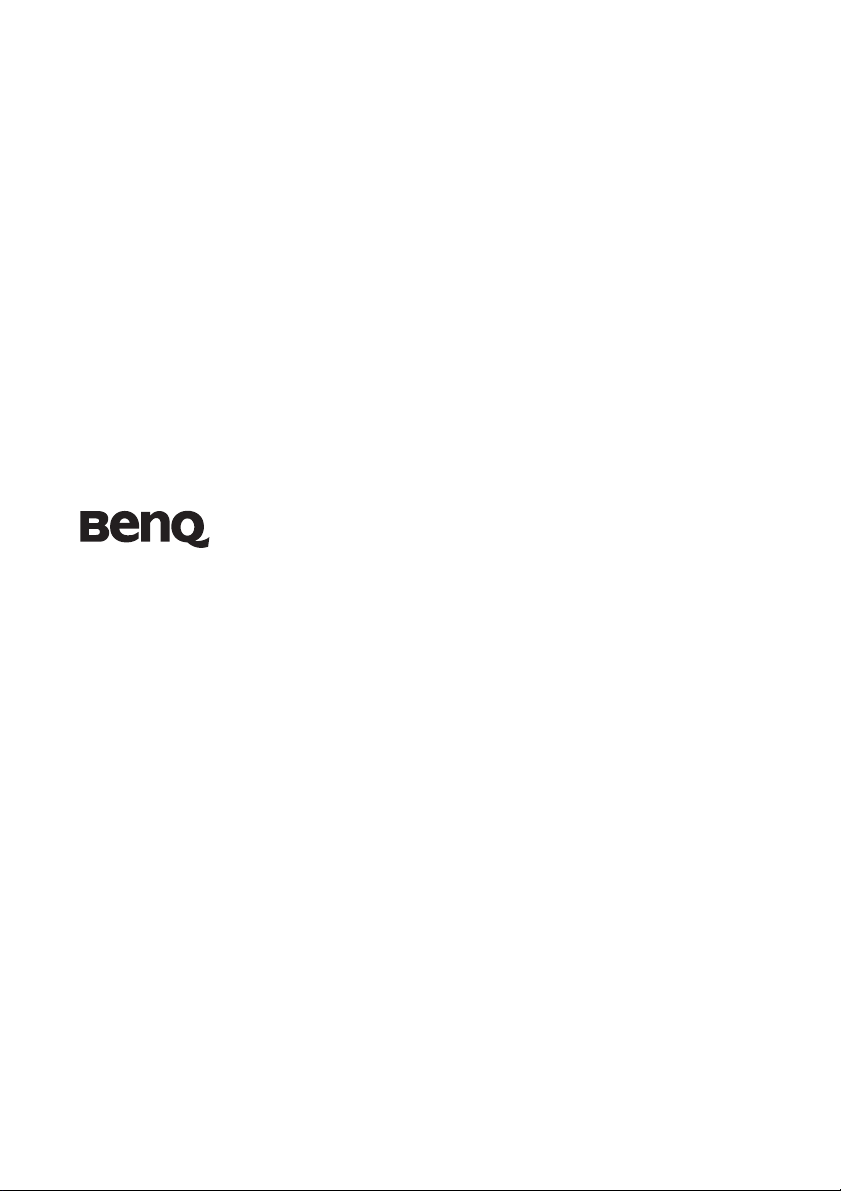
SH910
Dijital Projektör
Kullanıcı Kılavuzu
Hoş Geldiniz
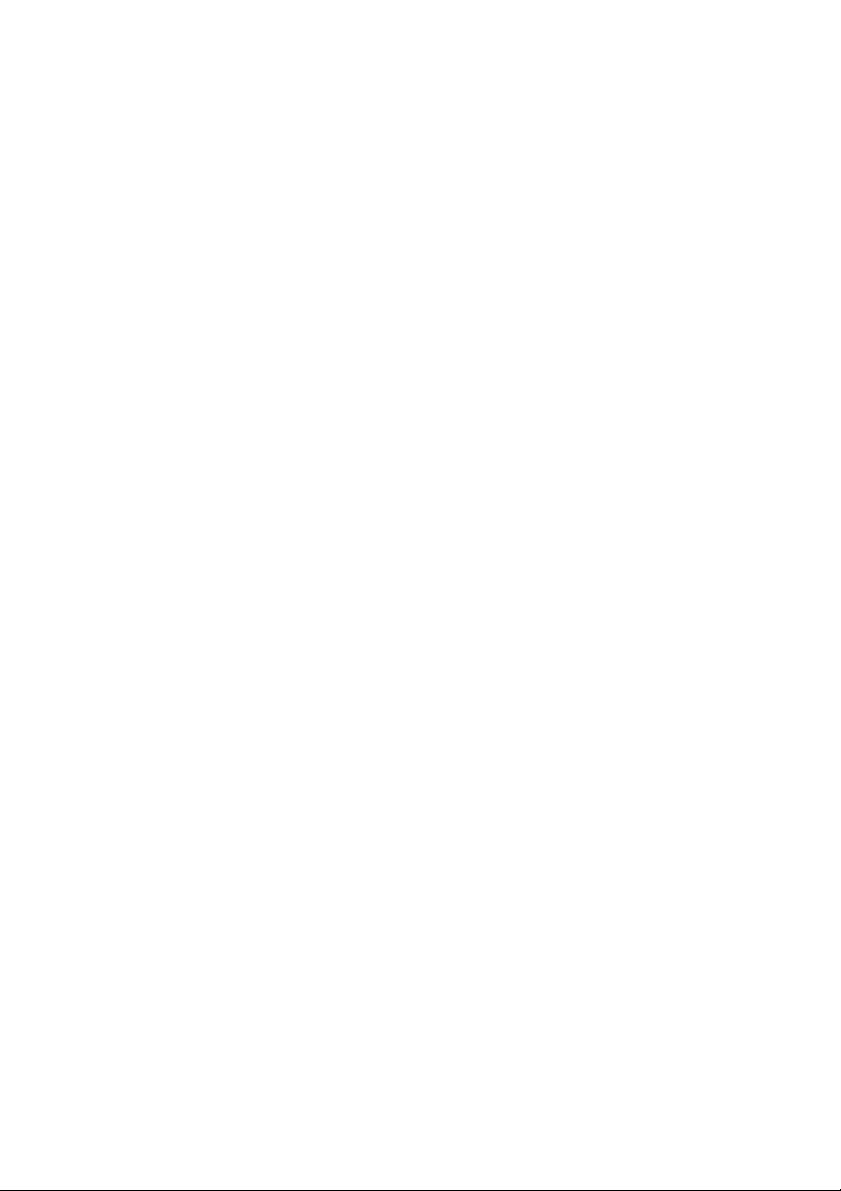
İçindekiler
Önemli güvenlik
talimatları .........................3
Giriş...................................7
Projektörün özellikleri .........................7
Ambalaj içeriği.....................................8
Projektörün dışardan görüntüsü ........... 9
Kumandalar ve işlevleri .....................10
Projektörünüzü
yerleştirme ......................15
Konum seçimi ....................................15
Tercih edilen görüntü boyutunu elde
etme....................................................16
Bağlantı ...........................19
Video kaynağı cihazlarının bağlanması .
21
Çalıştırılması ..................22
Projektörün açılması ..........................22
Yansıtılan görüntünün ayarlanması ... 23
Menülerin kullanımı........................... 25
Projektörü koruma .............................26
Giriş sinyalinin değiştirilmesi ............28
Ayrıntıların büyütülmesi ve aranması 29
En/boy oranı seçilmesi....................... 29
Görüntünün optimum hale getirilmesi31
Uzaktan sayfalama işlemleri .............. 34
Görüntünün gizlenmesi...................... 34
Uyku Zamanlayıcısı’nı Ayarlama...... 34
Görüntünün dondurulması .................35
Yüksek rakımlı bir ortamda çalıştırma35
Sesi ayarlama .....................................35
Aynı anda birden fazla görüntü kaynağını
görüntüleme .......................................37
Projektör menü göstergesini
kişiselleştirme .................................... 38
Projektörün kapatılması ..................... 38
Projektörü LAN ortamından kontrol etme
39
Görüntüyü Q Presenter ile gösterme . 49
Web Kontrol Kilidi’ni Kullanma....... 53
Projeksiyon Oturum Açma Kodunu
Kullanma ........................................... 54
USB Okuyucusundan Sunum Yapma 55
Q Presenter İle Uzak Masaüstü Kontrolü
58
Menü
İşletimi..................................... 60
Bakım ..............................73
Projektörün bakımı ............................ 73
Lamba bilgileri .................................. 74
Sorun Giderme...............80
Teknik Özellikler ...........81
Boyutlar ............................................. 82
Tavan montajı kurulumu ................... 82
Zamanlama çizelgesi ......................... 83
Garanti ve Telif Hakkı
Bilgileri............................86
Yönetmelik beyanatları .87
İçindekiler2
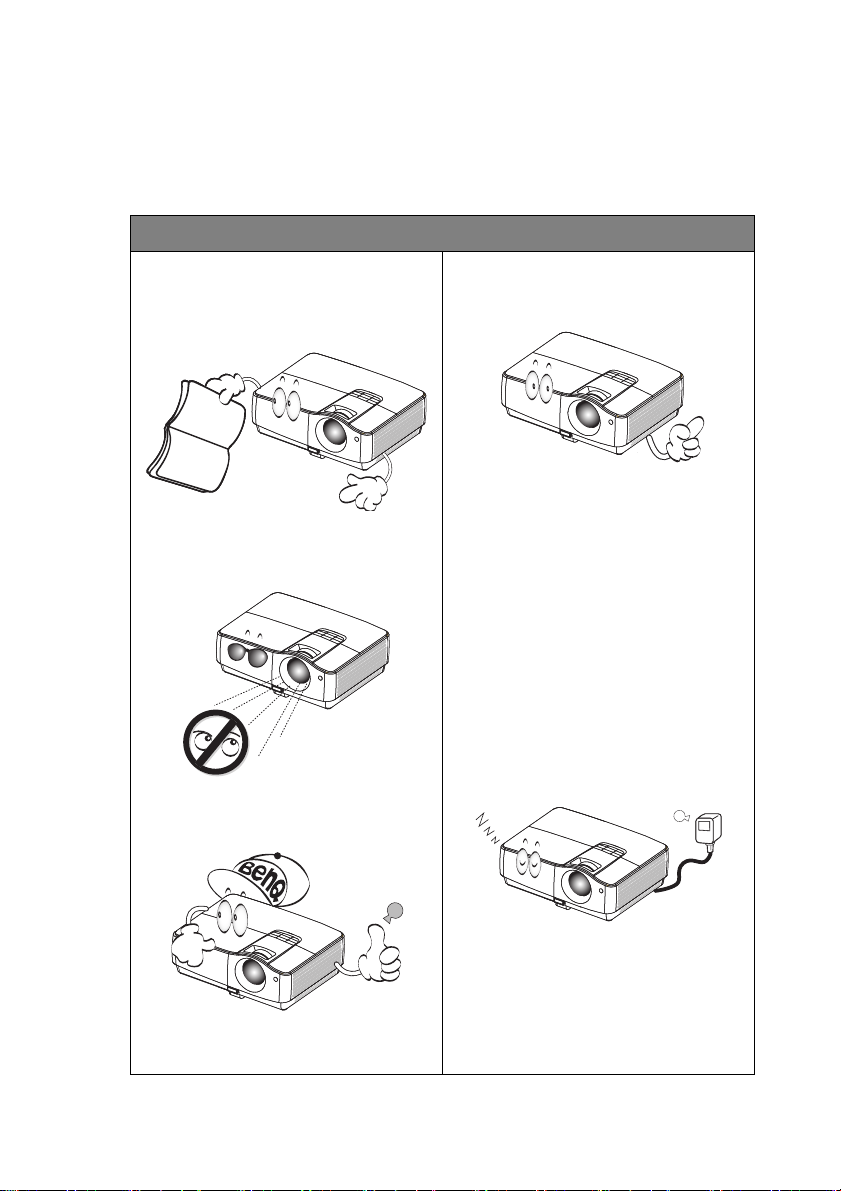
Önemli güvenlik talimatları
Projektörünüz, en son bilgi teknolojisi donanımı güvenlik standartlarını karşılayacak
şekilde tasarlanmış ve test edilmiştir. Ancak, bu ürünün güvenli kullanıldığından emin
olmak için, bu kullanma kılavuzunda ve ürün üzerindeki işaretlerde söz edilen talimatları
izlemek önemlidir.
Güvenlik Talimatları
1. Lütfen projektörünüzü
çalıştırmadan önce bu kullanma
kılavuzunu okuyun. İleride
kullanmak üzere onu saklayınız.
2. Projektör çalışırken doğrudan
lensine bakmayın. Yoğun ışık
huzmesi gözlerinize zarar verebilir.
3. Bakım için yetkili bakım
personeline başvurun.
4. Projektör lambası açıkken, daima
5. Bazı ülkelerde şebeke gerilimi dengeli
lens objektif kapağını açın veya lens
kapağını kaldırın.
DEĞİLDİR. Bu projektör 100 - 240
volt AC arasındaki şebeke geriliminde
güvenli bir şekilde çalışmak üzere
tasarlanmıştır ancak elektrik
kesintileri veya ±
dalgalanmalar meydana gelirse arıza
yapabilir. Şebeke geriliminin
dalgalanabileceği veya
kesilebileceği bölgelerde
projektörünüzü bir güç
dengeleyicisi, dalgalanma
koruyucusu veya kesintisiz güç
kaynağı (UPS) üzerinden
bağlamanız tavsiye edilir.
10 voltluk
6. Projektör çalışırken projeksiyon
lensini herhangi bir nesneyle
engellemeyin; çünkü bu, söz konusu
nesnelerin ısınarak biçiminin
bozulmasına ve hatta yangına neden
olabilir.
Önemli güvenlik talimatları 3
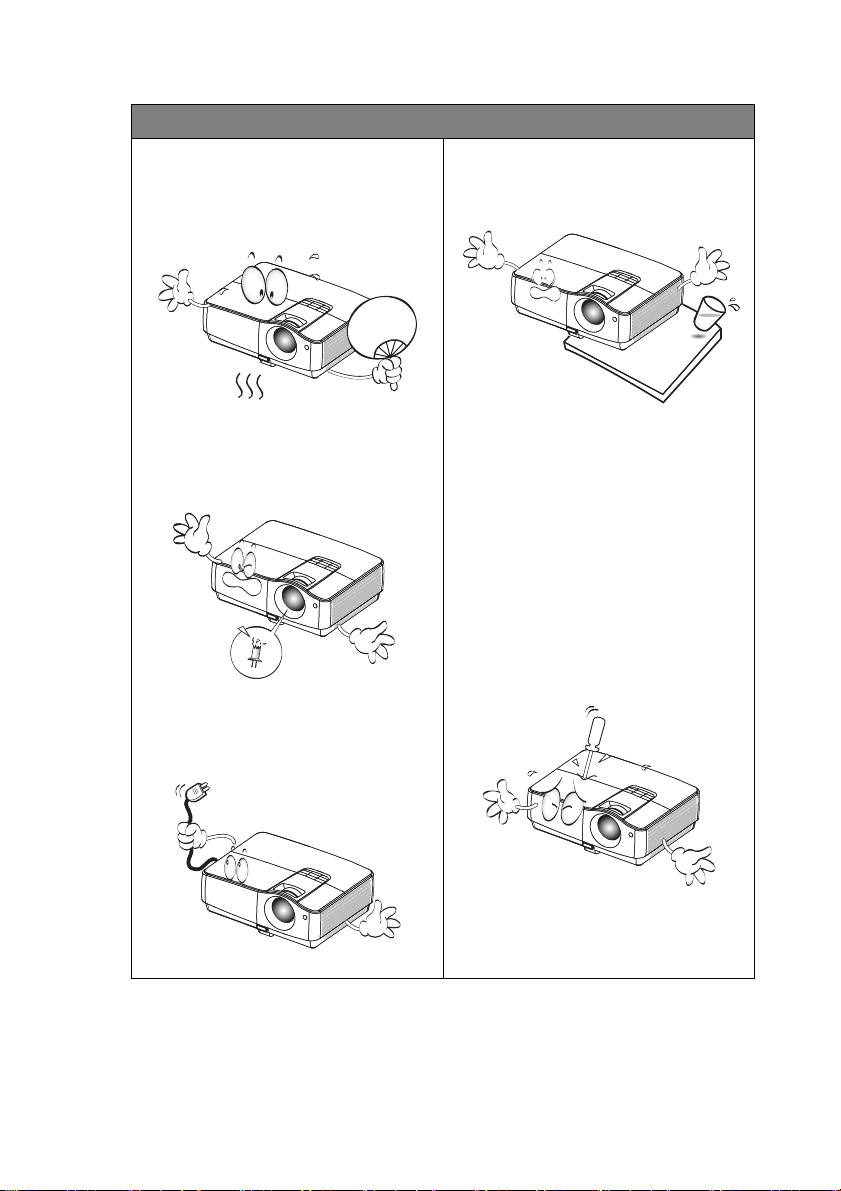
Güvenlik Talimatları (Devamı)
7. Lamba çalışırken aşırı derecede
ısınır. Lamba aksamını
değiştirmeden önce, projektörü
yaklaşık 45 dakika soğumaya
bırakın.
10. Bu ürünü, dengesiz bir tekerlekli
sehpa, tezgah veya masaya
koymayın. Ürün düşerek ciddi
şekilde hasar görebilir.
8. Lambaları, nominal lamba ömrünün
ötesinde çalıştırmayın. Lambaların
belirtilen kullanım ömrünün
üzerinde kullanılması, nadiren de
olsa kırılmalarına yol açabilir.
9. Lamba grubunu veya herhangi bir
elektronik parçayı, projektörü fişten
çıkarmadan kesinlikle
değiştirmeyin.
11. Bu projektörü parçalarına ayırmaya
çalışmayın. İç kıs
ile temas ettiğiniz taktirde ölüme
neden olabilecek olan tehlikeli
ölçüde yüksek voltaj bulunmaktadır.
Bakımı kullanıcı tarafından
yapılabilecek tek parça, kendi
çıkarılabilir kapağına sahip olan
lambadır.
Hiçbir koşulda diğer kapakları
açmaya veya çıkarmaya
çalışmayınız. Servis için yalnızca
uygun kalifiye profesyonel servis
personeline baş vurun.
12. Projektör çalışırken, havalandırma
ızgaralarından ısı ve biraz da koku
geldiğini algılayabilirsiniz. Bu ürün
kusuru değil normal bir durumdur.
ımda, açık parçalar
Önemli güvenlik talimatları4
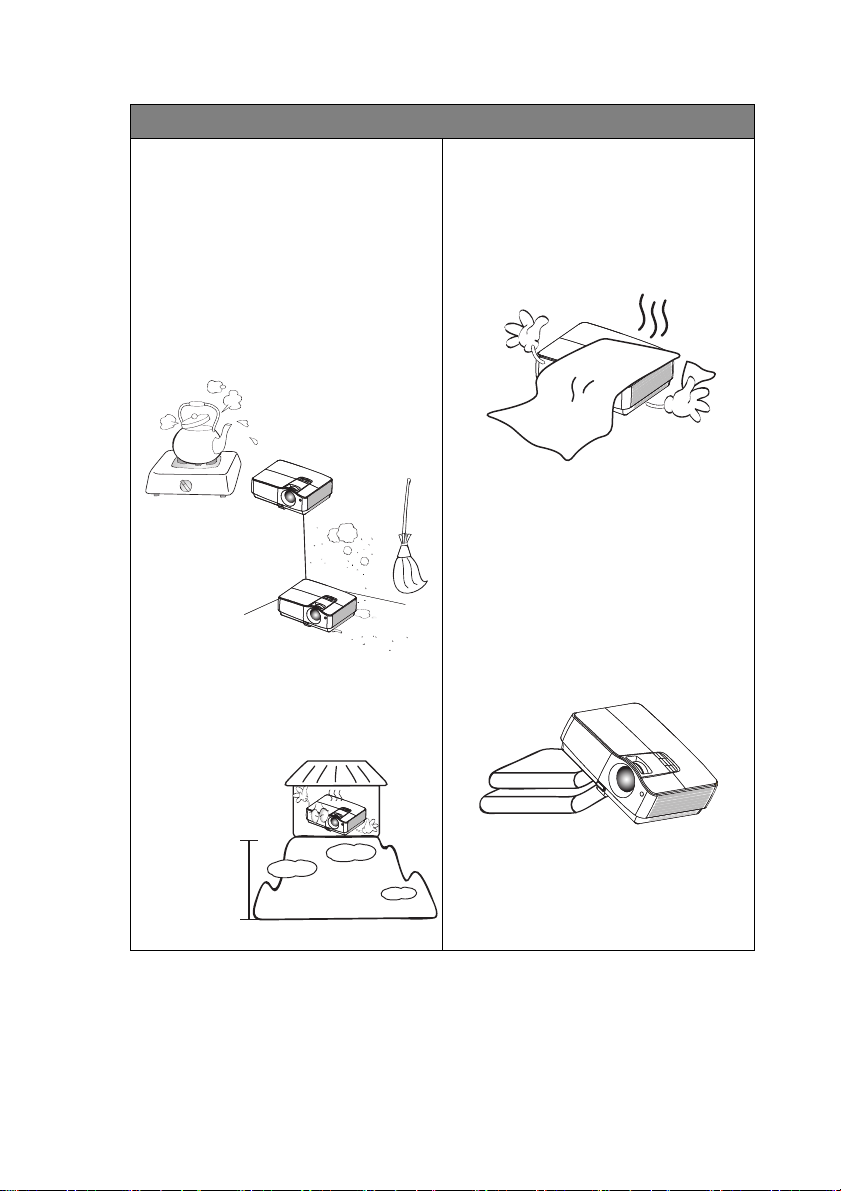
Güvenlik Talimatları (Devamı)
13. Bu projektörü aşağıdaki koşullardan
hiçbirine bırakmayın.
- Havalandırması yetersiz veya dar olan
alanlar. Duvarlardan en az 50 cm açıklık
bırakın ve projektör etrafında serbest
hava dolaşımı olmasını sağlayın.
- Tüm camları kapalı, bir otomobilin içi
gibi sıcaklığın aşırı derecede yüksek
olabileceği yerler.
- Aşırı nem, toz veya sigara dumanının
optik parçaları kirleterek projektörün
hizmet ömrünü kısalttığı ve görüntüyü
kararttığı yerler.
- Yangın alarmlarına yakın
- yerler 35°C / 95°F'ın üzerinde bir ortam
sıcaklığına sahip yerler
- Denizden yüksekliği 3000 m'den (10000
feet) fazla olan yerler.
14. Havalandırma deliklerini
engellemeyin.
- Bu projektörü battaniye, yatak veya diğer
yumuşak yüzeylere koymayın.
- Bu projektörü bez veya başka herhangi
bir maddeyle örtmeyin.
- Projektörün yakınında yanıcı maddeler
bulundurmayın.
Havalandırma delikleri ciddi bir
şekilde engellenirse projektör
içerisindeki aşırı ısınma yangına yol
açabilir.
15. Projektörü çalışması sırasında daima
düz, yatay bir yüzeye yerleştirin.
- Sola veya sağa 10 dereceden, öne veya
arkaya 15 dereceden fazla eğildiği
açılarda kullanmayın. Projektörün
tamamen yatay konumda değilken
kullanılması, lambanın yanlış çalışmasına
veya arızalanmasına yol açabilir.
3000 m
(10000 feet)
0 m
(0,00 feet)
Önemli güvenlik talimatları 5
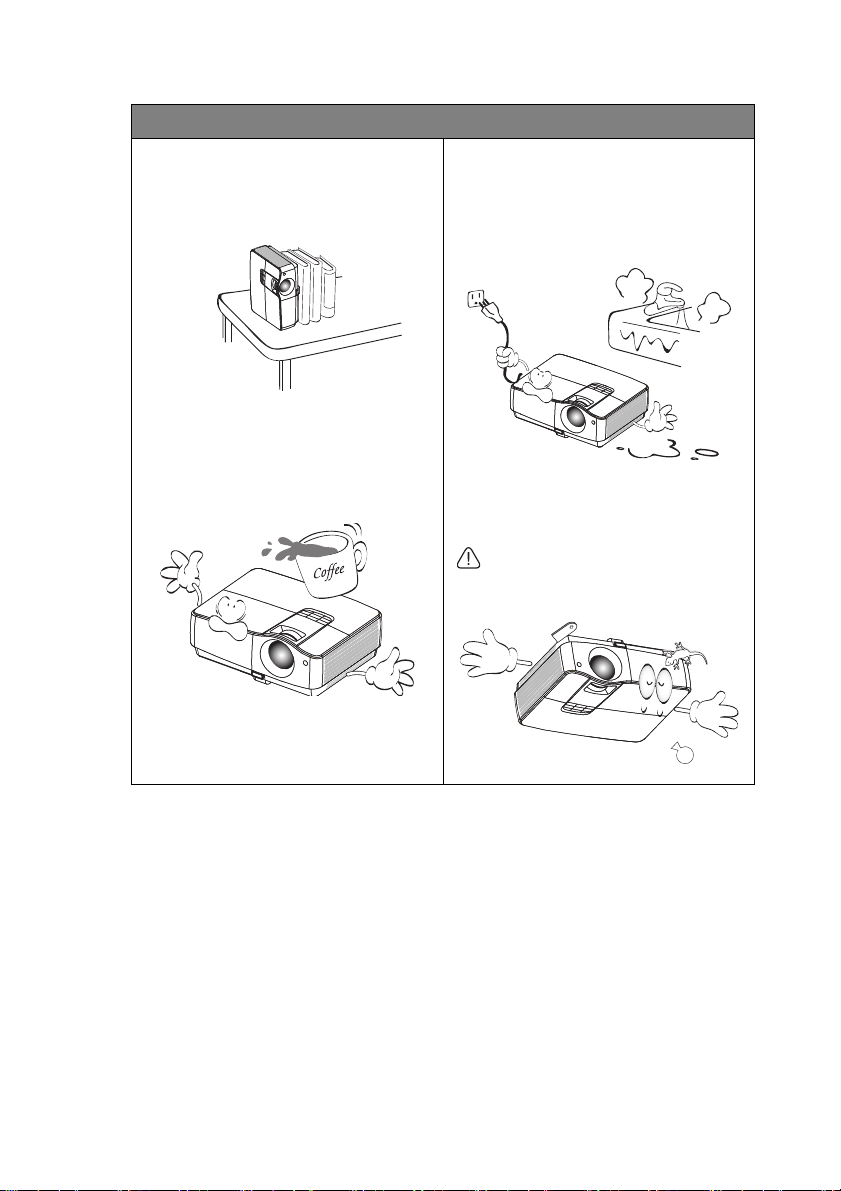
Güvenlik Talimatları (Devamı)
16. Projektörü bir kenarı üzerinde dik
tutmayın. Aksi takdirde projektör
düşerek yaralanmaya yol açabilir veya
hasar görebilir.
17. Projektörün üzerine basmayın veya
herhangi bir nesne koymayın.
Projektörün görebileceği olası
hasarların yanı sıra, bu şekilde
davranılması kazalara veya olası
yaralanmalara da yol açabilir.
18. Projektörün yakınına veya üzerine sıvı
koymayın. Projektörün üzerine
dökülen sıvılar, arızalanmasına neden
olabilir. Projektör ıslanırsa, fişi prizden
çekin ve projektöre bakım yapması
için BenQ'i arayın.
19. Bu ürün, tavana monte edilen tesisat
için ters görüntü çıkışı yeteneğine
sahiptir.
Projektörü tavana monte etmek için
yalnızca BenQ'in Tavan Montaj Kitini
kullanın ve güvenli bir şekilde
takıldığından emin olun.
Önemli güvenlik talimatları6

Giriş
Projektörün özellikleri
Projektör, yüksek performanslı optik motorlu projeksiyon ile kullanıcı dostu bir tasarımı
birleştirerek yüksek güvenilirlik ve kullanım kolaylığı sunmaktadır.
Projektör aşağıdaki özellikleri sunmaktadır:
•Ağ denetimi ve web sunucusu için LAN ekran
• LAN ekran 4-1 (maksimum 4 bilgisayar/ NB göstergesi 1 projektöre)
• LAN ve USB ekran için uzaktan kumanda özelliği (aynı anda maksimum 1 bilgisayar /
NB 8 projektöre gösterebilir)
• USB ekran, UB mini-B tipi ve A tipi kablo üzerinden bilgisayar bağlantısını destekler
• USB Okuyucusu, USB flash sürücü veya HDD ekranı destekler
•Değişken ses çıkışı
• Büyük hoparlörlerle (10W x2) mikrofon girişi okullar için ekstra ses sistemi
gereksinimini ortadan kaldırır.
• SRS WOW HD
ince ayrıntılı yüksek frekans netliği ile dinamik 3D eğlence deneyimi sunar.
• HDMI uyumluluğu
• HDCP uyumluluğu
• Sinyal algılama işlemini hızlandıracak hızlı otomatik arama
• Seçilebilir şifreli koruma fonksiyonu
• Zevkinize uygun renk ayarına imkan veren 3D renk yönetimi
• En iyi resim kalitesini görüntülemek için tek tuşla otomatik ayarlama
• Bozulmuş görüntüleri düzeltmek için dijital çarpıklık düzeltmesi
• Veri/video gösterimi için ayarlanabilir renk dengesi kontrolü
• Yüksek parlaklıkta projeksiyon lambası
• Çok dilli ekrandan kumanda (OSD) menüleri
• Komponent HDTV uyumluluğu (YP
TM
, ses çalma kalitesini önemli ölçüde geliştirerek derin, zengin bas ve
bPr)
•Yansıtılan görüntünün görünür parlaklığı; ortamın aydınlatma koşullarına, seçilen giriş
sinyali kaynağının zıtlık/parlaklık ayarlarına bağlı olarak değişir ve projeksiyon
mesafesiyle orantılıdır.
• Lamba parlaklığı zamanla azalacaktır ve azalma süresi lamba üreticilerinin teknik
özellikleri dahilinde farklılık gösterebilir. Bu normal ve beklenen bir durumdur.
Giriş 7
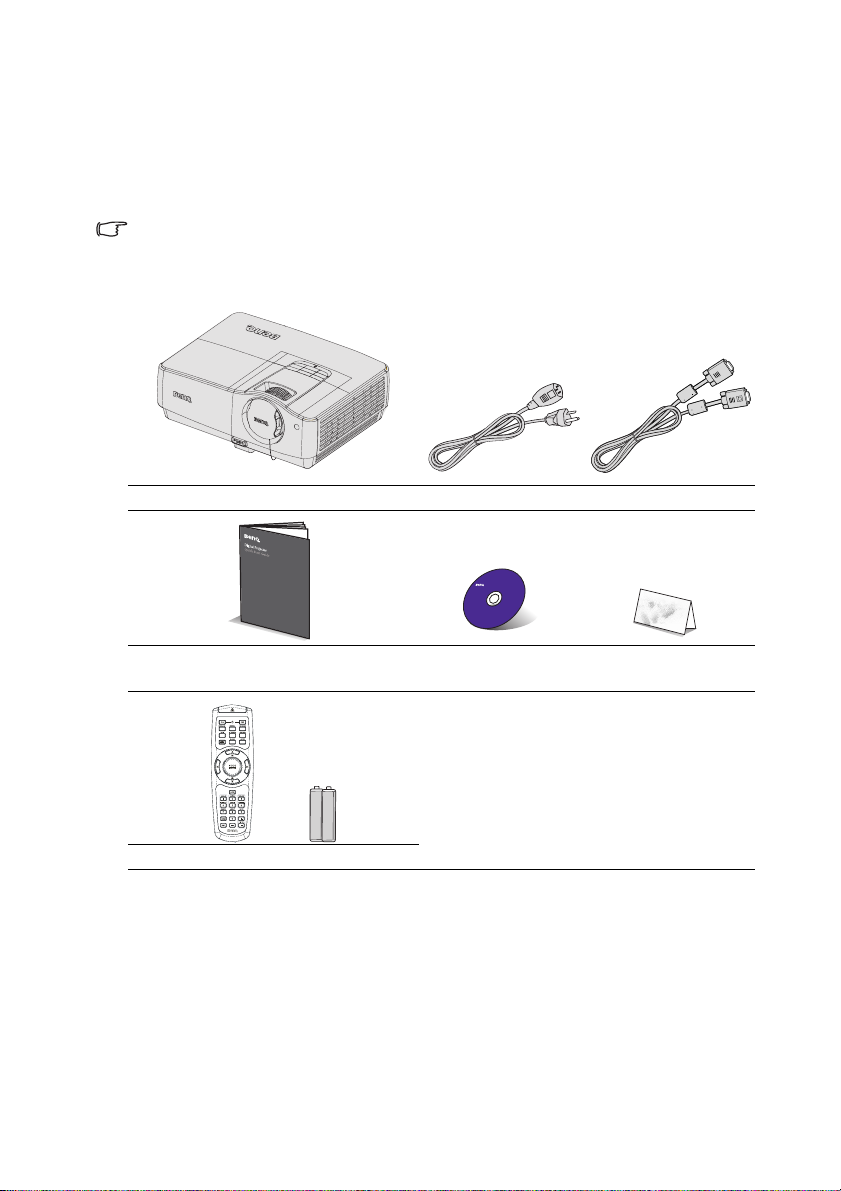
Ambalaj içeriği
Paketi dikkatli bir şekilde açın ve aşağıda gösterilen tüm parçaların bulunduğundan emin
olun. Bu öğelerden herhangi birinin eksik olması halinde, lütfen satın aldığınız yere
başvurun.
Standart aksesuarlar
Paket içindeki parçalar bölgenize uyumludur ve resimlerde gösterilenlerden farklı olabilir.
*Garanti kartı sadece bazı bölgelerde sunulmaktadır. Lü tfen ayrıntılı bilgiler için bayinizle
temasa geçin.
Projektör Güç kablosu VGA kablosu
Hızlı Başlatma Kılavuzu Kullanım kılavuzu
Uzaktan kumanda ve pil
Opsiyonel aksesuarlar
1. Yedek lamba kiti
2. Tavan montaj kiti
Giriş8
Garanti kartı*
CD'si
3. Yumuşak taşıma çantası
4. RS232 kablosu
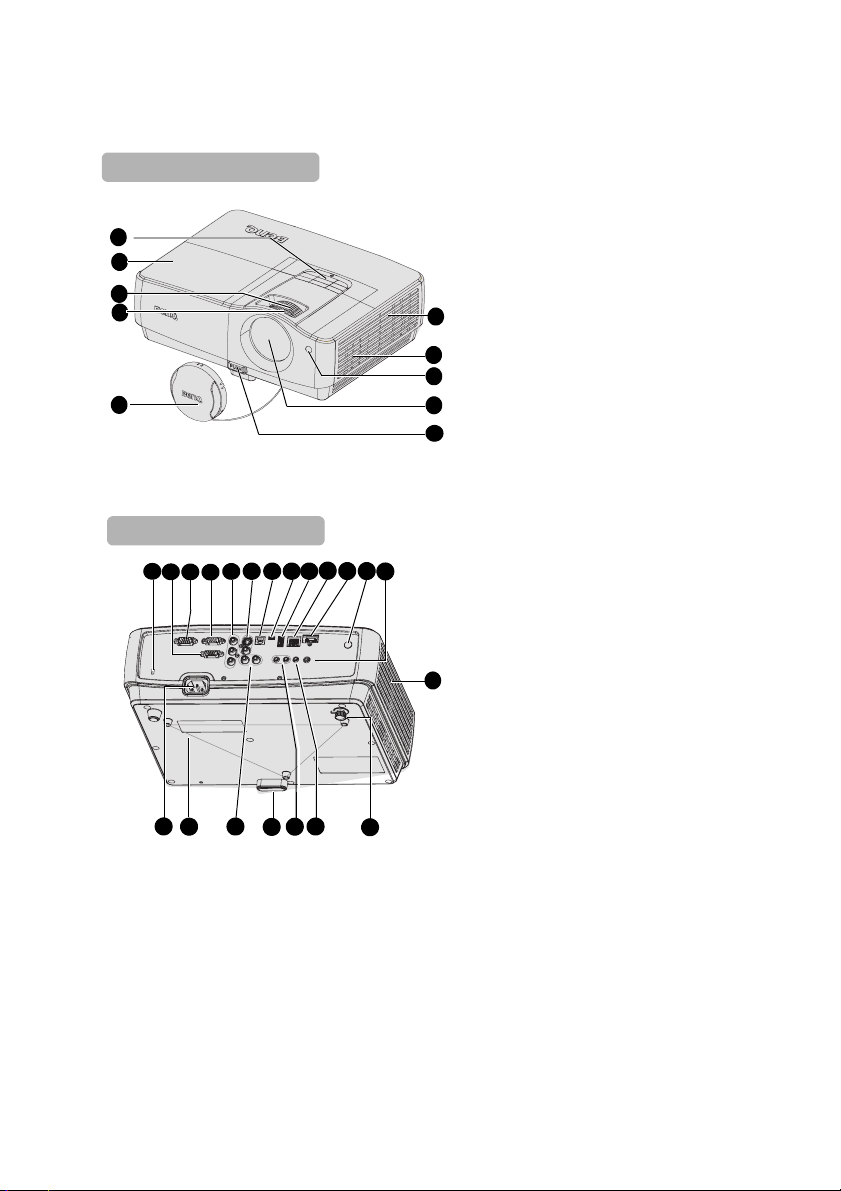
Projektörün dışardan görüntüsü
Ön/üst taraf
1
2
3
4
5
Arka/alt taraf
11
13
12
30
29
1. Harici kumanda panosu
(Ayrıntılı bilgi için bkz., "Projektör"
sayfa 10.)
2. Lamba kapağı
3. Zoom halkası
4. Odak halkası
5. Mercek kapağı
6. Havalandırma
6
7. Hoparlör
8. Ön IR uzaktan kumanda sensörü
7
9. Projeksiyon merceği
8
10. Hızlı açma düğmesi
9
11. Kensington hırsızlık-önleyici kilit
10
slotu
12. RGB (PC)/Komponent video
(YPbPr/ YCbCr) sinyali giriş jakı
13. RS-232 denetim bağlantı noktası
14.
RGB sinyali çıkış jakı
15. Komponent giriş jakları
20
21
16
17 18 23
15
14
22
19
16. S-Video giriş jakı
Video giriş jakı
17. Tür B USB jakı
18. mini B USB jakı
19. Tür A USB jakı
20. RJ45 LAN giriş jakı
7
21. HDMI giriş jakı
22. Arka IR uzaktan kumanda sensörü
23. 12V DC çıkış terminali, elektrikli
ekran veya ışık denetimi vb. gibi
harici aygıtları tetiklemek için
kullanılır. Bu a ygıtların bağlanma
2528
26
27
24
şekli için satıcınıza danışın.
24. Arka ayarlayıcı ayağı
25. Mikrofon giriş jak
26. Ses giriş jakı
Ses çıkış jakı
27. Kolay açılır ayak
28. Ses (L/R) giriş jakı
29. Tavan montaj delikleri
30. AC güç kablosu girişi
Giriş 9

Kumandalar ve işlevleri
Projektör
1
2
3
4
5
6
7
3
8 9
1. Odak halkası
Ya ns ıtılan görüntünün odağını ayarlar.
Daha fazla bilgi için bkz "Görüntü boyutu
ve netliğin hassas olarak ayarlanması"
sayfa 24.
2. Zoom halkası
Görüntünün boyutunu ayarlar. Daha fazla
bilgi için bkz "Görüntü boyutu ve netliğin
hassas olarak ayarlanması" sayfa 24.
3. Çarpıklık/Ok tuşları ( / Yukarı, /
Aşağı)
Açılı yerleştirme yüzünden meydana gelen
görüntü bozulmalarını ayarlamak için
kullanılır. Daha fazla bilgi için bkz
"Çarp
ıklık düzeltmesi" sayfa 24.
4. MENU/EXIT
Ekrandan Kumanda (OSD) menüsünü açar.
Önceki OSD menüsüne döner, çıkar ve
menü ayarlarını kaydeder.
5. Ses Seviyesi/Ok tuşları (/Sol, /
Sağ)
Ses düzeyini ayarlar.
Ekran Göstergesi (OSD) menüsü
etkinleştirildiğinde, #3 ve #5 tuşları
istenilen menü öğelerini seçmek ve ayarları
yapmak için yön okları olarak kullanılır.
Daha fazla bilgi için bkz "Menülerin
kullanımı" sayfa 25.
12
11
5
10
6. BLANK
Perdedeki resmi saklamak için kullanılır.
Daha fazla bilgi için bkz "Görüntünün
gizlenmesi" sayfa 34.
7. SICAKLIK gösterge ışığı
Projektörün sıcaklığı çok yükseldiğinde
yanar. Daha fazla bilgi için bkz
"Göstergeler" sayfa 79.
I
I
8. Güç/GÜÇ ggösterge ışığı
Projektörü bekleme moduna geçirir veya
açar.Ayrıntılar için, bkz. "Projektörün
açılması" sayfa 22 ve "Projektörün
kapatılması" sayfa 38.
Projektör çalışır haldeyken yanar veya
yanıp söner. Ayrıntılar için, bkz.
"Göstergeler" sayfa 79.
9. LAMBA gösterge ışığı
Lambanın durumunu gösterir. Lambada
bir sorun meydana geldiğinde ışık yanar
veya yanıp söner. Daha fazla bilgi için
bkz "Göstergeler" sayfa 79.
10. Kaynak
Kaynak seçimi çubuğunu görüntüler.
Daha fazla bilgi için bkz "Giriş sinyalinin
değiş
tirilmesi" sayfa 28.
11. Otomatik
Gösterilen görüntünün en iyi
zamanlamalarını otomatik olarak algılar.
Daha fazla bilgi için bkz "Otomatik
görüntü ayarlama" sayfa 23.
12. MODE/ENTER
Kullanılabilir bir görüntü kurulum
modunu seçer. Daha fazla bilgi için bkz
"Bir resim modunun seçilmesi" sayfa 31.
Seçili olan Ekran Göstergesi (OSD) menü
öğesini etkinleştirir. Daha fazla bilgi için
bkz "Menülerin kullanımı" sayfa 25.
Giriş10
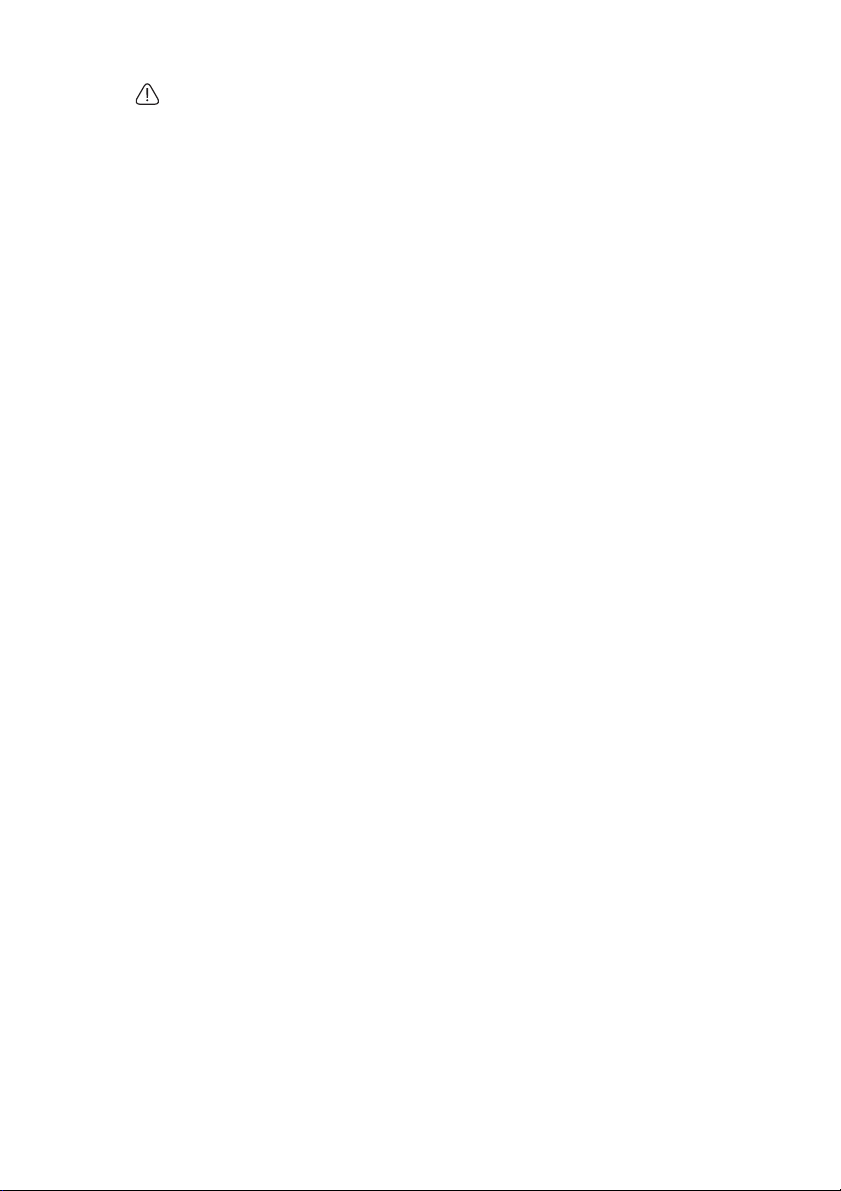
Projektörün tavana monte edilmesi
BenQ projektörünüzü kullanırken hoş bir deneyim yaşamanızı istiyoruz, bu yüzden
size ya da malzemelerinize olası bir zarar gelememesi için bu güvenlik konusunu
dikkatinize sunuyoruz.
Eğer projektörünüzü tavana yerleştirmek istiyorsanız, şiddetle doğru boyda BenQ
projektör tavan montaj kitini kullanmanızı, kitin dikkatli ve güvenli bir şekilde
takıldığından emin olmanızı tavsiye ediyoruz.
Eğer BenQ haricinde bir markanın projektör tavan montaj kitini kullanıyorsanız,
yanlış ebat ya da vida boyu yüzünden doğacak bağlantı hataları projektörün tavandan
düşme riskine ve güvenlik problemlerine yol açacaktır.
BenQ projektörünüzü satın aldığınız yerden bir BenQ projektörü tavan montaj kiti
satın alabilirsiniz. BenQ ayrıca, Kensington kilit uyumlu güvenlik kablosu satın
almanızı ve projektördeki Kensington kilit yuvasına ve tavan montaj desteği altlığına
sağlam bir
ikinci bir rol üstlenecektir.
şekilde takmanızı önerir. Bu, eğer projektör bağlantı kiti gevşerse, tutmada
Giriş 11
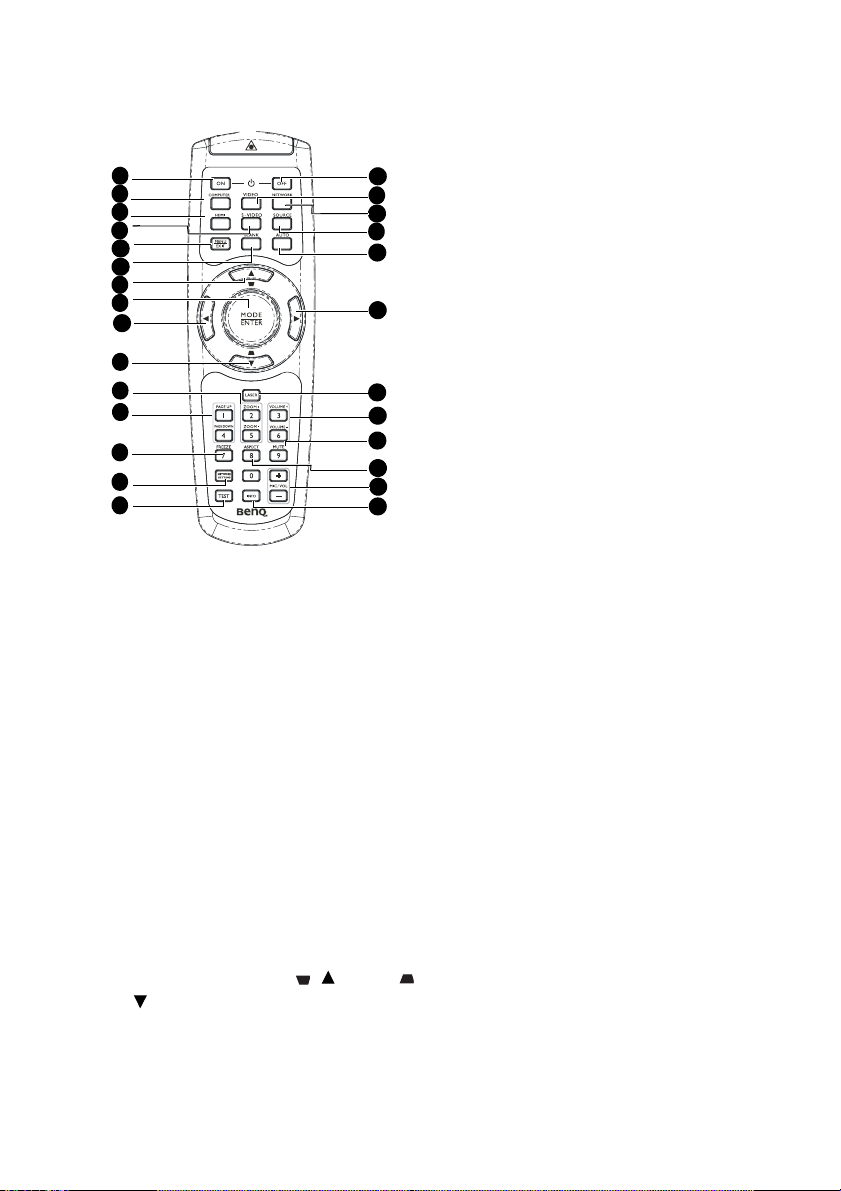
Uzaktan kumanda
1
2
3
4
5
6
7
8
19
7
9
10
11
12
13
1. Acık
Projektörü çalıştırır. Daha fazla bilgi için
bkz."Projektörün açılması" sayfa 22.
2. COMPUTER
RGB (PC)/Komponent video (YPbPr/
YCbCr) sinyalini gösterir.
3. HDMI
HDMI sinyalini gösterir.
4. S-VIDEO
S-video sinyalini gösterir.
5. MENU/EXIT
Ekrandan Kumanda (OSD) menüsünü açar.
Önceki OSD menüsüne döner, çıkar ve
menü ayarlarını kaydeder. Daha fazla bilgi
için bkz "Menülerin kullanımı" sayfa 25.
6. BLANK
Perdedeki resmi saklamak için kullanılır.
Daha fazla bilgi için bkz "Görüntünün
gizlenmesi" sayfa 34.
7. Çarpıklık/Ok tuşları (/Yukarı, /
Aşağı)
Açılı yerleştirme yüzünden meydana gelen
görüntü bozulmalarını ayarlamak için
kullanılır. Daha fazla bilgi için bkz
"Çarpıklık düzeltmesi" sayfa 24.
14
15
16
17
18
19
20
21
22
23
24
25
8. MODE/ENTER
Uygun resim ayarı modunu
seçer. Daha fazla bilgi için bkz "Bir
resim modunun seçilmesi" sayfa 31.
Seçili olan Ekran
Gösterge (OSD) menü öğesini
etkinleştirir. Daha fazla bilgi için bkz
"Menülerin kullanımı" sayfa 25.
9. ZOOM+/ZOOM-
Ya ns ıtılan resmin boyutunu büyütür veya
küçültür. Daha fazla bilgi için
bkz."Ayrıntıların büyütülmesi ve
aranması" sayfa 29 .
10.
Sayfa Yukarı/Aşağı
USB üzerinden bilgisayara
bağlandığında sayfa yukarı/aşağı ok
tuşları. Daha fazla bilgi için bkz
"Uzaktan sayfalama işlemleri" sayfa 34.
11. FREE ZE
Ya ns ıtılan görüntüyü dondurur. Daha
fazla bilgi için bkz "Görüntünün
dondurulması" sayfa 35.
12. Ağ Ayarı
Ağ Ayarları OSD menüsünü etkinleştirir.
13. TEST
Test desenini gösterir. Daha fazla bilgi
için bkz "Test Deseni" sayfa 70.
14. Kapalı
Projektörü kapatır. Daha fazla bilgi için
bkz "Projektörün kapatılması" sayfa 38.
15. VIDEO
Video sinyalini gösterir.
16. Ağ
Ağ modunu etkinleştirir.
17. KAYNAK
Kaynak seçimi çubuğunu görüntüler.
Daha fazla bilgi için bkz "Giriş
sinyalinin değiştirilmesi" sayfa 28.
Giriş12
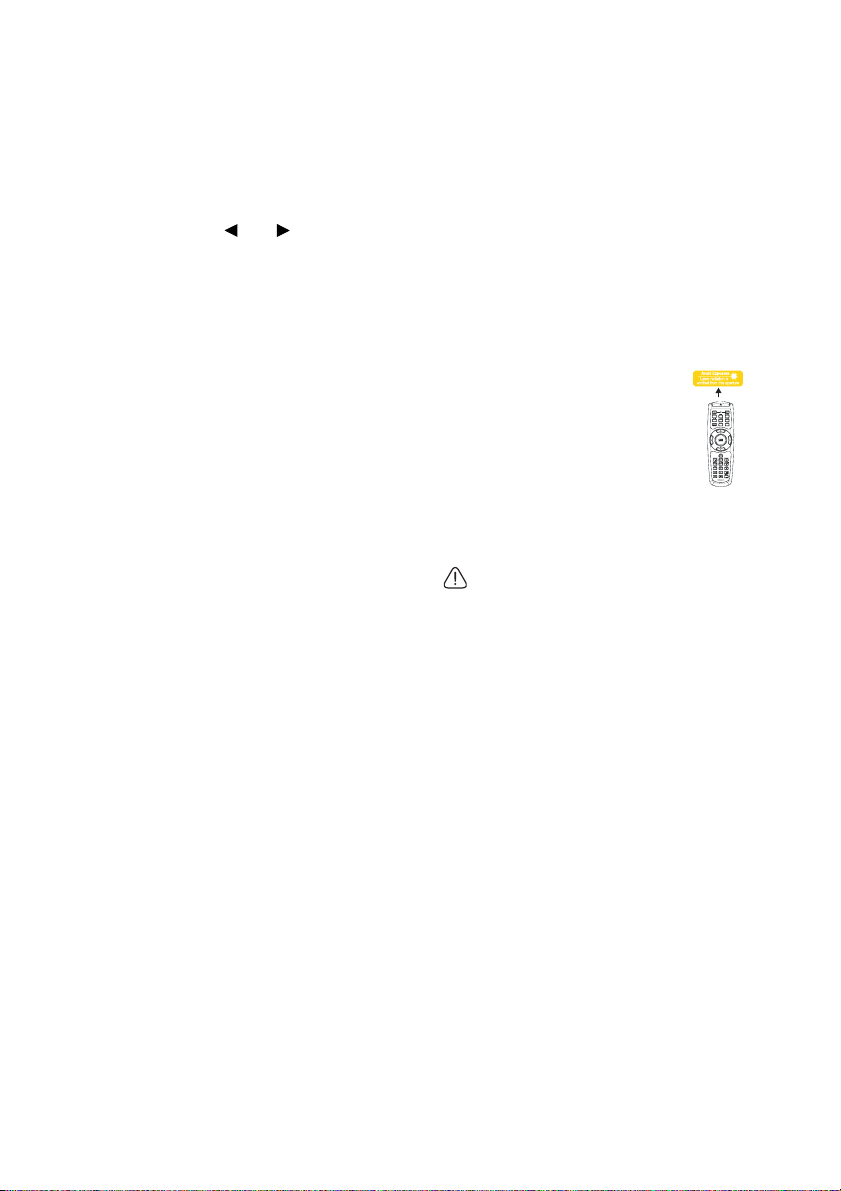
18. Otomatik
Görüntülenen görüntü için en iyi resim
zamanlamalarını otomatik olarak belirler.
Daha fazla bilgi için bkz "Otomatik
görüntü ayarlama" sayfa 23.
19. Ok tuşları ( Sol, Sağ)
Ekran Göstergesi (OSD) menüsü
etkinleştirildiğinde, #7 ve #19 tuşları
istenilen menü öğelerini seçmek ve
ayarları yapmak için yön okları olarak
kullanılır. Daha fazla bilgi için bkz
"Menülerin kullanımı" sayfa 25.
20. LASER
Sunum amaçlı görülebilir lazer işaretçisi
ışığını yayar.
21. Ses Seviyesi
Projektörün ses seviyesini ayarlar. Daha
fazla bilgi için bkz "Sesi ayarlama" sayfa
35.
22. Sessiz
Projektör sesini açar veya kapatır. Daha
fazla bilgi için bkz "Sesi kesme" sayfa 35.
23. ASPECT
Ekran en boy oranını belirler. Daha fazla
bilgi için bkz "En/boy oranı seçilmesi"
sayfa 29.
24. MIC/VOL
Mikrofonun ses seviyesini ayarlar. Daha
fazla bilgi için bkz "Mikrofonun ses
seviyesini ayarlama" sayfa 36.
25. BİLGİ
B
İLGİ menüsü öğesini görüntüler.
LAZER işaretçisini kullanma
Lazer İşaretçisi, profesyoneller
için bir sunum aracıdır.
Bastığınızda kırmızı renkli ışık
yayar ve gösterge kırmızı renkte
yanar.
Lazer ışını gözle görülebilir.
Sürekli çıkış için LASER
düğmesinin basılı tutulması
gerekir.
Lazer ışığı penceresine bakmayın veya
lazer ışığı ışınını kendinize veya
başkalarına tutmayın. Kullanmadan
önce uzaktan kumandanın arkasındaki
uyarı mesajlarına bakın.
Lazer işaretçisi oyuncak değildir. Ebeveynler
lazer enerjisinin tehlikelerine dikkat etmeli ve
bu uzaktan kumandayı çocuklardan uzak
tutmalıdır.
Giriş 13

Kızılötesi (IR) uzaktan kumanda sensörü projektörün ön kısmındadır. Uzaktan kumanda,
doğru çalışması için projektörün IR uzaktan kumanda algılayıcılarına 22,5 dereceyi
aşmayan bir açıyla doğrultulmalıdır. Uzaktan kumanda ile sensörler arasındaki mesafe 8
metreyi (~26 fit) aşmamalıdır.
Uzaktan kumandayla projektördeki IR (Kızılötesi) sensörü arasında kızılötesi ışının önünü
kesebilecek herhangi bir engel olmadığından emin olun.
• Projektörü ön taraftan kullanma • Projektörü arka taraftan kullanma
Y
Y
a
k
l
.
2
2
,
5
°
ak
l
.
2
2,
5°
Uzaktan kumandaya pil yerleştirme
1. Pil kapağını açmak için, arkasını görmek için uzaktan kumandayı ters çevirin,
kapaktaki parmak kavrama yerini resimde gösterildiği gibi ok yönünde .itin Kapak
çıkar.
2. Mevcut pilleri (gerekirse) çıkarın ve pil bölmesinin tabanında gösterildiği gibi pil
kutuplarına dikkat ederek iki adet AAA pil takın. Artı (+) artıya ve eksi (-) eksiğe.
3. Altlıkla hizalayarak ve konumuna geri kaydırarak kapağı yeniden takın. Yerine
oturduğunda durun.
•Aşırı sıcaklık ve nemden koruyun.
• Pil yanlış yerleştirilmişse, hasar görebilir.
• Sadece pil üreticisi tarafından tavsiye edilen pillerle veya eşdeğerleriyle değiştiriniz.
•Kullanılmış pillerin atım işlemini üreticinin talimatlarına göre yapın.
• Pili kesinlikle ateşe atmayın. Patlama tehlikesi olabilir.
•Eğer pil bitmişse ya da uzaktan kumandayı uzun bir süre kullanmayacaksanız, pilin akması
durumunda olabilecek hasarları önlemek için pili çıkartın.
Giriş14
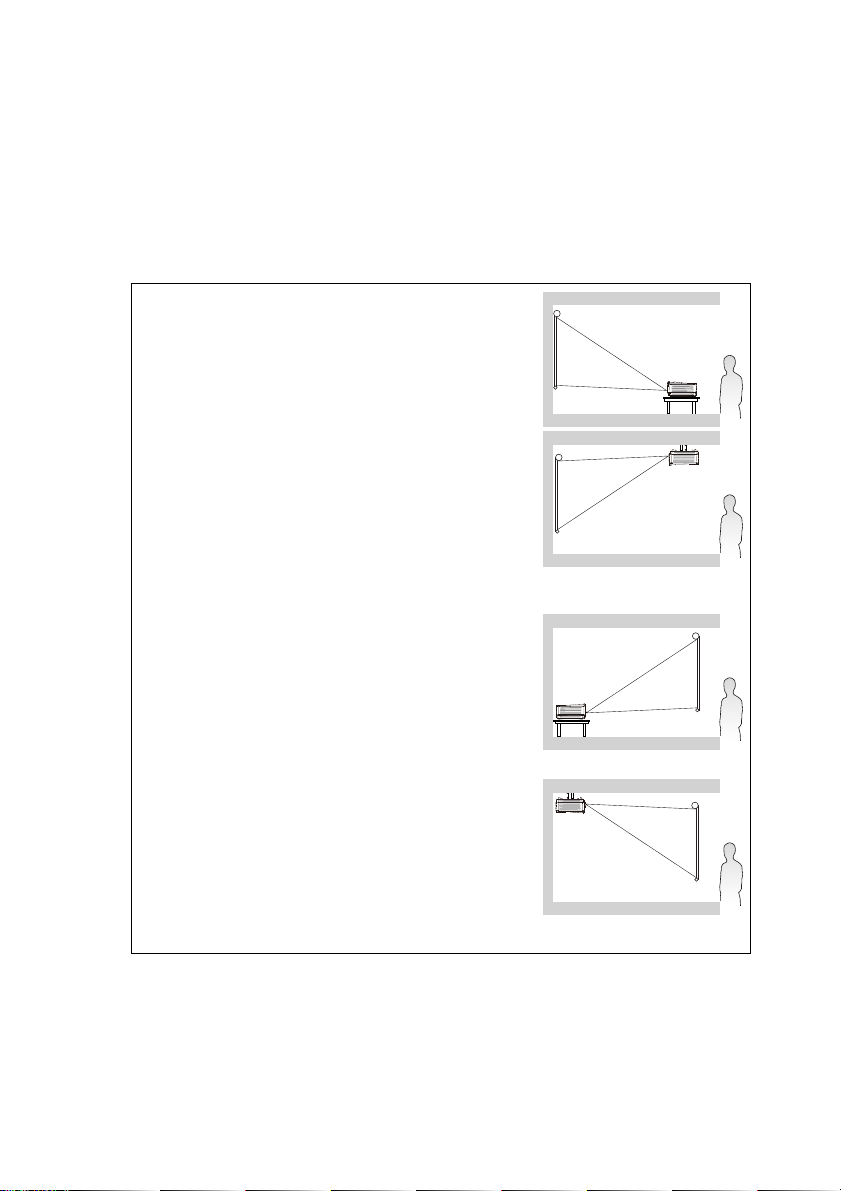
Projektörünüzü yerleştirme
Konum seçimi
Oda yerleşiminiz veya kişisel tercihleriniz hangi kurulum konumunu seçeceğinizi
belirleyecektir. Perdenizin boyutunu ve konumunu, uygun prizlerin konumunu ve ayrıca
projektör ile donanımınızın diğer elemanları arasındaki mesafeyi dikkate alın.
Projektörünüz burada gösterilen dört kurulum konumundan birine kurulabilecek şekilde
tasarlanmıştır:
1. Ön Masa
Projektör perdenin önünde zemine yakın bir şekilde
yerleştirildiğinde bu konumu seçin. Bu, hızlı kurulum ve
taşınabilirlik itibariyle en sık kullanılan projektör
yerleştirme yöntemidir.
2. Ön Tavan
Bu konumu, projektör perdenin önünde tavandan baş
aşağı asılı olarak yerleştirildiğinde seçin.
Projektörünüzü tavana monte etmek için yetkili
satıcınızdan BenQ Projektör Tavan Montaj Kitini satın
alınız.
Projektörü açtıktan sonra Ön Tavan
KURULUMU : Basit > Projektör Konumu menüsünde yapın.
3. Arka Masa
Bu konumu, projektörün perdenin arkasında yere yakın
yerleştirildiği durumlarda seçin.
Özel bir arkadan projeksiyon perdesi gerekmektedir.
Projektörü açtıktan sonra Arka Masa ayarını SİSTEM
KURULUMU : Basit > Projektör Konumu menüsünde
yapın.
4. Arka Tavan
Bu konumu, projektör perdenin arkasında tavandan baş
aşağı asılı olarak yerleştirildiğinde seçin.
Bu kurulum konumu için özel bir arkadan projeksiyon
perdesi ve BenQ Tavan Montaj Kiti gerekmektedir.
Projektörü açtıktan sonra Arka Tavan ayarını SİSTEM
KURULUMU : Basit > Projektör Konumu menüsünde
yapın.
ayarını SİSTEM
Projektörünüzü yerleştirme 15

Tercih edilen görüntü boyutunu elde etme
Projektör merceğinden, perdeye uzaklık, büyültme ayarı ve video formatı her biri
yansıtılmış görüntü boyutunu etkiler.
16:9 oranı projektörün doğal en boy oranıdır.
4:3 en boy oranlı görüntü 16:9 en boy oranlı
görüntü alanı
Projektör her zaman yatay olarak düz bir şekilde yerleştirilmeli (masa üzerine düz olarak
yerleştirildiğinde olduğu gibi) ve perdenin yatay merkezine doğrudan dik olarak (90° dik
açılı kare) konumlandırılmalıdır. Bu, açılı projeksiyonlardan (ya da açılı yüzeyler üzerine
yapılan projeksiyonlardan) kaynaklı görüntü bozulmasını engeller.
Eğer projektör tavana monte edilecekse, hafifçe aşağı doğru bir açıyla yansıtabilecek
şekilde baş aşağı şekilde monte edilmelidir.
Sayfa 18'deki diyagramda görebileceğiniz gibi,bu tip yansı
kenarının, projektörün yatay düzleminden dikey olarak çıkıntı yapmasına neden olur.
Tavana monte edildiğinde, bu, yansıtılan görüntünün üst kenarına karşılık gelmektedir.
Projektör perdeden uzaklaştırıldıkça görüntü büyür, projektör ve görüntü arasındaki yatay
hizanın mesafesi artar.
Perde ve projektörün konumu belirlerken, hem yansıtılacak görüntünün boyutunu hem de
dikey eksen çıkıntı boyutunu dikkate almanız gerekir, bunların ikisi de projeksiyon
mesafesi ile orantılıdır.
BenQ, projektörünüz için ideal yeri belirlemenize yardımcı olmak amacıyla perde boyutları
için bir tablo sunmuştur. Göz önünde bulundurmanız gereken iki boyut vardır; perdenin
merkezinden dikine yatay mesafe (projeksiyon mesafesi) ve projektörün, perdenin yatay
kenarından dikey çıkıntı yüksekliği (çık
16:9 en boy oranlı görüntü 4:3 en boy oranlı
görüntü alanına ölçeklenmiş
tma, yansıtılan görüntünün alt
ıntı).
Projektörünüzü yerleştirme16

Belirli perde boylarına göre projektör pozisyonunu belirleme
1. Perde boyutunuzu seçin.
2. Sayfa 18 'deki tabloya bakın ve "Ekran boyutu" etiketine sahip soldaki sütunlarda
ekran boyutunuza en uygun olanı bulun. Bu değer hizasından sağa kayıp "Ortalama"
sütunu hizasındaki değerle, perdenizle, projektör arasındaki ortalama mesafeyi
bulabilirsiniz. Bu, projeksiyon mesafesidir.
3. Aynı satırda, sağ sütuna doğru bakın ve "Dikey sapma (mm)" değerini not edin. Bu
değer projektörün perdenin kenarı arasındaki yükseklik farkını verir.
4. Projektör için tavsiye edilen konum, yukarıda 2. adımda belirlenen ekran mesafesinde
ve 3. adımda belirlenen değerdeki çıkıntıda ekranın yatay merkezine dik olarak
hizalanmaktadır.
Örneğin, 120 inç ekran kullanıyorsanız, ortalama projeksiyon mesafesi 4.710 mm ve dikey
sapma 513 mm'dir.
Belirli mesafelere göre tavsiye edilen perde boyunu belirleme
Bu yöntem, projektör satın alırken, odanızda hangi boyutta perde kullanacağınıza karar
verirken kullanılabilir.
Perdenin maksimum boyutu odanızın genişliğiyle sınırlıdır.
1. Projektör ile perdeyi yerleştirmek istediğiniz konum arasındaki uzaklığı ölçün. Bu,
projeksiyon mesafesidir.
2. Sayfa 18 'deki tabloya bakın ve "Ortalama" etiketine sahip ortalama ekran mesafesi
sütununda ölçümünüze en uygun olanı bulun. Ölçtüğünüz mesafenin ortalama mesafe
değerinin her iki tarafındaki listelenen min ve maks. mesafeler arasında olduğunu
kontrol edin.
3. Bu değeri kullanarak, o satırda listelenen ilgili "Ekran boyutu"'nu bulmak için soldaki
satıra doğru bakın. Bu değer, o yansıtma mesafesinde, projektörün yansıtılan görüntü
boyutudur.
4. Aynı satırda, sağ sütuna doğru bakın ve "Dikey sapma (mm)"
değer, projektörün yatay düzlemine göre nihai perde konumunu belirleyecektir.
Örneğin, ölçtüğünüz projeksiyon mesafesi 4,0 m (4.000 mm) ise, "Ortalama" sütunundaki
en yakın değer 3.920 mm'dir. Bu satıra bakıldığında 100 inç ekran gerektiğini gösterir.
Projektörü (tavsiye edilenden) farklı bir konumda yerleştirmeniz halinde görüntüyü perdede
ortalamak için yukarı veya aşağı doğru yatırmanız gerekir. Bu tür durumlarda bazı görüntü
bozulmaları meydana gelecektir. Bozulmayı düzeltmek için Çarpıklık fonksiyonunu
kullanın. Daha fazla bilgi için bkz "Çarpıklık düzeltmesi" sayfa 24.
değerini not edin. Bu
Projektörünüzü yerleştirme 17
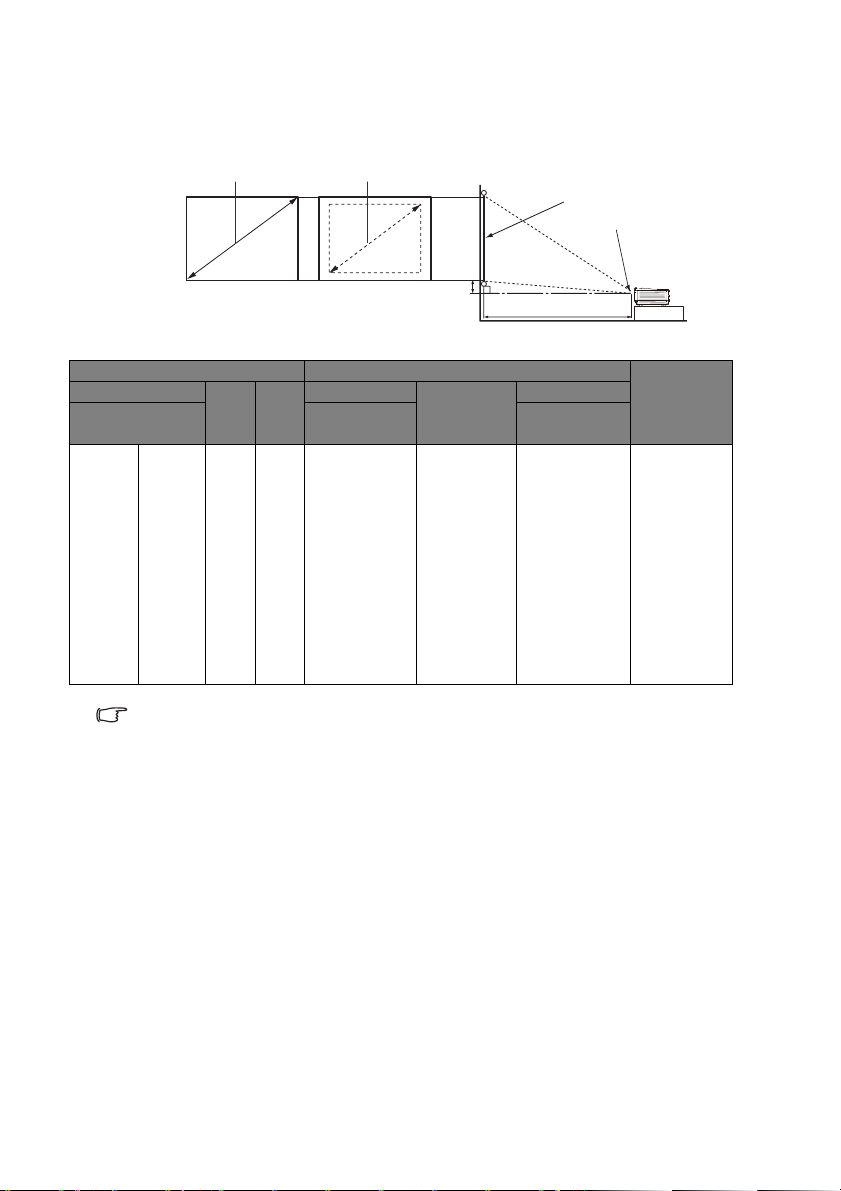
Projeksiyon boyutları
Uygun konumu hesaplamadan önce bu projektörün lens merkezi boyutları için "Boyutlar"
sayfa 82bölümüne bakın.
Maksimum zoom Minimum zoom
Perde
Mercek merkezi
Dikey çıkıntı
Projeksiyon mesafesi
Ekran boyutu Ekran mesafesi (mm) Dikey sapma
Köşegen G
İnç mm (maks.
30 762 664 374 890 1140 1390 128
40 1016 886 498 1210 1540 1870 171
50 1270 1107 623 1520 1935 2350 214
60 1524 1328 747 1830 2330 2830 256
80 2032 1771 996 2460 3125 3790 342
100 2540 2214 1245 3090 3920 4750 427
120 3048 2657 1494 3720 4710 5700 513
150 3810 3321 1868 4660 5900 7140 641
200 5080 4428 2491 6240 7890 9540 854
220 5588 4870 2740 6870 8685 10500 940
250 6350 5535 3113 7810 9875 11940 1068
300 7620 6641 3736 9380 11855 14330 1282
Optik bileşen çeşitliliği nedeniyle bu rakamlar arasında %3 tolerans olabilir. BenQ, projektörü
kalıcı olarak kurmak istiyorsanız bu projektörün optik karakteristiklerini hesaba katmak için,
projektörü asıl yerinde kullanarak projeksiyon boyutunu ve mesafesini fiziksel olarak test
etmenizi önerir. Bu, projektörün kurulum yerine en iyi şekilde uyması için tam montaj
konumunu belirlemenize yardımcı olur.
(mm)Y(mm)
Min uzunluk Ortalama Maks. uzunluk
(min
yakınlaştırma)
yakınlaştırma)
(mm)
Projektörünüzü yerleştirme18
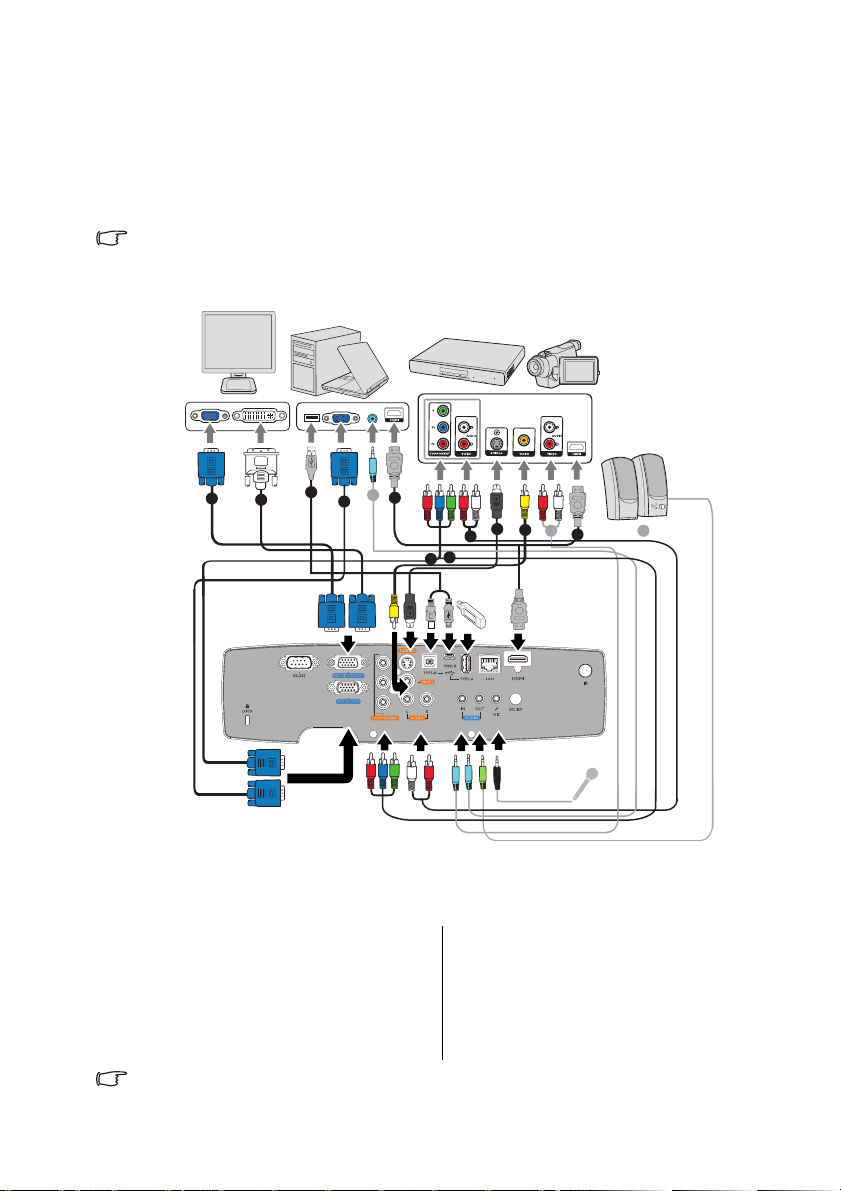
Bağlantı
Projektöre bir sinyal kaynağı bağlarken aşağıdakileri yaptığınızdan emin olun:
1. Herhangi bir bağlantı yapmadan önce tüm donanımları kapatın.
2. Her bir kaynak için doğru sinyal kablolarını kullanın.
3. Kabloların sıkıca takılı olup olmadığını kontrol edin.
•Aşağıda gösterilen bağlantılarda, bazı kablolar projektörle birlikte verilmemiş olabilir (bkz.
"Ambalaj içeriği" sayfa 8). Bunları elektronik eşya mağazalarından temin edebilirsiniz.
3
10
1
2
4
1
8
9
10 10
7
6
5
4
1. VGA kablosu
2. VGA - DVI-A kablosu
3. USB Kablosu
4. HDMI kablosu
5. Komponent Video - VGA (D-Sub)
6. Komponent Video kablosu
7. Ses L/R kablosu
8. S-Video kablosu
9. Video kablosu
10. Ses kablosu
adaptör kablosu
• Dizüstü bilgisayarların çoğu, bir projektöre bağlandığında harici video portlarını açmazlar.
Harici ekranı açıp kapatmak için genellikle FN + F3 veya CRT/LCD gibi tuş
Bağlantı 19
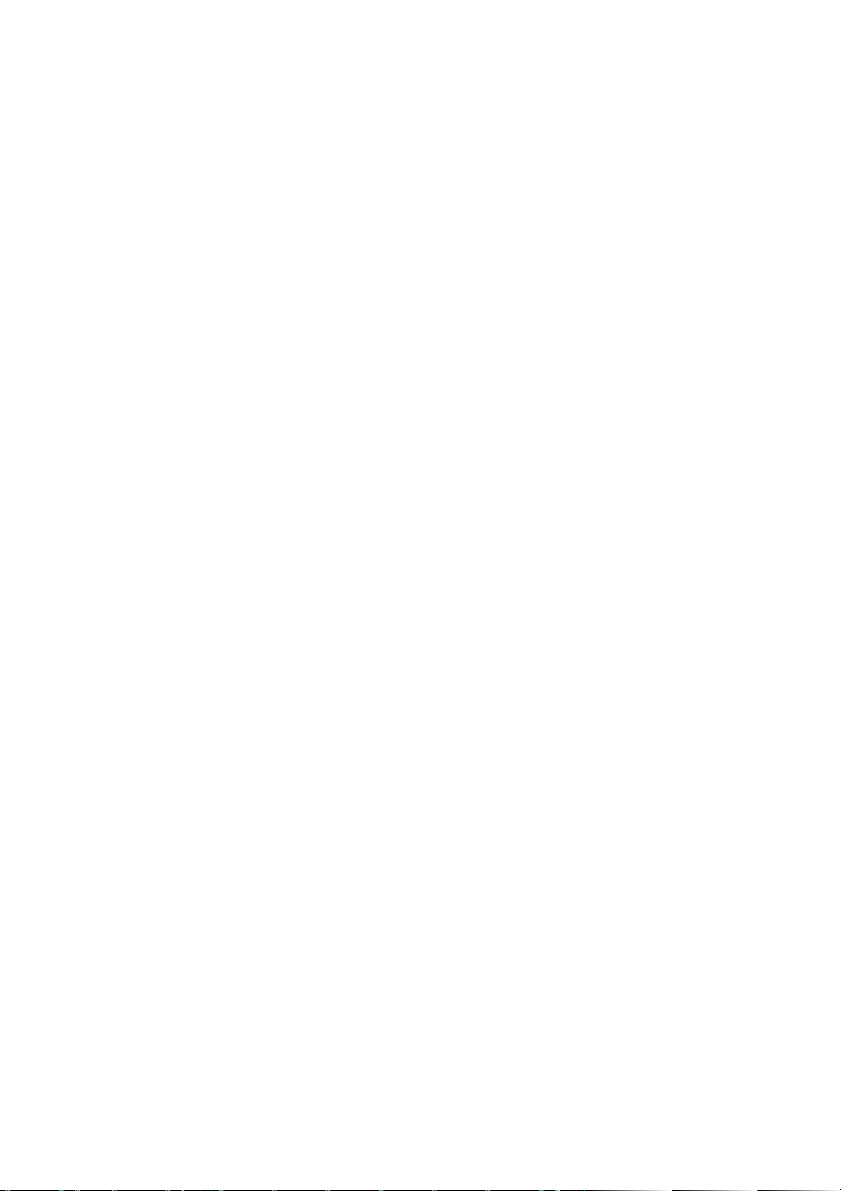
kombinasyonları gereklidir. Dizüstü bilgisayar üzerinde CRT/LCD etiketli işlev tuşunu veya
üzerinde monitör simgesi olan tuşu bulunuz. Aynı anda FN ve etiketli fonksiyon tuşuna
basın. Dizüstü bilgisayarınızın tuş kombinasyonunu bulmak için bilgisayarınızın
belgelerine bakın.
• MONITOR OUT çıkış sinyali jakı yalnızca giriş sinyali COMPUTER jakından geldiğinde
çalışır. Projektör çalıştırıldığında, MONITOR OUT jakından gelen çıkış sinyali COMPUTER
jakından gelen giriş sinyaline bağlı olarak değişir.
• Projektör bekleme modundayken "Monitör Çıkışı" bağlantı yöntemini kullanmak
istiyorsanız, Sİ
olmasına dikkat edin. Daha fazla bilgi için bkz "Bekleme Ayarları" sayfa 62.
STEM KURULUMU : Gelişmiş menüsünde Monitör Çıkışı işlevinin açık
Bağlantı20
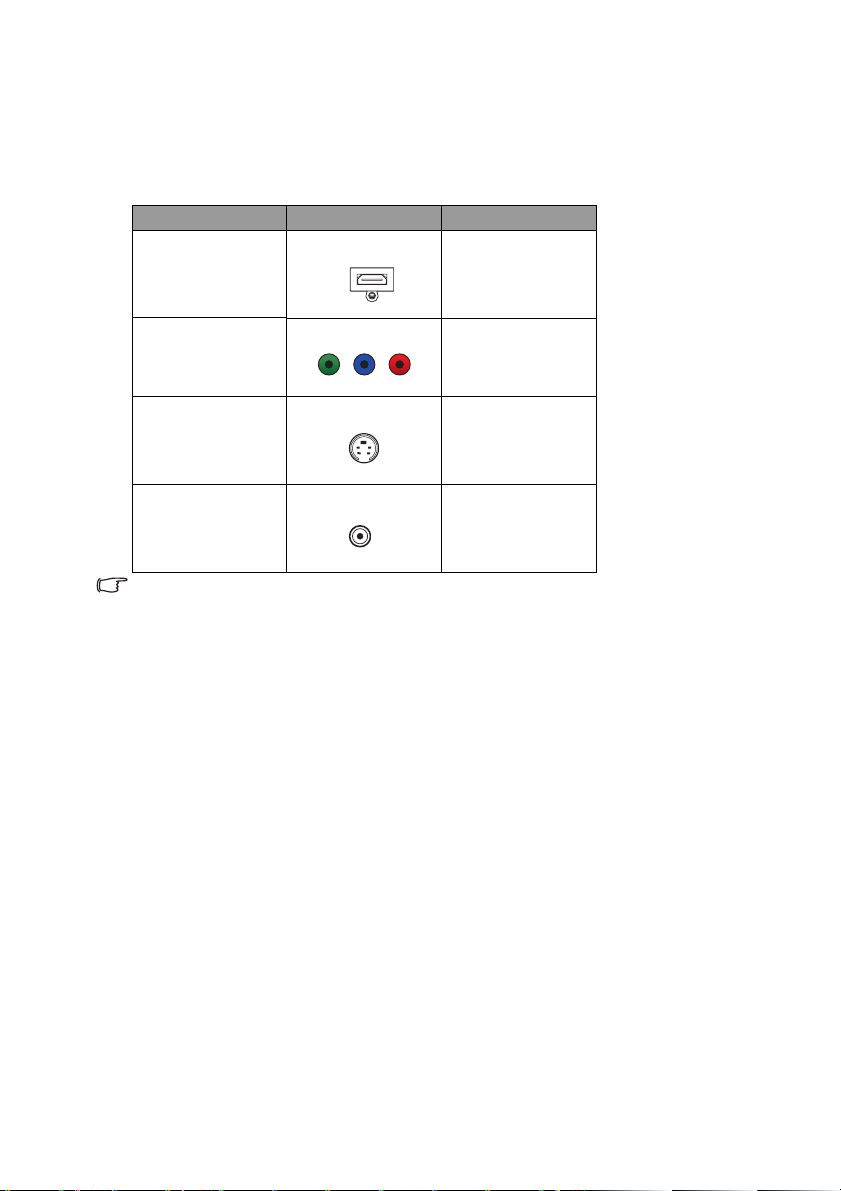
Video kaynağı cihazlarının bağlanması
Projektörü bir Video kaynağına sadece yukarıdaki yollarla bağlayabilirsiniz, ancak her biri
farklı görüntü kalitesi sunar. Seçeceğiniz yöntem, çoğunlukla aşağıda belirtildiği gibi
projektör ve görüntü kaynağının eşleşen terminallerinin varlığına bağlı olacaktır:
Ter minal adı Terminal görünümü Resim kalitesi
HDMI
HDMI
KOMPONENT
Komponent Video
S-VIDEO
S-Video
VIDEO
Vid eo
• Projektör açıldıktan ve görüntü kaynağı seçildikten sonra eğer görüntü gelmemişse, Video
kaynağı cihazının açık olduğundan ve düzgün çalıştığından emin olun. Ayrıca, sinyal
kablolarının doğru bir şekilde bağlı olup olmadığını kontrol edin.
• Projektörü DVD oynatıcıya projektörün HDMI girişi üzerinden bağladığınızda ve gösterilen
resmin renkleri yanlış olduğunda, lütfen renk alanını YUV olarak değiştirin. Daha fazla bilgi
için bkz "Renk Alanını Değiştirme" sayfa 28.
En iyi
Daha İyi
İyi
Normal
Bağlantı 21

Çalıştırılması
Projektörün açılması
1. Güç kablosunu projektöre ve prize takın. Güç
çıkış anahtarını açın (takıldığı yerde). Projektör
açıldıktan sonra projektördeki GÜÇ ggösterge
ışığı lambasının kırmızı yanıp yanmadığını
kontrol edin.
• Elektrik çarpması ve yangın gibi muhtemel tehlikeleri
önlemek için aygıtla birlikte lütfen orijinal
aksesuarları (örn. elektrik kablosu) kullanın.
•Doğrudan Açılış işlevi SİSTEM KURULUMU : Basit > Çalıştırma Ayarları menüsünde
etkinleştirilmişse, güç kablosu bağlandıktan ve güç açıldıktan sonra projektör otomatik
olarak açılır.
2. Lens kapağını çıkartın. Eğer kapalıysa,
projeksiyon/yansıtma lambasının oluşturduğu ısı
nedeniyle deforme olmuş olabilir.
3. Projektörü çalıştırmak için uzaktan kumanda
I
veya projektördeki Güç tuşuna veya uzaktan
kumandadaki AÇIK düğmesine basın. Projektör
açıldığında GÜÇ ggösterge ışığı yeşil renkte
yanıp söner ve yeşil olarak sabit kalır.
Çalıştırma prosedürü yaklaşık 30 saniye
sürmektedir. İlk çalıştırmanın ileriki aşamasında,
bir ilk çalıştı
(Eğer gerekirse) görüntü netliğini ayarlamak için
odak halkasını döndürün.
Projektör önceki çalışmadan kaynaklı hala sıcaksa, lamba çalışmadan önce yaklaşık 90 saniye
süreyle soğutma fanını çalıştırır.
4. Projektör ilk defa çalıştırılıyorsa, ekran
talimatlarını uygulayarak OSD dilinizi seçin.
5. Şifre istenmişse, altı haneli bir şifre girmek için
ok tuşlarına basın. Daha fazla bilgi için bkz
"Şifre fonksiyonunun kullanımı" sayfa 26.
6. Takılı tüm donatımı açın/çalıştırın.
7. Projektör, giriş sinyalleri aramaya başlar. O anda
taranan giriş sinyali ekranda gösterilir. Eğer
projektör geçerli bir sinyal saptamaz ise, bir giriş
sinyali bulunana kadar 'Sinyal Yok' ibaresi
görüntülenmeye devam edecektir.
I
rma logosu yansıtılır.
Çalıştırılması22
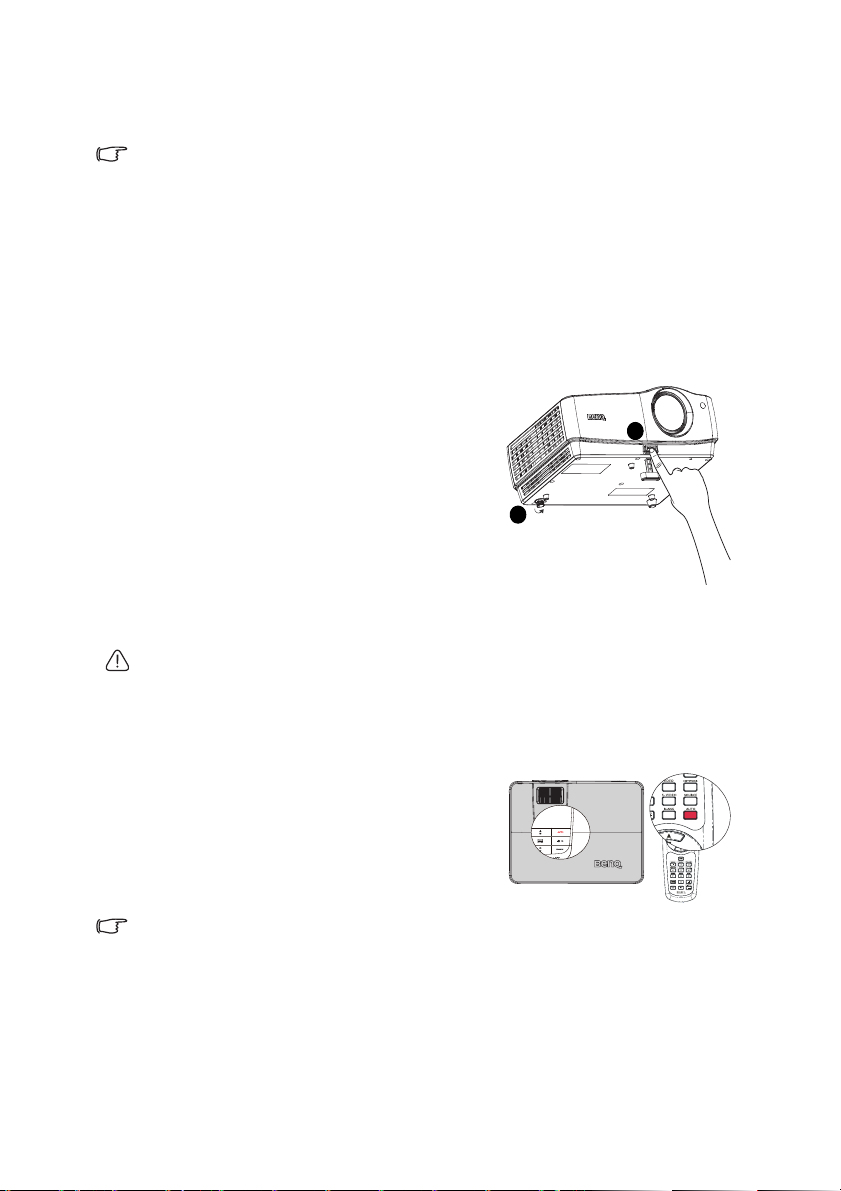
Ay rıca, istediğiniz giriş sinyalini seçmek için projektördeki KAYNAK veya uzaktan
kumandadaki Kaynak seçimi tuşlarına da basabilirsiniz. Daha fazla bilgi için bkz
"Giriş sinyalinin değiştirilmesi" sayfa 28.
Giriş sinyalinin frekansı/çözünürlüğü projektörün işletim aralığını aşarsa, boş ekranda ‘Aralık
Dışında’ mesajının görüntülendiğini göreceksiniz. Lütfen projektörün çözünürlüğü ile uyumlu
bir giriş sinyaline değiştirin ya da giriş sinyalini daha düşük bir ayara getirin. Daha fazla bilgi
için bkz "Zamanlama çizelgesi" sayfa 83.
Ya ns ıtılan görüntünün ayarlanması
Ya n sıtma açısının ayarlanması
Projektör, 1 kolay açılan ayarlayıcı ayak ve 1 arka ayarlayıcı ayağı ile donatılmıştır. Bu
ayarlayıcılar görüntü yüksekliğini ve yansıtma açısını değiştirirler. Projektörü ayarlamak
için:
1. Hızlı açma düğmesine basıp projektörün
önünü kaldırın. Görüntü istediğiniz yere
yansıtıldığında, ayak pozisyonunu kilitlemek
için hızlı açma düğmesini bırakın.
2. Yatay açıyı hassas olarak ayarlamak için
arka ayarlayıcı ayağı.sıkıştırın.
Ay ağ
ı geri çekmek için hızlı açma düğmesine
basarken projektörü kaldırın, sonra yavaşça
projektörü indirin. Arka ayarlayıcı ayağını ters
yöne çevirin.
Projektör düz bir zemine yerleştirilmezse ve perde
ve projektör birbirine dik değilse, yansıtılan görüntü yamuk şeklinde olabilir. Bu durumu
düzeltme ile ilgili daha fazla bilgi için bkz "Ayrıntıların büyütülmesi ve aranması" sayfa 29.
•Lamba açıkken lensin içine bakmayın. Lambanın güçlü ışığı gözlerinize zarar verebilir.
•Sıcak havanın geldiği hava çıkış menfezine yakın olduğundan ayarlayıcı düğmesine
basarken dikkatli olun.
2
1
Otomatik görüntü ayarlama
Bazı durumlarda, resim kalitesini optimize
etmeniz gerekebilir. Bunu yapmak için
projektör veya uzaktan kumanda üzerindeki
Otomatik düğmesine basın. 3 saniye içinde,
yerleşik Akıllı Otomatik Ayarlama fonksiyonu,
Frekans ve Saat değerlerini en iyi resim
kalitesini verecek şekilde yeniden
ayarlayacaktır.
• Otomatik devrede iken perde boş olacaktır.
•Bu işlev sadece bilgisayar sinyali (analog RGB) seçildiğinde kullanılabilir.
Çalıştırılması 23
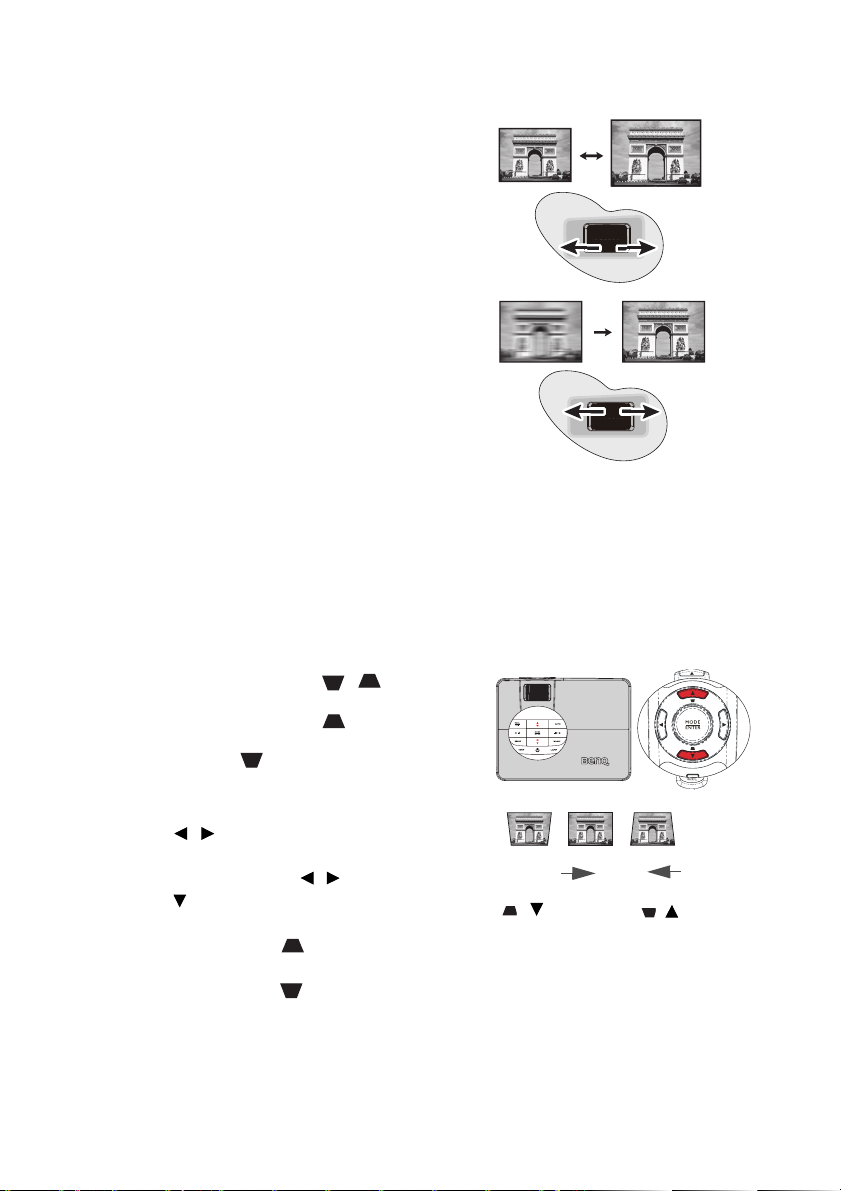
Görüntü boyutu ve netliğin hassas olarak ayarlanması
1. Yakınlaştırma halkasıyla gösterilen
görüntüyü istediğiniz boyuta ayarlayın.
2. Daha sonra, odak halkasını çevirerek
görüntüyü netleştirin.
Çarpıklık düzeltmesi
Ekran yerleşiminin düzeltilmesi, yansıtılan görüntünün üstte veya altta belirgin oranda
geniş olduğu durumlara işaret etmektedir. Projektörün perdeye dikey olmadığı hallerde
meydana gelir.
Bunu düzeltmek için, projektörün yüksekliğini ayarlamanın yanı sıra bu adımlardan birini
izlemek suretiyle manüel olarak düzeltmeniz gerekecektir.
• Uzaktan kumanda kullanı larak
Çarpıklık düzeltmesi sayfası için projektör veya
uzaktan kumanda üzerinde / düğmesine
basın. Görüntünün üst kısmındaki ekran
yerleşimini düzeltmek için tuşuna basın.
Görüntünün alt kısmındaki ekran yerleşimini
düzeltmek için tuşuna basın.
• OSD menüsünün kullanımı
1. MENU/çık düğmesine basın ve ardından
/ düğmelerine basarak
menüsünü seçin.
2. Çarpıklık öğesini / ile vurgulamak için
öğesine basın.
3. Görüntünün üst tarafındaki çarpıklığı
düzeltmek için tuşuna basın veya
görüntünün alt tarafındaki çarpıklığı
düzeltmek için tuşuna basın.
EKRAN
/
düğmesine
basın.
/
düğmesine
basın.
Çalıştırılması24

Menülerin kullanımı
Projektör, çeşitli ayarların yapılmasını sağlayan Ekrandan Kumanda menüleriyle (OSD)
donatılmıştır.
Aşağıda OSD menülerinin bir tanıtımı yer almaktadır.
Ana menü simgesi
Ana menü
Vurgu
Alt menü
Geçerli giriş sinyali
Aşağıdaki örnekte OSD dilinin nasıl ayarlandığı açıklanmaktadır.
1. OSD menüsünü açmak için projektör
veya uzaktan kumanda üzerindeki
MENU/çık tuşuna basın.
2. SİSTEM KURULUMU : Basit
menüsünü vurgulamak için / tuşunu
kullanın.
3. tuşlarını kullanarak Dil
öğesine gelin ve / tuşlarına
basarak istediğiniz dili seçin.
4. Ayarları kaydedip çıkmak için
projektördeki veya uzaktan
kumandadaki MENU/çık
düğmesine iki kez* basın.
*İlk basışınızda ana menüye geri
dönersiniz ikinci basışınızda
OSD menüsü kapanır.
Durum
Bir önceki
sayfaya
geçmek veya
çıkmak için
MENU/çık
düğmesine
basın.
Çalıştırılması 25
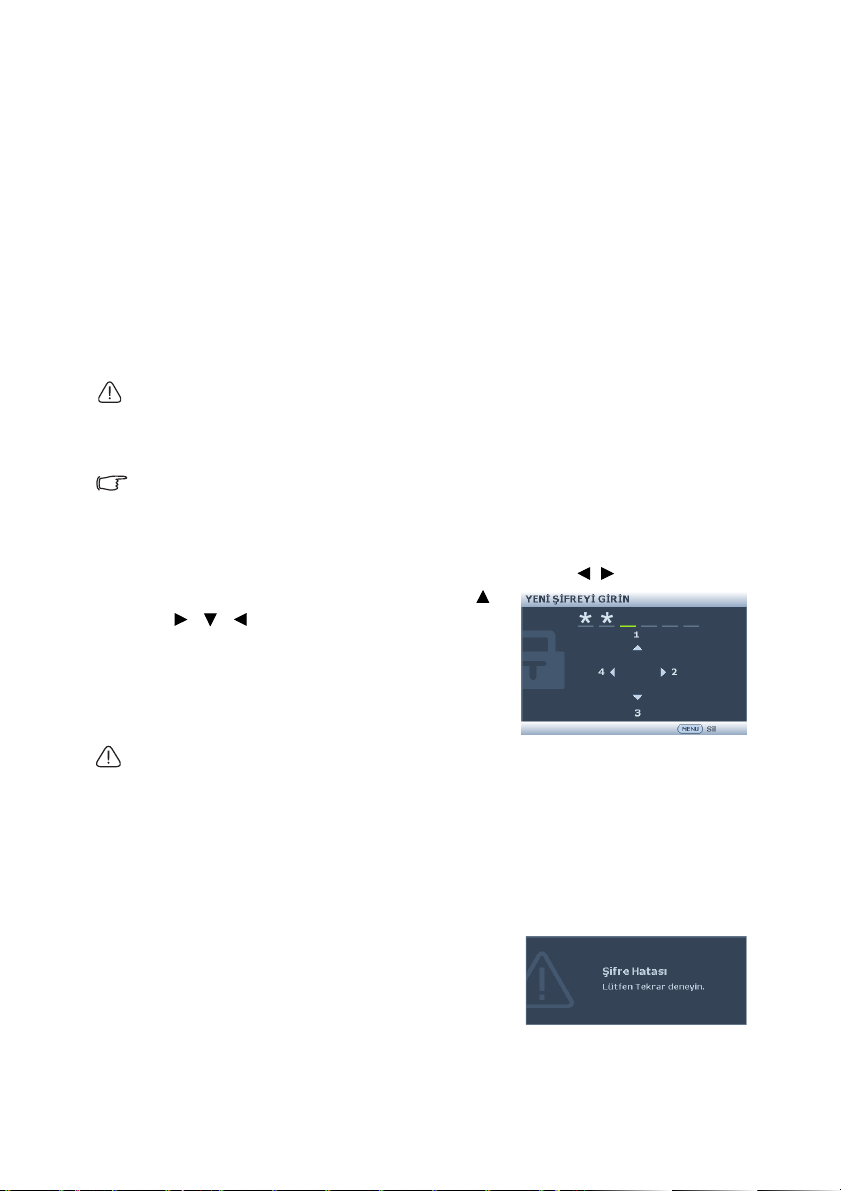
Projektörü koruma
Güvenlik kablosu kilidi kullanma
Çalınmayı önlemek için projektör güvenli bir yere kurulmalıdır. Aksi takdirde, projektörü
korumak için Kensington kilidi gibi bir kilit satın alın. Kensington kilidi yuvasını
projektörün arka tarafında bulabilirsiniz. Ayrıntılar için bkz. sayfa 9 öğe 11.
Kensington güvenlik kablosu kilidi genellikle bir anahtar ve kilit kombinasyonudur. Nasıl
kullanılacağını öğrenmek için kilit belgelerine bakın.
Şifre fonksiyonunun kullanımı
Güvenlik gerekçesiyle ve yetkisiz kullanımları önlemek için, projektör, bir şifre güvenliği
ayarlama fonksiyonuyla donatılmıştır. Şifre, Ekrandan Kumanda (OSD) menüsü ile
ayarlanabilir.
UYARI: Güç açma kilidi işlevini etkinleştirir ve ardından parolayı unutursanız zor durumda
kalırsınız. Bu kullanma kılavuzunun bir çıktısını alın (eğer gerekiyorsa), kullandığınız şifreyi
kılavuza yazın ve daha sonra kullanmak üzere kılavuzu güvenli bir yere saklayın.
Şifre ayarlama
Bir şifre ayarlandıktan sonra projektör, her çalıştırıldığında doğru şifre girilmeden
kullanılamaz.
1. OSD menüsünü açın ve SİSTEM KURULUMU : Gelişmiş > Güvenlik Ayarları
menüsüne gidin. MODE/ENTER düğmesine basın.
2.
Açılış Kilidi öğesine gelin veya Açık öğesini seçmek için / tuşuna basın..
3. Sağda da gösterildiği gibi, dört ok düğmesi ( ,
, , ) sırasıyla 4 haneyi (1, 2, 3, 4) temsil
eder. Ayarlamak istediğiniz parolaya göre, parola
için altı rakam girmek üzere ok tuşlarına basın.
4. Yeni şifreyi tekrar girerek doğrulayın.
Şifre belirlendikten sonra OSD menüsü,
Güvenlik Ayarları sayfasına döner.
ÖNEMLİ: Girilen rakamlar ekranda yıldız olarak
gösterilecektir. Seçtiğiniz şifreyi unutmamak için önceden veya şifreyi girdikten hemen sonra
bu kılavuza yazın.
Şifre: __ __ __ __ __ __
Bu kılavuzu güvenli bir yerde saklayın.
5. OSD menüsünden çıkmak için MENU/çık düğmesine basın.
Şifreyi unutursanız
Şifre fonksiyonu etkinleştirilmişse, Projektörü her
açtığınızda altı haneli şifreyi girmeniz istenecektir.
Ya nl ış şifre girerseniz, üç saniye boyunca sürekli
olarak sağdaki resimde gösterildiği şekilde şifre hatası
mesajı görünür ve ardından ’ŞİFRE GİR’ mesajı
görünür. Başka bir altı haneli şifre girerek tekrar
deneyebilir veya şifreyi bu kılavuza yazmamış ve
kesinlikle hatırlamıyor olmanız halinde şifre geri
Çalıştırılması26
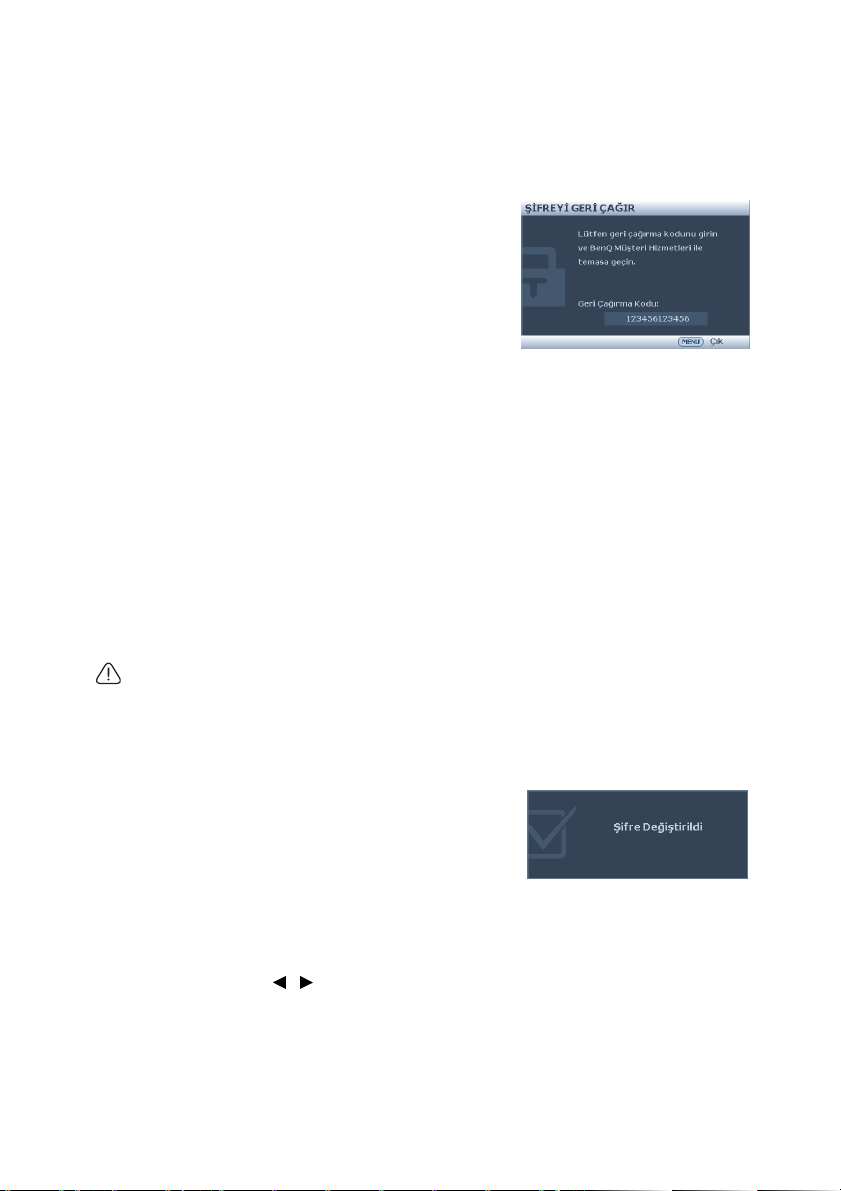
çağırma prosedürünü uygulayabilirsiniz. Ayrıntılar için, bkz. "Şifre geri çağırma
prosedürüne giriş" sayfa 27.
Art arda 4 kez yanlış şifre girerseniz, projektör kısa sürede otomatik olarak kapanacaktır.
Şifre geri çağırma prosedürüne giriş
1. 3 saniye süreyle projektör veya uzaktan
kumandadaki Otomatik düğmesine basın.
Projektör ekranda kodlanmış bir sayı gösterir.
2. Numarayı yazın ve projektörü kapatın.
3. Yerel BenQ servis merkezinden numara kodunu
çözmek için yardım isteyin. Projektörü
kullanmaya yetkili olduğunuzun
doğrulanabilmesi için ürünü satın aldığınıza dair
belgeyi göstermeniz talep edilebilir.
Şifre değiştirme
1. OSD menüsünü açın ve SİSTEM KURULUMU : Gelişmiş > Güvenlik Ayarları >
Şifre Değiştir menüsüne gidin.
2. MODE/ENTER düğmesine basın. ’GEÇERLİ ŞİFREYİ GİRİN’ mesajı görünür.
3. Eski şifreyi girin.
• Şifre doğruysa, başka bir ’YENİ ŞİFREYİ GİRİN’ mesajı görünür.
• Şifre yanlışsa, üç saniye boyunca sürekli olarak şifre hatası mesajı görünür ve
ardından yeniden denemeniz için ’GEÇERLİ ŞİFREYİ GİRİN’ mesajı görünür.
Değiştirme işlemini iptal etmek için
şifre deneyebilirsiniz.
4. Yeni bir şifre girin.
ÖNEMLİ: Girilen rakamlar ekranda yıldız olarak gösterilecektir. Seçtiğiniz şifreyi unutmamak
için önceden veya şifreyi girdikten hemen sonra bu kılavuza yazın.
Şifre: __ __ __ __ __ __
Bu kılavuzu güvenli bir yerde saklayın.
5. Yeni şifreyi tekrar girerek doğrulayın.
6. Projektöre başarıyla yeni bir şifre atadınız.
Projektörü sonraki başlatmanızda yeni parolayı
girmeyi unutmayın.
7. OSD menüsünden çıkmak için MENU/çık
düğmesine basın.
MENU/çık tuşuna basabilir veya başka bir
Şifre fonksiyonunun iptal edilmesi
Şifre korumasını iptal etmek için, OSD menü sistemini açtıktan sonra SİSTEM
KURULUMU : Gelişmiş > Güvenlik Ayarları > Açılış Kilidi menüsüne gidin. Kapalı
öğesini seçmek için / tuşuna basın. ‘ŞİFRE GİR’ mesajı görünür. Geçerli şifreyi
girin.
i. Şifre doğruysa OSD menüsü, Güvenlik Ayarları sayfasına geri döner ve
'Kapalı' satırında Açılış Kilidi görünür. Projektörü bir sonraki açışınızda şifre
girmeniz gerekmez.
Çalıştırılması 27

ii. Şifre yanlışsa, üç saniye boyunca sürekli olarak şifre hatası mesajı görünür ve
ardından yeniden denemeniz için ‘ŞİFRE GİR’ mesajı görünür. Değiştirme
işlemini iptal etmek için MENU/çık tuşuna basabilir veya başka bir şifre
deneyebilirsiniz.
Unutmayın, şifre işlevi devre dışı olmasına rağmen, eski şifreyi girerek şifre işlevini yeniden
etkinleştirmeniz gerekebileceğinden eski şifreyi kaybetmemeniz gerekir.
Giriş sinyalinin değiştirilmesi
Projektör aynı anda birden fazla cihaza bağlanabilir. Ancak, bir kerede sadece bir
tanesinden tam ekran alınabilir. Başlatılırken, projektör kullanılabilir sinyalleri otomatik
olarak arar.
Projektörün sinyalleri otomatik olarak aramasını istiyorsanız Hızlı Otomatik Arama
fonksiyonunu KAYNAK menüsünden Açık olarak ayarlayın (bu projektörün varsayılan
değeridir).
Ay rıca mevcut giriş kaynakları arasında manüel
olarak da geçiş yapabilirsiniz.
1. Projektörde KAYNAK düğmesine basın. Bir
kaynak seçimi çubuğu görünür.
2. İstediğiniz sinyal seçilene kadar art arda /
düğmelerine basın ve ardından MODE/ENTER
düğmesine basın.
Seçilen bilgi kaynağı algılandıktan sonra, birkaç saniye
ekranda görüntülenir. Projektöre birden fazla donanım
bağlıysa, di
edin.
•Yansıyan görüntünün parlaklık seviyesi siz giriş sinyallerini
değiştirdikçe değişir. Daha çok statik görüntüler kullanan
Data (grafik) "PC" sunumları, genelde daha çok hareketli
görüntüler (filmler) kullanan ’Video’ sunumlarından daha
parlaktır.
•Giriş sinyali tipi, Resim Modu için mevcut olan seçenekleri etkiler. Daha fazla bilgi için bkz
"Bir resim modunun seçilmesi" sayfa 31.
• Projektörün doğal ekran çözünürlüğü 16:9 en/boy oranıdır. En iyi ekran görüntüleri elde
etmek için bu çözünürlükte çıkış gönderen bir giriş kaynağı seçmeniz ve kullanmanız
gerekir. Diğer çözünürlük değerleri projektör tarafından ’en/boy oranı’ ayarına bağlı olarak
ölçeklendirilecektir ve bu durum görüntüde bazı bozulmalara ve resim netliğinin ortadan
kalkmasına neden olabilir. Daha fazla bilgi için bkz "En/boy oranı seçilmesi" sayfa 29.
Renk Alanını Değiştirme
Projektörü DVD oynatıcıya projektörün HDMI girişi üzerinden bağladığınızda ve
gösterilen resmin renkleri yanlış olduğunda, lütfen renk alanını YUV olarak değiştirin.
1. MENU/çık düğmesine basın ve ardından / düğmelerine basarak KAYNAK
menüsünü seçin.
2. Renk Alanı Transferi’ni vurgulamak için tuşuna ve uygun bir renk alanı seçmek
için / tuşuna basın.
Bu işlev yalnızca, HDMI girişi bağlantı noktası kullanıldığında kullanılabilir.
ğer sinyalleri aratmak için adım 1-2'yi tekrar
Çalıştırılması28

Ayrıntıların büyütülmesi ve aranması
Ya ns ıtılan resimdeki detayları bulmanız gerekiyorsa, resmi büyütün. Resimde dolaşmak
için ok tuşlarını kullanın.
• Uzaktan kumanda kullanılarak
1. ZOOM+/ZOOM- düğmesine basarak Yakınlaştır
çubuğunu görüntüleyin.
2. Görüntünün merkezini büyütmek için ZOOM +
düğmesine basın. Resmin boyutu ihtiyaçlarınıza
uygun hale gelene kadar tuşa art arda basın.
3. Görüntü üzerinde gezinmek için projektör veya
uzaktan kumandadaki yönlü tuşları ( , , , )
kullanın.
4. Resmi orijinal büyüklüğüne geri almak için, AUTO
tuşuna basın. Ayrıca ZOOM tuşuna da basabilirsiniz. Düğmeye tekrar basıldığında,
resim orijinal boyutuna ulaşana kadar daha da küçülür.
• OSD menüsünün kullanımı
1. MENU/çık düğmesine bas
menüsünü seçin.
2.
düğmesine basarak Dijital Zoom öğesine gelin ve MODE/ENTER düğmesien
basın. Yakınlaştırma çubuğu görüntülenir.
3. Yukarıdaki "Uzaktan kumanda kullanılarak" bölümündeki adım 2-4'ü tekrarlayın.
Vey a e ğer projektör kontrol panelini kullanıyorsanız aşağıdaki adımlarla devam edin.
4. Projektör üzerindeki düğmesine tekrar tekrar basarak resmi istediğiniz boyuta
büyütün.
5. Görüntü üzerinde gezinmek amacıyla, MODE/ENTER tuşuna basarak tam boyut
moduna geçin ve görüntü üstünde gezinmek için ( , , , ) yön oklarına basın.
6. Görüntü üzerinde gezinmek için projektör veya uzaktan kumandadaki yönlü tuşları
( , , , ) kullanın.
7. Resmin boyutunu küçültmek üzere yakınlaşma/uzaklaşma fonksiyonuna geri dönmek
için MODE/ENTER tuşuna basın ve resmi orijinal boyutuna geri almak için
Otomatik tuşuna basın. Resim orijinal boyutuna geri dönene kadar tuşuna sürekli
olarak basabilirsiniz.
Resimde yalnızca resim büyütüldükten sonra dolaşılabilir. Detayları ararken resimde ilave
büyütme yapabilirsiniz.
ın ve ardından / düğmelerine basarak EKRAN
En/boy oranı seçilmesi
En/boy oranı, görüntü genişliği ile görüntü yüksekliğinin oranını ifade eder. Çoğu analog
TV ve bilgisayar 4:3 oranlıdır, ki bu, projektör için de varsayılan değerdir ve dijital TV ve
DVD’ler genellikle 16:9 oranlıdır.
Dijital sinyal işleminin geldiği noktaya göre, bu projektör gibi dijital ekranlı cihazlar,
görüntü çıktısını dinamik olarak görüntü giriş sinyalinin oranından farklı bir en/boy oranına
genişletebilir ve ölçeklendirebilir.
Ya ns ıtılan resmin oranını değiştirmek için (kaynağın en/boy oranı ne olursa olsun):
Çalıştırılması 29

• Uzaktan kumandayı kullanma
1. O anki ayarı göstermek için ASPECT düğmesine basın.
ASPECT düğmesine arka arkaya basarak video sinyal formatına
ve görüntüleme ihtiyaçlarınıza uygun bir en/boy oranı seçin.
• OSD menüsünün kullanımı
1. MENU/çık düğmesine basın ve ardından /
düğmelerine basarak EKRAN menüsünü seçin.
2.
düğmesine basarak En/Boy Oranı öğesine gelin.
3. / düğmesine basarak video sinyal formatına ve
görüntüleme ihtiyaçlarınıza uygun bir en/boy oranı seçin.
En/boy oranı hakkında
Aşağıdaki resimde, siyah kısımlar etkisiz, beyaz kısımlarsa etkili alanlardır. OSD menüleri
kullanılmayan siyah alanlarda görüntülenebilir.
1. Otomatik: Görüntüyü projektörün doğal
çözünürlüğünü yatay veya dikey genişliğine
sığdırmak üzere orantılı olarak ölçeklendirir. Bu,
4:3 veya 16:9 en/boy oranına sahip olan ve
görüntünün oranını değiştirmeksizin ekranı daha
çok kullanışlı kılmak istediğiniz gelen görüntü için
uygundur.
2. Gerçek: Görüntü kendi orijinal çözünürlüğünde
yansıtılır ve boyutu perde yüzeyine uyacak şekilde
yeniden boyutlandırılır. Düşük çözünürlüklü giriş
sinyallerinde yansıyan görüntü, tam ekran
görüntüsünden daha küçük görünür. Eğer gerekirse
yakınlaştırma ayarıyla ya da projektörü
yakınlaştırarak görüntünün boyutu ayarlanabilir.
Bu ayarlamaları yaparsanız projektörün odak
ayarı
nı da yeniden yapmanız gerekebilir.
3. 4:3: Ekranın ortasında 4:3 en/boy oranında
görünecek şekilde görüntüyü derecelendirir. Bu,
görünüm değişikliği olmaksızın görüntüleme
sağlayacağından, bilgisayar monitörleri, standart
definition TV ve 4:3 en/boy oranlı DVD filmleri
gibi halihazırda 4:3 en/boy oranlı görüntüler için en
uygun olanıdır.
4.
16:9
: Ekranın ortasında 16:9 en/boy oranında
görünecek şekilde görüntüyü derecelendirir. Bu,
görünüm değişikliği olmaksızın görüntüleme
sağlayacağından, high definition TV gibi halihazırda
16:9 en boy oranlı görüntüler için en uygun olanıdır.
5. 16:10: Ekranın ortasında 16:10 en/boy oranında
görünecek şekilde görüntüyü derecelendirir. Bu,
görünüm değişikliği olmaksızın görüntüleme
sağlayacağından, high definition TV gibi
halihazırda 16:9 en boy oranlı görüntüler için en
uygun olanıdır.
4:3 resim
16:9 resim
4:3 resim
4:3 resim
16:9 resim
16:10 resim
Çalıştırılması30

Görüntünün optimum hale getirilmesi
Bir resim modunun seçilmesi
Projektörde sizin kullanım çevrenize ve görüntü sinyal
kaynağı tipinize göre önceden belirlenmiş bazı resim
modları vardır.
İhtiyaçlarınıza uygun düşen bir işletim modu seçmek
için, aşağıdaki adımlardan birini takip edebilirsiniz.
• İstediğiniz mod seçilene kadar uzaktan kumanda
veya projektördeki MODE/ENTER düğmesine
basın.
• İstenilen bir modu seçmek için RESİM > Resim Modu menüsüne gidip / tuşuna
basın.
Resim modları aşağıda listelenmektedir.
1. Dinamik modu: Yansıtılan görüntünün parlaklığını maksimize eder. Bu mod çok
yüksek parlaklıkların gerektiği ortamlara uygundur, mesela projektörü aydınlık
odalarda kullanırken.
2. Sunum modu (Varsayılan): Sunumlar için tasarlanmı
vurgulanır.
3. sRGB modu: Parlaklık seçimini göz ardı edip RGB renklerinin saflığını maksimuma
çıkartır. sRGB uyumlu ve uygun kalibre edilmiş kameralarla çekilmiş fotoğrafları ve
AutoCAD gibi programlarla çizilmiş çizimleri sunmak için kullanılır.
4. Sinema modu: Ayrıca karanlık (az ışıklı) ortamlarda, en iyi görüntüleme için, dijital
kamera ya da DV’lerden PC yoluyla renkli film, video klip oynatmak için uygundur.
5. Kullanıcı 1/Kullanıcı 2 modu: Mevcut geçerli resim modları temelinde
özeleştirilmiş ayarları geri çağırır. Daha fazla bilgi için bkz "ModuKullanıcı 1/
Kullanıcı 2 ayarlama" sayfa 31.
ştır. Bu modda parlaklık
ModuKullanıcı 1/Kullanıcı 2 ayarlama
Mevcut geçerli resim modları ihtiyaçlarınıza uygun değilse kullanıcı tarafından
tanımlanabilir iki adet mod bulunmaktadır. Resim modlarından birini (Kullanıcı 1/
Kullanıcı 2 hariç) bir başlangıç noktası olarak kullanabilir ve ayarları özelleştirebilirsiniz.
1. Ekrandan Kumanda (OSD) menüsünü açmak için MENU/çık tuşuna basın.
2. RESİM > Resim Modu menüsüne gidin.
3. / düğmelerine basarak Kullanıcı 1 to Kullanıcı 2 öğesini seçin.
4. Referans Modu öğesini vurgulamak için öğesine basın.
Bu fonksiyon yalnızca Kullanıcı 1, ve Kullanıcı 2 modu Resim Modu alt menü öğesinde seçili
olduğunda kullanılabilir.
5. İhtiyaçlarınıza en yakın resim modunu seçmek için / tuşuna bası n.
6. Değiştirilecek alt menü öğesini seçmek için düğmesine basın ve değeri /
düğmesi ile ayarlayın. Daha fazla bilgi için aşağıdaki "Kullanıcı modlarında görüntü
kalitesinin ince ayarı" bölümüne bakın.
7. Tüm ayarlar yapıldığında, ayarları saklamak için Ayarları Kaydet öğesine gidin ve
MODE/ENTER tuşuna basın.
8. ’Ayarlar Kaydedildi’ doğrulama mesajı görünür.
Çalıştırılması 31

Duvar Rengi Özelliğinin Kullanılması
Beyaz dışında bir renkle boyanmış olan bir duvara yansıtma yapmanız durumunda Duvar
Rengi özelliği kaynak ve yansıtılan görüntü arasındakiolası renk farkını önleyerek
yansıtılan görüntünün rengini düzeltmenize yardımcı olabilir.
Bu fonksiyonu kullanmak için, EKRAN > Duvar Rengi menüsüne gidin ve yansıtma
yüzeyininkine en yakın düşen bir rengi seçmek üzere / tuşlarına basın. Arasından
seçim yapabileceğiniz çok sayıda önceden kalibre edilmiş renk bulunmaktadır: Açık Sarı,
Pembe, Açık Yeşil, Mavi ve Karatahta.
Kullanıcı modlarında görüntü kalitesinin ince ayarı
Saptanan sinyal tipine göre, Kullanıcı 1 veya Kullanıcı 2 seçildiğinde kullanıcı tarafından
tanımlanabilen birkaç fonksiyon vardır. Gereksinimlerinize göre, vurgulayıp projektör veya
uzaktan kumanda üzerindeki / tuşuna basarak bu işlevleri ayarlayabilirsiniz
Ayar Parlaklık
Değer ne kadar yüksekse, görüntü de o kadar parlaktır.
Ve, ayar ne kadar düşükse, görüntü o kadar karanlık olur.
Bu kumandayı, görüntünün siyah alanlarının sadece
siyah olarak görünmesini ve koyu alanlardaki ayrıntıların
+30
görünür kılınmasını sağlayacak şekilde ayarlayın.
Ayar Z ıtlık
Değer ne kadar büyük olursa zıtlık o kadar fazla olur.
Bu fonksiyonu, Parlaklık ayarını, seçtiğiniz giriş ve
seyretme ortamına göre ayarladıktan sonra beyaz
seviyesinin doruğunu belirlemek için kullanın.
+30
Ayar R enk
Düşük ayar düşük doygunluktaki renklere neden olur. Ayar çok yüksekse, görüntüdeki
renkler görüntünün gerçeküstü görünmesini sağlayacak şekilde aşırı baskın olur.
Ayar T on
Değer ne kadar yüksekse, resim de o kadar kırmızılaşır. Değer ne kadar düşükse resim de o
kadar yeşilleşir.
Ayar N etlik
Değer ne kadar yüksekse, resim de o kadar netleşir. Değer ne kadar düşükse, resim de o
kadar bulanıklaşır.
Ayar Brilliant Color
Bu özellik, görüntüde daha gerçekçi ve canlı renkler sağlarken yüksek parlaklığa imkan vermek
için yeni bir renk işleme algoritması ve sistem düzeyi geliştirmeler kullanmaktadır. Video ve
doğal çekimlerde yaygın olan orta tonlu görüntülerde %50’den fazla bir parlaklık artışı sağlar,
böylelikle projektör daha gerçekçi ve özgün renklerde görüntü yeniden üretimi sağlar. Bu
kalitede görüntüler tercih ediyorsanız
Açık
öğesini seçin. Değilse
Kapalı
Açık bu projektör için varsayılan ve önerilen seçimdir. Kapalı seçildiğinde Renk Sıcaklığı
fonksiyonu mevcut değildir.
Seçim Renk Sıcaklığı
Renk Sıcaklığı öğesini RESİM menüsünden seçin ve projektördeki veya uzaktan
kumandadaki / düğmelerine basarak değerleri ayarlayın.
Sıcak/Normal/Soğuk arasından tercih edilen bir renk sıcaklığı seçin.
+50
0
öğesini seçin.
+70
-30
Çalıştırılması32

*Renk sıcaklıkları hakkında:
Çeşitli amaçlar doğrultusunda "beyaz" kabul edilen birçok farklı ton vardır. Beyaz rengi
temsil etmeye dönük yaygın yöntemlerden biri de “renk sıcaklığı” olarak bilinmektedir.
Düşük bir renk sıcaklığına sahip bir beyaz, kırmızımsı bir beyaz olarak görünür. Yüksek
renk sıcaklığına sahip beyaz renk, daha fazla mavi içeriyormuş gibi görünür.
3B Renk Yönetimi
Işığın açık kaldığı veya bina dış pencerelerinin odaya gün ışığı girişine izin verdiği sınıf,
toplantı odası veya oturma odası gibi çoğu kurulum durumunda renk yönetimi
gerekmeyecektir.
Kurul odaları, anfiler veya ev sinemaları gibi kontrollü aydınlatma seviyelerine sahip sabit
kurulumlarda renk yönetimi değerlendirilmelidir. Renk yönetimi, ihtiyacınız olması halinde
daha doğru renk üretimine olanak tanıyan hassas renk kontrolü ayarları sağlar.
Uygun renk yönetimine yalnızca kontrollü ve yeniden üretilebilir izleme koşullarında
ulaşılabilir. Renk yeniden üretimini ölçmek için bir kolorimetre (renk ışığı ölçer)
kullanmanız ve uygun bir kaynak resimler grubu sağlamanız gerekecektir. Bu aletler
projektörle birlikte sağlanmamaktadır ancak projektör satıcınız size uygun şekilde yol
gösterebilmeli ve hatta sizi deneyimli bir uzman montajcıya yönlendirebilmelidir.
Renk Yönetimi ayarlanacak altı renk grubu (RGBCMY) sağlar. Her bir rengi seçtiğinizde,
tercihinize göre aralığını ve doygunluğunu bağımsız olarak ayarlayabilirsiniz.
Çeşitli renk test desenleri içeren ve monitörlrt, TV’ler, projektörler, vb.’de renk sunumunu
test etmek için kullanılabilen bir test diski satın aldıysanız Diskten herhangi bir görüntüyü
ekrana yansıtabilir ve 3B Renk Yönetimi menüsüne girerek ayarlar yababilirsiniz.
Ay ar la r ı yapmak için:
1. RESİM menüsüne gidin ve 3B Renk Yönetimi öğesini seçin.
2. MODE/ENTER öğesine bastığınızda 3B Renk Yönetimi sayfası görünür.
3. Birincil Renk öğesini vurgulayın ve / tuşlarına basarak Kırmızı, Sarı, Yeşil,
Cam Göbeği, Mavi veya Macenta renklerinden birini seçin.
4. düğmesine basarak Renk tonu öğesini ve / dü
seçin. Aralığın arttırılması bitişiğindeki iki renkten daha fazla oranlarda içeren
renkleri kapsayacaktır.
Renklerin birbiriyle nasıl ilişkilendiğini
görmek için lütfen sağ taraftaki resme bakın.
Örneğin, Kırmızıyı seçip aralığını 0 olarak
ayarlarsanız, yansıtılan resimde yalnızca saf
kırmızı seçilecektir. Aralığının arttırılması
sarıya yakın bir kırmızı ve mora yakın bir
kırmı
zıyı içerecektir.
5. tuşuna basarak Doygunluk öğesine gelin
ve / tuşlarını kullanarak tercihinize
göre değerleri ayarlayın. Yapılan her
ayarlama hemen resme yansıtılacaktır.
Örneğin, Kırmızıyı seçip aralığını 0 olarak
ayarlarsanız, sadece saf kırmızının doygunluğu etkilenecektir.
ğmesine basarak aralığını
Macenta
Sarı
Menekşe
MAVİ
KIRMIZI
YEŞİL
Çalıştırılması 33

Doygunluk, o rengin video resmindeki miktarıdır. D üşük ayarlar daha düşük
doygunlukta renkler ortaya çıkarır; “0” ayarı görüntüden o rengi tamamen kaldırır.
Doygunluk çok yüksekse, o renk çok kuvvetli ve gerçekdışı olur.
6. tuşuna basarak Kazanım öğesini vurgulayın ve / tuşlarını kullanarak
tercihinize göre değerleri ayarlayın. Seçmiş olduğunuz birincil rengin zıtlık seviyesi
etkilenecektir. Yapılan her ayarlama hemen resme yansıtılacaktır.
7. Diğer renk ayarları için adım 3 -6'yı tekrarlayın.
8. İstediğiniz ayarların tümünü yaptığınızdan emin olun.
9. Ayarları kaydedip çıkmak için MENU/çık düğmesine basın.
Uzaktan sayfalama işlemleri
Sayfalama işlevini kullanmadan önce projektörü USB
kablosuyla PC’nize veya dizüstü bilgisayarınıza
bağlayın.
Uzaktan kumandada
basarak sayfa yukarı/aşağı komutlarına yanıt veren
ekran yazılımı programını (Microsoft PowerPoint
gibi) çalıştırabilirsiniz (bağlanan bilgisayarda).
Uzaktan sayfalama işlevi çalışmazsa, USB
bağlantısının düzgün yapılıp yapılmadığını ve
bilgisayarınızdaki fare sürücüsünün son sürüme
güncellenip güncellenmediğini kontrol edin.
Sayfa Yukarı/Aşağı tuşuna
Görüntünün gizlenmesi
İzleyicilerin tüm dikkatini sunumu yapan kişiye
çekmek için projektör veya uzaktan kumandadaki
BLANK tuşunu kullanarak ekrandaki görüntüyü
gizleyebilirsiniz. Görüntüyü geri yüklemek için
projektör veya uzaktan kumandada herhangi bir tuşa
basın. Görüntü gizlendiğinde ekranda 'BLANK'
sözcüğü görünür. Ses girişi bağlıyken bu işlev
etkinleştirildiğinde, ses hala duyulabilir.
Boş süresini SİSTEM KURULUMU : Basit > Çalıştırma Ayarları > Kapanma
Zamanlayıcı menüsünde projektörün boş ekranda herhangi bir işlem olmayan belli bir süre
sonunda görüntüye otomatik olarak dönmesini sağlayacak şekilde ayarlayabilirsiniz. Süre
uzunluğu 5 dakikalık artışlarla 5 - 30 dakika arasında ayarlanabilir.
Engelleyen nesnenin ısınmasına neden olacağından projeksiyon merceğinin göstermesini
engellemeyin.
Uyku Zamanlayıcısı’nı Ayarlama
Uyku Zamanlayıcısı aralığını, belirtilen süre içinde herhangi bir işlem yapılmadığında
projektör kapanacak şekilde ayarlayabilirsiniz (sinyale bakılmaksızın).
SİSTEM KURULUMU : Basit > Çalıştırma Ayarları > Uyku Zamanlayıcısı içinde
uyku zamanlayıcısını Devre Dışı/30 dak./1 saat/2 sa/3 sa/4 sa/8 sa/ 12 sa değerlerinden
birine ayarlayın.
Çalıştırılması34

Görüntünün dondurulması
Görüntüyü dondurmak için uzaktan kumandadaki FREEZE
düğmesine basın. Ekranda ‘FREEZE’ ibaresi görünür. Bu fonksiyonu
serbest bırakmak için, projektör ya da uzaktan kumandadaki herhangi
bir tuşa basın.
Bir görüntü ekranda dondurulmuş olsa bile video veya diğer
cihazlardaki görüntüler çalışmaya devam etmektedir. Bağlı cihazlarda
etkin ses çıkışı bulunması halinde, ekrandaki görüntü dondurulmuş
olsa bile ses duymaya devam edersiniz.
Yüksek rakımlı bir ortamda çalıştırma
Bulunduğunuz ortam deniz seviyesinden 1500 m - 3000 m yüksekteyse ve ortam sıcaklığı
0°C–35°C arasındaysa Yüksek Yer Modu'nu kullanmanızı öneririz.
Bulunduğunuz irtifa 0 m ve 1500 m arasındaysa ve ortam sıcaklığı 0°C–35°C arasındaysa
Yüksek Yer Modunu kullanmayın. Bu koşullarda modu açarsanız projektör aşırı
soğutulacaktır.
Yüksek Yer Modu özelliğini etkinleştirmek için:
1. MENU/çık düğmesine basın ve ardından / düğmelerine basarak SİSTEM
KURULUMU : Gelişmiş menüsünü seçin.
2. düğmesine basarak Yüksek Yer Modu öğesini ve / düğmesine basarak
Açık öğesini seçin. Bir onay mesajı görüntülenir.
3. Evet öğesini seçin ve MODE/ENTER düğmesine basın.
Yüksek Yer Modu altındaki işlemler genel sistem soğutması ve performansını iyileştirmek
için gerekli olan yüksek fan hızı nedeniyle daha yüksek desibelde çalışma gürültüsüne yol
açabilir.
Bu projektörü yukarıdakiler dışında başka zorlayıcı ortamlarda kullanırsanız,
projektörünüzü aşır
belirtileri gösterebilir. Bu tür durumlarda, bu belirtiyi ortadan kaldırmak için Yüksek Yer
moduna geçmelisiniz. Ancak bu, projektörün herhangi veya tüm kötü veya zorlayıcı
koşullarda çalışabileceği anlamına gelmemektedir.
ı ısınmaya karşı korumak için tasarlanmış olan kendi kendine kapanma
Sesi ayarlama
Aşağıdaki gibi yapılan ses ayarları projektör hoparlörleri üzerinde etkili olacaktır. Projektör
ses girişine doğru bağlantı yaptığınızdan emin olun. Ses girişi bağlantısının yapılmasıyla
ilgili bkz. "Bağlantı" sayfa 19.
Sesi kesme
Ses seviyesini ayarlamak için uzaktan kumandada Sessiz
tuşuna basın ya da:
1. MENU/çık düğmesine basın ve ardından /
düğmelerine basarak SİSTEM KURULUMU :
Gelişmiş menüsünü seçin.
2. düğmesine basarak Ses Ayarları öğesine gelin ve
MODE/ENTER düğmesien basın. Ses Ayarları
sayfasını gösterir.
3. Sessiz öğesini vurgulayıp Açık öğesini seçin.
Çalıştırılması 35

Ses seviyesini ayarlama
Ses Seviyesini ayarlamak için uzaktan
kumandada SES SEVİYESİ +/SES SEVİYESİtuşlarına basın ya da:
1. Yukarıdaki adım 1-2'yi tekrarlayın.
2. Ses Seviyesi öğesini vurgulayın ve
istenilen ses seviyesini seçin.
Güç açık/kapalı zil sesini kapatma
Zil sesini kapatmak için:
1. Ses Kesme ses seçiminde adım 1-2'yi tekrarlayın.
2. Açılış/kapanış sesi öğesini vurgulayıp Kapalı öğesini seçin.
Güç açık/kapalı zil sesini değiştirmenin tek yolu burada Açık veya Kapalı ayarlamaktır. Sesi
sessiz olarak ayarlamak veya ses seviyesini değiştirmek Güç açık/kapalı zil sesini etkilemez.
Mikrofonun ses seviyesini ayarlama
Ses Seviyesini ayarlamak için uzaktan kumandada MIC/
VOL +/- tuşuna basın ya da:
1. Ses Kesme ses seçiminde adım 1-2'yi tekrarlayın.
2. Mikrofon Ses Düzeyi öğesini vurgulayın ve istenilen
ses seviyesini seçin.
Sessiz etkinleştirilse bile mikrofon sesi çalışmaya devam
edecektir.
SRS’yi açma/kapatma
• OSD menüsünün kullanımı
1. MENU/çık düğmesine basın ve ardından / düğmelerine basarak SİSTEM
KURULUMU : Gelişmiş menüsünü seçin.
2. düğmesine basarak Ses Ayarları öğesine gelin ve MODE/ENTER düğmesien
basın. Ses Ayarları sayfasını gösterir.
3. SRS öğesini vurgulayın ve Açık/Kapalı öğesini seçmek için / öğesine basın.
Çalıştırılması36

Aynı anda birden fazla görüntü kaynağını görüntüleme
Projektörünüz resimleri aynı anda iki giriş kaynağından görüntüleme özelliğine sahiptir, bu
da sunumunuzu ilginç bir yolla geliştirmenizde kullanılabilir. Görüntülemek istediğiniz
sinyallerin projektöre doğru olarak bağlandığından emin olun.
• OSD menüsünü kullanma
1. MENU/çık düğmesine basın ve ardından /
düğmelerine basarak EKRAN menüsünü seçin.
2. düğmesine basarak PIP öğesine gelin ve
MODE/ENTER düğmesien basın. PIP sayfası
görüntülenir.
3. PIP'i vurgulayın ve Açık'ı seçmek için /
tuşuna basın.
Projektör, görüntülemek için geçerli olarak etkin iki
sinyali seçer ve son görüntülenen resim büyük ekranda
ana kaynak olarak görüntülenir.
PIP fonksiyonu aşağıdaki kaynak kombinasyonlarında
etkin olur.
Kaynak 2
Kaynak 1 HDMI
Komponent V
PC V
Vid eo V
S-Video V
4. Ana Kaynak veya İkinci Kaynak öğesini değiştirmek için öğesine basarak
Kaynak veya İkinci Kaynak öğesini vurgulayın, / öğesini ana (büyük) veya
ikinci (küçük) pencere için görüntülemek istediğiniz kaynağı vurgulamak için
kullanın.
5. OSD ayarlarını iki kaynaktan birine (ana veya ikinci) yapmak için, Etkin Pencere
öğesini vurgulayın ve / öğesine basarak ayarlamaları yapmak istediğiniz
kaynağı seçin.
OSD menülerinde yapılan ayarlar yalnızca etkin pencereyi etkileyecektir.
6. Küçük resmin konumunu değiştirmek için, Konum öğesini vurgulayın ve uygun bir
konum seçilene kadar / öğesine art arda basın.
7. Küçük resmi yeniden boyutlandırmak için, Boyut öğesini vurgulayın ve /
öğesine basarak PIP boyutunu Küçük veya Büyük olarak ayarlayın
8. OSD menüsünden çıkmak için, menü kaybolana kadar MENU/çık öğesine art arda
basın.
Çalıştırılması 37
Ana

Projektör menü göstergesini kişiselleştirme
Ekran görüntüsü (OSD) menüleri tercihleriniz doğrultusunda ayarlanabilir. Aşağıdaki
ayarlar projeksiyon ayarlarını, çalışmasını veya performansını etkilemez.
• Menü Gösterim Süresi Son tuşa basışınızdan sonra OSD menüsünün aktif kalacağı
süreyi belirleyen ayarını SİSTEM KURULUMU : Basit > Menü Ayarları
menüsünden yapabilirsiniz. Zaman aralıkları 5 ila 30 saniye arasında 5 saniyelik artma-
azalma miktarlarıyla değişir. / düğmelerini kullanarak uygun bir zaman seçin.
• Menü Konumu öğesini SİSTEM KURULUMU : Basit > Menü Ayarları
menüsünden ayarlayarak OSD menüsünün beş konumda görüntülenmesini
sağlayabilirsiniz. / düğmelerini kullanarak tercih ettiğiniz konumu seçin.
• Dil öğesini SİSTEM KURULUMU : Basit menüsünden ayarlayarak Ekranda
Kumanda (OSD) Menüleri için bildiğiniz dili ayarlayabilirsiniz. / tuş
kullanarak dilinizi seçin.
• SİSTEM KURULUMU : Basit >Menü Ayarları menüsündeki Hatırlatma Mesajı,
ekranda hatırlatıcı mesajların gösterilip gösterilmemesini belirler. İstediğiniz ayarı
seçmek için / tuşunu kullanın.
Projektörün kapatılması
I
I
1. Güç tuşuna bastığınızda sizden
cevaplamanızı isteyen bir doğrulama mesajı
görünür. Birkaç saniye içinde yanıt
vermezseniz mesaj kaybolacaktır. Uzaktan
kumandayı kullanırsanız, projektörü kapatmak
için OFF tuşuna basın.
I
I
2. Güç düğmesine ikinci kez basın. GÜÇ
ggösterge ışığı kırmızı renkte yanıp söner,
projeksiyon lambası kapanır ve fanlar
projektörü soğutmak için yaklaşık 90 saniye
daha çalışmaya devam eder.
•Lambayı korumak için, projektör soğutma işlemi
sırasında hiçbir komuta cevap vermez.
3. Soğutma işlemi tamamlandığında, GÜÇ ggösterge ışığı kırmızı yanar ve fan durur.
4. Projektör uzun süre kullanılmayacaksa, güç kablosunu prizden çekin.
• Projektör düzgün kapatılmazsa, lambayı korumak için projektörü yeniden çalıştırdığınızda
soğutma için fanlar birkaç dakika çalışır. Projektörü tekrar başlatmak için, fanlar
durduktan sonra Güç tuşuna yeniden basın, GÜÇ ggösterge ışığı kırmızı renge döner.
• Gerçek lamba kullanım ömrü farklı ortam koşulları ve kullanıma göre değişebilir.
larını
Çalıştırılması38

Projektörü LAN ortamından kontrol etme
Ağ Aya rlar ı, bilgisayar ve projektör aynı yerel ağa bağlıyken web tarayıcısıyla projektörü
bilgisayardan yönetmenizi sağlar.
Kablolu LAN Ayarlarını Ya pılandırma
Internet
IP Yönlendirici
DHCP ortamındaysanız:
1. RJ45 kablosunu alıp bir ucunu projektörün LAN girişi jakına ve diğer ucunu RJ45
bağlantı noktasına bağlayın.
2. MENU/çık düğmesine basın ve ardından / düğmelerine basarak SİSTEM
KURULUMU : Gelişmiş menüsünü seçin.
3. düğmesine basarak Ağ Ayarları öğesine gelin ve MODE/ENTER düğmesien
basın. Ağ Ayarları sayfası görüntülenir.
4. düğmesine basarak Kablolu LAN öğesine gelin ve MODE/ENTER düğmesien
basın.
5. DHCP öğesini vurgulamak için düğmesini vurgulayın ve Açık öğesini seçmek
için / düğmesine basın.
6. düğ
7. Kablolu LAN sayfasına tekrar girin. IP Adresi, Alt Ağ Maskesi, Varsayılan Ağ
IP Adresi hala gösterilmiyorsa, ITS yöneticinizle irtibata geçin.
DHCP olmayan bir ortamındaysanız:
1. Yukarıdaki adım 1-4'yi tekrarlayın.
2. düğmesine basarak DHCP öğesini ve / düğmesine basarak Kapalı öğesini
3. IP Adresi, Alt Ağ Maskesi, Varsayılan Ağ Geçidi ve DNS Sunucusu ayarlarıyla
4. Değiştirmek istediğiniz öğeyi seçmek için tuşuna basın ve değeri girin.
5. düğmesine basarak Uygula öğesine gelin ve MODE/ENTER düğmesien basın.
mesine basarak Uygula öğesine gelin ve MODE/ENTER düğmesien basın.
Geçidi ve DNS Sunucusu ayarları gösterilir. IP adresini not alın.
seçin.
ilgili bilgiler için ITS yöneticinizle irtibata geçin.
Kablosuz LAN Ayarlarını Ya p ılandırma
BenQ kablosuz donanım kilidi
Çalıştırılması 39

1. BenQ kablosuz donanım kilidini (isteğe bağlı) projektörün TİPİ A USB giriş jakına
bağlayın.
2. Projektörün açıldığından emin olun.
3. OSD menüsünden, SİSTEM KURULUMU : Gelişmiş > Ağ Ayarları > Kablosuz
LAN öğesine gidin ve MODE/ENTER’a basın.
4. Durum öğesinin Bağlan olduğundan emin olun.
5. SSID bilgilerinin görüntülendiğinden emin olun.
6. Bağlantı Modu öğesini vurgulayın ve AP veya Altyapı öğesini seçmek için /
öğesine bası
n. AP modunda, projektörün SSID’sini aramak ve bağlanmak için
bilgisayarınızın kablosuz bağlantı yardımcı programını kullanmanız gerekebilir.
Altyapı modunu kullanmak için, hem bilgisayarınızı hem de projektörünüzü aynı AP
yönlendiricisine bağlamanız ve IP adresiyle bağlantıları yapmanız gerekir.
7. Projektörün IP adresini tarayıcınızın ağ ekranının altındaki adres çubuğuna girin ve
Enter’a basın.
8. Bilgisayarınıza Q Presenter’ı indirin ve yükleyin. Masaüstü içeriğini ağ projektörüne
yerel ağ bağlantısı yoluyla aktarmak için yazılımı kullanın. Daha fazla bilgi için bkz
"Görüntüyü Q Presenter ile gösterme" sayfa 49
Projektörde WEP Anahtarı ayarlandıysa, kullanıcı ağa bağlanmak için WEP Anahtarı parolasını
girmelidir.
.
Projektörü web tarayıcısıyla uzaktan kontrol etme
LAN ayarlarını yapılandırdığınızda, ağ ekranı altında projektörün IP adresini bulabilirsiniz.
Projektörü kontrol etmek için aynı yerel ağda bulunan herhangi bir bilgisayarı
kullanabilirsiniz.
1. Tarayıcınızın adres çubuğuna projektörün adresini girin ve Enter tuşuna basın.
Örneğin: http://10.60.7.199
2. BenQ uzak ağ çalışma sayfası açılır.
• Web sayfası kontrolü IE 7.0 veya daha üst sürümü desteklemektedir.
Çalıştırılması40

• Web sayfası kontrolü, Q Presenter ve USB Okuyucusu bölümlerindeki resimler açıklama
içindir ve projektörünüzün gerçek tasarımından farklı olabilir.
3. Q Presenter yazılımını bilgisayarınıza kaydetmek için Karşıdan Yükle'yi tıklatın.
Ayrıca, 52 web sayfası üzerinden Q Presenter > Ayarlar > Gelişmiş Ayar > Projektör
Kontrolü’nden de web sayfasına bağlanabilirsiniz.
4. Program yükleme işlemini yürütün.
5. Q Presenter'ı açın, ağ ekranını arayıp bağlanın. Daha fazla bilgi için bkz "Görüntüyü
Q Presenter ile gösterme" sayfa 49.
Sanal Klavye sayfası, projektörü uzaktan kumanda ya da projektördeki kontrol panelini
kullanıyormuşsunuz gibi çalıştırmanızı sağlar.
i
i
Çalıştırılması 41

i. Bu düğme, uzaktan kumandadakiyle aynı işlevi görür. Daha fazla bilgi için bkz
"Uzaktan kumanda" sayfa 12.
Ekran Ayarı sayfası, projektörü OSD menülerini kullanıyormuşsunuz gibi çalıştırmanızı
sağlar. Bu işlevler bazı kullanışlı menü ayarlarıdır.
Resim Ayarı sayfası, projektörü RESİM menüsünü kullanıyormuşsunuz gibi yönetmenizi
sağlar.
Çalıştırılması42

Bilgi Sayfası, bu projektörün bilgi ve durum sayfasını gösterir.
Konferans Kontrolü sayfası, bu projektöre bağlı tüm bilgisayarların ekran durumunu
kontrol etmenizi sağlar.
Çalıştırılması 43

Crestron sayfası, yalnızca Kablolu LAN ağındaysanız kullanılabilir. Ayrıca, projektörü
uzaktan kontrol etmenizi sağlar. Crestron, RoomView sürüm 6.2.2.9'u desteklemektedir.
i
ii
iii
i
i
i. Bu düğmeler, OSD menüleri veya uzaktan kumandadakilerle aynı işlevi görür.
Daha fazla bilgi için, bkz. "2. RESİM" sayfa 60 ve "Uzaktan kumanda" sayfa 12.
Menü düğmesi ayrıca önceki OSD menüsüne gitmek, çıkış yapmak ve menü ayarlarını
kaydetmek için de kullanılabilir.
ii. Giriş kaynağını değiştirmek için, istediğiniz sinyali tıklatın.
iii. Tercih ettiğiniz OSD dilini seçebilirsiniz.
Çalıştırılması44

Araçlar sayfası, projektörü yönetmenizi, LAN kontrolü ayarlarını yapılandırmanızı ve bu
projektörde uzak ağ çalışması erişiminin güvenliği sağlamanıza izin verir.
i
ii
v
iii
iv
i. Projektörü adlandırabilir, yerini ve sorumlu kişiyi belirleyebilirsiniz.
ii. Kablolu LAN ayarlarını yapabilirsiniz.
iii. Ayarlandığında, bu projektörde uzak ağ çalışması erişimi parola korumalı olur.
iv. Ayarlandığında, araçlar sayfasına erişim parola korumalı olur.
Ayarları yaptıktan sonra, Gönder düğmesine bastığınızda veriler projektöre kaydedilecektir.
v. Crestron uzak exit (ağ) çalışma sayfasına geri gitmek için çıkış'a basın.
Çalıştırılması 45

Bilgi sayfası, bu projektörün bilgi ve durum sayfasını gösterir.
i
i. Crestron uzak exit (ağ) çalışma sayfasına geri gitmek için çıkış'a basın.
Yönetici sayfası, parola girildiğinde Temel, Kablolu LAN, Kablosuz LAN ve Posta
sayfalarına girmenizi sağlar. Varsayılan şifre “0000”dır. Parolayı değiştirmek isterseniz,
lütfen Temel sayfasına girin.
Çalıştırılması46

Tem el s ayfası, parolayı değiştirmenizi ve bağlanan kişileri belirlemenizi sağlar. Bağlanan
kişi sayısı ağ ekranı performansını etkileyebilir.
Kablolu LAN sayfası, Kablolu LAN ayarlarını yapmanızı sağlar.
Çalıştırılması 47

Kablosuz LAN sayfası, Kablosuz LAN ayarlarını yapmanızı sağlar.
SSID dizesinin maks. uzunluğu 16 bayttır. Kablosuz ağ üzerinden ikiden fazla projektör
bağlandığında, lütfen farklı SSID kullanın.
Posta sayfası, ITS yöneticinize alarm e-postası göndermenizi sağlar.
Alarm Postası'nın çalıştığını kontrol etmek için, önce Posta Testi işlevini deneyebilirsiniz.
Çalıştırılması48

Görüntüyü Q Presenter ile gösterme
Q Presenter, ana bilgisayarda çalışan bir uygulamadır. Varolan ağ ekranına bağlanır ve
masaüstü içeriğini yerel ağ bağlantısı üzerinden ağ ekranına aktarır.
Q Presenter'ı kullanmadan önce diğer sanal ağ kontrol programlarının kapalı olduğundan
emin olun.
1. Projektörü RJ45 kablosuyla bağlayın ve dizüstü bilgisayar veya bilgisayarınızın da
LAN'a bağlı olduğundan emin olun. Daha fazla bilgi için, bkz. "Kablolu LAN
Ay ar la r ını Yapılandırma" sayfa 39 ve "Kablosuz LAN Ayarlarını Yap ılandırma" sayfa
39.
2. IP adresini bulun ve projektörün adresini tarayıcınızın adres çubuğuna girin. Daha
fazla bilgi için bkz "Projektörü web tarayıcısıyla uzaktan kontrol etme" sayfa 40.
3. Q Presenter'ı karşıdan yükleyin, açın ve program yükleme işlemini tamamlayın.
4. Yüklendiğinde, Q Presenter simgesini çift tıklatın. Q Presenter sayfası görünür.
5. Arama simgesini tıklatın.
Arama sayfası, ağ ekranını arayıp bağlanmanız
ı sağlar.
iv
i
ii
iii
i. IP adresini girebilir (ayrıntılar için, bkz. "Projektörü web tarayıcısıyla uzaktan
kontrol etme" sayfa 40.) ya da sadece “Search (Ara)”yı tıklatabilirsiniz.
Çalıştırılması 49

ii. LAN'a bağlı projektörler bulunacaktır. Ardından bağlanmak istediğiniz
projektörü seçin.
iii. “Connect” (Bağlan) ı tıklatın. Ardından görüntüyü projektörde görebilirsiniz.
iv. Bağlı projektörlerin tümünün bağlantısını kesmek için tıklatabilirsiniz.
Özel Özellik sayfası, projektörünüzde ekran görüntüsünü yönetmek için bazı gelişmiş
işlevlere sahip olmanızı sağlar.
i
ii
iii
i. Full Screen (Tam Ekran): tüm görüntü projektörde gösterilir. Selectable
(Seçilebilir): bir kare çıkar ve ardından izleyiciye göstermek istediğiniz alanı
sürükleyip bırakabilirsiniz.
Çalıştırılması50

ii. Bağlanan ağ ekranında gösterilen masaüstü içeriğini durdurmayı/başlatmayı
seçebilirsiniz.
iii. 4-1 Ekran (1 projektör aynı anda 4 bilgisayara kadar gösterebilir). Göstermek
istediğiniz yeri tıklatın. 4 konum (1-4) veya 2 bilgisayarsa 2 yer (L ve R)
seçilebilir. Göstermek istediğiniz yeri tıklattığınızda, görüntü projektörde
görünür. Konumu istediğiniz zaman değiştirebilirsiniz, hatta tam ekrana veya boş
ekrana dönebilirsiniz.
Temel ve Gelişmiş Ayarlar sayfaları, Q Presenter'ı yapılandırmanızı sağlar.
i
ii
iii
iv
v
vi
i. Uzak Masaüstü işlevinin etkinleştirilip etkinleştirilmeyeceğini seçebilirsiniz.
Uzak Masaüstü işlevi etkinleştirilirse, Ad ve Parola'yı değiştirebilirsiniz.
Etkinleştirilmezse, Ad ve Şifre gri olur.
ii. Bağlı bilgisayarın ad ve parolasını ayarlayabilirsiniz. Ad, A-Z ve 0-9'dan sekiz
büyük harf olmalıdır. Parola 1 ila 4 arasında 6 rakam olmalıdır.
iii. Q Presenter’ı yüklediğinizde, program bilgisayarınızın işletim sisteminin dilini
otomatik olarak tanır ve işletim sisteminizle aynı dili yükler. Diliniz mevcut
değilse, sistem varsayılan ayar olarak İngilizce olur.
iv. Uyarı açılan mesajına izin verip vermeyeceğinizi seçebilirsiniz.
v. 1:N ekranı etkinleştirmeyi belirlediğinizde, 1PC/NB aynı anda 8 projektöre kadar
gösterebilir.
vi. Ayarlandığında, değişiklikleri kaydetmek için Uygula'ya basın.
Çalıştırılması 51

vii
viii
ix
x
vii. Video veya Grafik ekran modunu seçebilirsiniz. Grafik Modu: görüntü kalitesi
kötü ancak daha yüksek aktarım hızı. Video Modu: görüntü kalitesi daha iyi
ancak daha yavaş aktarım hızı. Ancak, gerçek aktarım performansı o andaki ağ
kullanım durumuna göre belirlenir.
viii.Bilgisayar açıldığında Q Presenter uygulamasının otomatik olarak açılıp
açılmayacağını belirleyebilirsiniz.
ix. Ayarlandığında, değişiklikleri kaydetmek için Uygula'ya basın.
x. 40 sayfasında BenQ uzak ağ çalıştırma sayfasına bağlanabilirsiniz.
Çalıştırılması52

Web Kontrol Kilidi’ni Kullanma
Bu fonksiyon yetkisiz kişilerin Projektör Ağ Görüntüleme Sistemi’nden kötü niyetle
projektör ayarlarını değiştirmesini önler.
Fonksiyonu etkinleştirmek için:
1. Bilgisayarınız projektöre bağlandıktan sonra, tarayıcınızın adres çubuğuna
projektörün adresini girin ve Enter tuşuna basın.
2. Projektör Ağ Görüntüleme Sistemi’nin Yönetici sayfasına gidin.
3. Geçerli şifreyi girin.
4. Web Kontrol Kilidi satırında AÇIK öğesini tıklatın.
Bu projektöre daha sonra birisi bağlandığında, Projektör Ağ Görüntüleme Sistemi sayfası
sınırlı fonksiyonlar sağlar.
Fonksiyonu devre dışı bırakmak için:
1. Projektör Ağ Görüntüleme Sistemi’nin Yönetici sayfasına gidin.
2. Geçerli şifreyi girin.
3. Web Kontrol Kilidi satırı
Bu fonksiyonda geçiş yapmak için OSD menüsünü de kullanabilirsiniz:
1. OSD menü sistemini açtıktan sonra SİSTEM KURULUMU : Gelişmiş > Güvenlik
Ayarları > Web Kontrol Kilidi menüsüne gidin.
2. / düğmesine basarak Açık veya Kapalı’yı seçin. ‘ŞİFRE GİR’ mesajı görünür.
Geçerli şifreyi girin.
nda KAPALI’yı tıklatın.
Çalıştırılması 53

Projeksiyon Oturum Açma Kodunu Kullanma
Bu fonksiyon, doğru projektör yoluyla ağ görüntülemeyi sağlamak için tasarlanmıştır. Bu
fonksiyonda geçiş yapmak için:
1. OSD menü sistemini açtıktan sonra SİSTEM KURULUMU : Gelişmiş > Ağ
Ayarları menüsüne gidin. MODE/ENTER tuşuna basın.
2. düğmesine basarak Projeksiyon Oturum Açma Kodu öğesini vurgulayın ve /
düğmesine basarak Açık veya Kapalı öğesini seçin.
Bu fonksiyon açık olduğunda, kaynağı Ağ Görüntüleme olarak değiştirdiğinizde projektör
sağ üst köşede rastgele bir 4 basamaklı kod üretir. Projektöre bağlanırken bu 4 basamaklı
kodu Q Presenter’a girmeniz gerekir.
Çalıştırılması54

USB Okuyucusundan Sunum Yapma
Bu özellik, projektöre bağlı USB flash sürücüye kaydedilmiş görüntülerin slayt gösterisini
gösterir. Bu, bilgisayar kaynağı kullanma gereğini ortadan kaldırabilir.
Görüntü Dosyası Tipleri
USB Okuyucusu, JPEG, GIF, TIFF, PNG ve BMP biçimlerindeki dosyaları gösterir.
• Dosya adında tanınmayan karakterler için bir kare kutu gösterilir.
• Bu dosya adı desteklenmiyor.
• GIF, TIFF, PNG ve BMP biçimlerindeki dosyalar yalnızca WXGA'dan (1280 x 800) daha
küçük boyuttaki dosya için gösterilir.
• Klasörde 200'den fazla fotoğraf bulunuyorsa, yalnızca ilk 200 fotoğraf gösterilebilir.
Hazırlık
Resimleri slayt gösterisi olarak görüntülemek için aşağıdaki adımları uygulayın:
1. USB flash sürücüsünü bilgisayarınıza bağlayın ve dosyaları bilgisayarınızdan USB
flash sürücüsüne kopyalayın.
2. Gerekirse projektörünüzü açın.
3. USB flash sürücüsünü bilgisayarınızdan çıkarın ve projektörün USB A TİPİ jakına
takın.
4. Küçük resimler gösterilir.
USB Okuyucusunu Kontrol Etme
Küçük resimleri görüntülerken:
v
ii
i. Küçük resimler
i
iii
iv
Çalıştırılması 55

ii. Seçilen klasör
iii. Desteklenen dosya biçimi
iv. Desteklenmeyen dosya biçimi
v. Geçerli yol ve sayfa numarası
Ya pm a k İçin Basın
klasörü açmak Enter
küçük resimlerde ilerlemek dört ok tuşu
önceki sayfaya geri dönmek Otomatik
USB Okuyucudan çıkmak Çık
farklı bir sayfaya değiştir
klasörün ilk sayfasına geri gitmek Geri
slayt gösterisini başlatmak Görüntü vurgulandığından Slayt Gösterisi.
USB Okuyucu ayarlarını değiştir Ayar
Slayt gösterisi sırasında:
/
Ya pm a k İçin Basın
önceki veya sonraki görüntüye geri gitmek
Çalıştırılması56
/

görüntüyü saat yönünde/saat yönü tersinde
90 derece döndürmek
/
(Döndürme geçicidir; küçük resimlere geri
döndüğünüzde görüntü orijinal yönüne geri
döner)
önceki sayfaya geri dönmek Otomatik
slayt gösterisini başlat/durdur Enter
Ayar sayfası:
i
ii
iii
i. Sıra ayarlarını yapabilirsiniz.
ii. Slayt gösterisi ayarlarını yapabilirsiniz.
iii. Ayarları kaydetmek için OK düğmesine basın.
iv. Değişikliği yoksaymak için İptal'e basın.
iv
Çalıştırılması 57

Q Presenter İle Uzak Masaüstü Kontrolü
Q Presenter, projektörün bulunduğu yerden Uzak Masaüstü Kontrolünü (RDC)
gerçekleştirebilir.
1. Q Presenter'da RDC oturum açma hesabını (Kullanıcı adı ve Parola) ayarlayın.
• Name (Ad): 8 adet A-Z büyük harf ve 0-9 rakamlarından oluşmalıdır.
• Password (Şifre): 6 rakam ve 1-4 aralığı sınırında olmalıdır.
• Kullanıcı şifreyi girerken ekranı izleyen birçok izleyici varsa, uzaktan
kumandanın veya projektörün tuş takımlarının 1’den 4’e kadar sırayla numara
yukarı, sola, aşağı, sağa aktarılır.
• Birden fazla aynı Q Presenter adı bulunursa, projektör OSD’sinde “çift” gibi bir
hata gösterilir.
2. Q Presenter > Setting (Ayarlar) > Basic Settings (Temel Ayarlar)'da Uzak
Masaüstü Kontrolü İşlevini etkinleştirin.
Çalıştırılması58

3. OSD menüsünü açın ve SİSTEM KURULUMU : Gelişmiş > Ağ Ayarları
menüsüne gidin. MODE/ENTER tuşuna basın.
4. Uzak Masaüstü öğesini vurgulayın ve MODE/
ENTER tuşuna basın.
5. Hesap ve Şifre öğesini adım 1’de olduğu gibi
girin.
6. Bağlan öğesini vurgulayın ve seçilen PC’ye
bağlanmak için MODE/ENTER tuşuna basın.
7. Ana PC’nin masaüstünü projektörden kontrol
etmek için USB klavye veya fare bağlayın.
• Uzak Masaüstü Kontrolü Bilgisayar Bekleme modunu desteklememektedir.
• Uzak Masaüstü Kontrolü yalnızca LAN kaynağını desteklediğinden, projektör kaynağı LAN
olarak sabitlenmiştir.
Çalıştırılması 59

Menü İşletimi
Menü sistemi
OSD (Ekrandan Kumanda) menüleri seçilen giriş sinyali tipine göre değişmektedir.
Ana menü Alt menü Seçenekler
Kapalı/Açık Sarı/Pembe/
Açık Yeşil/Mavi/Karatahta
Otomatik/Gerçek/4:3/16:9/
16:10
Açık/Kapalı
HDMI/Video/S-Video/
Komponent/PC
Kapalı/Harf Düzeni/Çalışma
sayfası/Koordinat Grafiği
Kapalı/Harf Düzeni/Çalışma
sayfası/Koordinat Grafiği
1.
EKRAN
2.
RESİM
Duvar Rengi
En/Boy Oranı
Otomatik
Keystone
Çarpıklık
Konum
Faz
H. Boyut
Dijital Zoom
PIP Açık/Kapalı
Ana Kaynak
PIP
Öğretme
Şablonu
Resim Modu
Referans
Modu
Parlaklık
Zıtlık
Renk
Ton
Netlik
Brilliant Color Açık/Kapalı
Renk Sıcaklığı Soğuk/Normal/Sıcak
3B Renk
Yönetimi
Ayarları Kaydet
İkinci Kaynak
Etkin Pencere Ana/PIP
Konum Üst Sağ/Alt Sol/Alt Sağ/Üst Sol
Boyut Büyük/Küçük
Karatahta
Beyaz Tahta
Dinamik/Sunum/sRGB/Sinema/Kullanıcı 1/
Kullanıcı 2
Dinamik/Sunum/sRGB/Sinema
Birincil Renk R/G/B/C/M/Y
Renk tonu
Doygunluk
Kazanım
Çalıştırılması60

3.
KAYNAK
Hızlı Otomatik Arama Açık/Kapalı
Renk Alanı Transferi Otomatik/RGB/YUV
4.
SİSTEM
KURULUMU :
Basit
Dil
Projektör Konumu
Menü Gösterim
Süresi
Menü Ayarları
Çalıştırma
Ayarları
Uzak Alıc
Arka Plan
Rengi
Anlık Görüntü BenQ/Siyah/Mavi
Menü Konumu
Hatırlatma Mesajı Açık/Kapalı
Doğrudan Açılış Açık/Kapalı
Otomatik
Kapanma
Hızlı Soğutma Açık/Kapalı
Kapanma
Zamanlayıcı
Uyku
Zamanlayıcısı
ı Ön+Arka/Ön/Arka
Ön Masa/Arka Masa/
Arka Tavan/Ön Tavan
5 sn./10 sn./15 sn./20 sn./25 sn./
30 sn.
Orta/Üst Sol/Üst Sağ/Alt Sağ/
Alt Sol
Devre Dışı/5 dak./10 dak./
15 dak./20 dak./25 dak./30 dak.
Devre Dışı/5 dak./10 dak./
15 dak./20 dak./25 dak./30 dak.
Devre Dışı/30 dak./1 saat/2 sa/
3 sa/4 sa/8 sa/12 sa
Siyah/Mavi/Mor
ไทย
Çalıştırılması 61

5.
SİSTEM
KURULUMU :
Gelişmiş
Yüksek Yer
Modu
SRS Açık/Kapalı
Sessiz Açık/Kapalı
Ses Seviyesi
Ses Ayarları
Lamba
Ayarları
Güvenlik
Ayarları
Veri İletişim
Hızı
Test Deseni Açık/Kapalı
Kapalı Altyazı
Bekleme
Ayarları
Mikrofon Ses
Düzeyi
Açılış/kapanış
sesi
Lamba Modu Normal/Ekonomik
Lamba
Zamanlayıcıyı
Sıfırla
Eşdeğer Lamba Saati
Şifre Değiştir
Güvenlik
Ayarlarını
Değiştir
Kapalı Altyazı
Etkin
Altyazı Sürümü CC1/CC2/CC3/CC4
Ağ Açık/Kapalı
Mikrofon Açık/Kapalı
Monitör Çıkışı Açık/Kapalı
Ses Geçişi Kapalı/Bilgisayar/Video/HDMI
Açık/Kapalı
Açık/Kapalı
Açılış Kilidi
Web Kontrol Kilidi
2400/4800/9600/19200/ 38400/
57600/115200
Açık/Kapalı
Çalıştırılması62

Durum
DHCP
IP Adresi
5.
SİSTEM
KURULUMU :
Gelişmiş
6.
BİLGİ
Ağ Ayarları
Tüm Ayarları
Sıfırla
Geçerli Sistem
Durumu
Kablolu LAN
Kablosuz LAN
Uzak Masaüstü
Projeksiyon
Oturum Açma
Kodu
MAC Adresi
Alt Ağ Maskesi
Varsayılan Ağ Geçidi
DNS Sunucusu
Uygula
Durum
SSID
IP Adresi
Bağlantı Modu
DHCP
IP Adresi
Alt Ağ Maskesi
Uygula
Hesap
Şifre
Bağlan/Bağlantıyı kes
Açık/Kapalı
• Kaynak
• Resim Modu
• Çözünürlük
• Renk Sistemi
• Eşdeğer Lamba Saati
• Donanım Yazılımı Sürümü
Menü öğelerinin projektör enaz bir gerçerli sinyal algılarsa kullanılabilir. Projektöre bağlı
bir donanım yoksa veya hiç sinyal algılanmışsa, sınırlı menü öğesine erişilebilir.
Çalıştırılması 63

Menülerin açıklamaları
• Bu el kitabında listelenen varsayılan değerler, özellikle 64-72 sayfalardaki, yalnızca
referans içindir. Ürünlerin sürekli olarak gelişmesi nedeniyle projektörler arasında farklılık
gösterebilirler.
FONKSİYON AÇIKLAMA
Ya ns ıtma yüzeyi beyaz olmadığında yansıtılmış görüntünün rengini
Duvar Rengi
En/Boy Oranı
Otomatik
Keystone
Çarpıklık
1. EKRAN menüsü
Konum
Faz
H. Boyut
Dijital Zoom
PIP
Öğretme
Şablonu
düzeltir. Daha fazla bilgi için bkz "Duvar Rengi Özelliğinin
Kullanılması" sayfa 32.
Giriş sinyali kaynağınıza göre dört adet en/boy oranı ayarlama
seçeneği vardır. Daha fazla bilgi için bkz "En/boy oranı seçilmesi"
sayfa 29.
Görüntünün ekrana yerleşme hatalarını otomatik düzeltir.
Görüntünün ekrana yerleşme hatalarını düzeltir. Daha fazla bilgi için
bkz "Çarpıklık düzeltmesi" sayfa 24.
Konum ayarlama sayfasını görüntüler. Yansıtılan görüntüyü hareket
ettirmek için yön belirten ok düğmelerini kullanın. Sayfanın alt
konumunda gösterilen değerler maksimum veya minimum sayılarına
ulaşana kadar tuşa her bastığınızda değişir.
Bu işlev yalnızca PC sinyali (analog RGB) seçildiğinde
kullanılabilir.
Görüntü bozulmasını azaltmak için saat fazını
ayarlar.
Bu işlev yalnızca PC sinyali (analog RGB)
seçildiğinde kullanılabilir.
Görüntünün yatay genişliğini ayarlar.
Bu işlev yalnızca PC sinyali (analog RGB) seçildiğinde
kullanılabilir.
Ya ns ıtılan görüntüyü büyültür veya küçültür. Daha fazla bilgi için bkz
"Ayrıntıların büyütülmesi ve aranması" sayfa 29.
PIP penceresini açar veya kapatır ve ilgili ayarlamaları yapar. Daha
fazla bilgi için bkz "Aynı anda birden fazla görüntü kaynağını
görüntüleme" sayfa 37.
Bazı şablonları öğretme yardımcıları olarak sağlar. Öğretmenler
bunları öğretme amaçlı kullanabilir.
Çalıştırılması64

FONKSİYON AÇIKLAMA
Projektörünüzün resim ayarlarını program tipinize uyacak şekilde
Resim Modu
optimize edebilmeniz için önceden belirlenmiş resim modları
sunulmuştur. Daha fazla bilgi için bkz "Bir resim modunun seçilmesi"
sayfa 31.
Görüntü kalitesi için ihtiyacınıza en uygun resim modunu seçer ve
görüntüyü aşağıda aynı sayfada listelenen seçimlere göre görüntüye
Referans
Modu
ince ayar yapar. Daha fazla bilgi için bkz "ModuKullanıcı 1/Kullanıcı
2 ayarlama" sayfa 31.
Görüntünün parlaklığını ayarlar. Daha fazla bilgi için bkz "Ayar
Parlaklık
Parlaklık" sayfa 32.
2. RESİM menüsü
Görüntü içindeki aydınlık ve karanlık arasındaki farkın derecesini
Zıtlık
ayarlar. Daha fazla bilgi için bkz "Ayar Zıtlık" sayfa 32.
Renk doygunluğu düzeyini ayarlar -- video görüntüsündeki her bir
rengin miktarı. Daha fazla bilgi için bkz "Ayar Renk" sayfa 32.
Renk
Görüntünün kırmızı ve yeşil tonlarını ayarlar. Daha fazla bilgi için
bkz "Ayar Ton" sayfa 32.
Ton
Görüntüyü daha keskin veya daha yumuşak hale gelecek şekilde
Netlik
ayarlar. Daha fazla bilgi için bkz "Ayar Netlik" sayfa 32.
Bu işlev yalnızca Kullanıcı 1 veya Kullanıcı 2 seçildiğinde
kullanılabilir.
Bu işlev yalnızca Kullanıcı 1 veya Kullanıcı 2 seçildiğinde
kullanılabilir.
Bu işlev yalnızca Kullanıcı 1 veya Kullanıcı 2 seçildiğinde
kullanılabilir.
Bu işlev yalnızca Kullanıcı 1 veya Kullanıcı 2 seçildiğinde
kullanılabilir.
Bu işlev yalnızca Video veya S-Video sinyali seçildiğinde ve
sistem biçimi NTSC ya da PAL olduğunda kullanılabilir.
Bu işlev yalnızca Kullanıcı 1 veya Kullanıcı 2 seçildiğinde
kullanılabilir.
Bu işlev yalnızca Video veya S-Video sinyali seçildiğinde ve
sistem biçimi NTSC ya da PAL olduğunda kullanılabilir.
Bu işlev yalnızca Kullanıcı 1 veya Kullanıcı 2 seçildiğinde
kullanılabilir.
Çalıştırılması 65

FONKSİYON AÇIKLAMA
Bir yandan doğru renk sunumunu korurken diğer yandan beyaz piki
Brilliant Color
2. RESİM menüsü
ayarlar. Daha fazla bilgi için bkz "Ayar Brilliant Color" sayfa 32.
Bu işlev yalnızca Kullanıcı 1/2 seçildiğinde kullanılabilir.
Renk
Sıcaklığı
3B Renk
Yönetimi
Ayarları
Kaydet
3. KAYNAK
Hızlı
menüsü
Otomatik
Arama
Renk Alanı
Transferi
Daha fazla bilgi için bkz "Seçim Renk Sıcaklığı" sayfa 32.
Bu işlev yalnızca Kullanıcı 1/2 seçildiğinde kullanılabilir.
Daha fazla bilgi için bkz "3B Renk Yönetimi" sayfa 33.
Bu işlev yalnızca Kullanıcı 1/2 seçildiğinde kullanılabilir.
Kullanıcı 1 veya Kullanıcı 2 modu için yapılan ayarları kaydeder.
Bu işlev yalnızca Kullanıcı 1/2 seçildiğinde kullanılabilir.
Daha fazla bilgi için bkz "Giriş sinyalinin değiştirilmesi" sayfa 28.
Daha fazla bilgi için bkz "Renk Alanını Değiştirme" sayfa 28 .
Çalıştırılması66

FONKSİYON AÇIKLAMA
Dil
Projektör
Konumu
Menü Ayarları
4. SİSTEM KURULUMU :
Basit menüsü
Çalıştırma
Ayarları
Ekrandan Kumanda (OSD) menülerinin dilini belirler. Daha fazla
bilgi için bkz "Menülerin kullanımı" sayfa 25.
Projektör, bir tavana veya bir perde arkasına ya da bir veya iki aynayla
birlikte kurulabilir. Daha fazla bilgi için bkz "Konum seçimi" sayfa
15.
Menü Gösterim Süresi
En son tuşa basışınızdan sonra OSD’nin ne süreyle etkin kalacağını
belirler. Aralıklar 5 ila 30 saniye arasında 5 saniyelik artma-azalma
miktarlarıyla değişir.
Menü Konumu
Ekrandan Kumanda (OSD) menüsü konumunu belirler.
Hatırlatma Mesajı
Hatırlatıcı mesajın gösterilip gösterilmeyeceğini belirler.
Doğrudan Açılış
Açık seçildiğinde işlev etkinleştirilir. Ayrıntılar için, bkz.
"Projektörün açılması" sayfa 22.
Otomatik Kapanma
Belirlenen süre içerisinde, giriş sinyali gelmemesi durumunda
projektörün otomatik olarak kapanmasını sağlar. Daha fazla bilgi için
bkz "Ayar Otomatik Kapanma" sayfa 74.
Hızlı Soğutma
Açık seçimi fonksiyonu etkinleştirir ve projektör soğutma süresi
birkaç saniye kısalır.
Hızlı soğutma işleminin hemen ardından projektörü yeniden
başlatmaya çalışırsanız, başarıyla açılmayabilir ve soğutma
fanları yeniden çalışır.
Kapanma Zamanlayıcı
Blank özelliği etkileştirildiğinde ekranın boş kalacağı süreyi belirler;
bu süre geçtikten sonra görüntü ekrana geri dönecektir. Daha fazla
bilgi için bkz "Görüntünün gizlenmesi" sayfa 34.
Uyku Zamanlayıcısı
Otomatik kapanma zamanlayıcısını ayarlar. Zamanlayıcı 30 dakika ila
12 saat arasında bir değere ayarlanabilir.
Çalıştırılması 67

FONKSİYON AÇIKLAMA
4. SİSTEM KURULUMU :
Uzak Alıcı
Basit menüsü
Arka Plan
Rengi
Anlık
Görüntü
Uzaktan kumandada sinyal alacak IR uzaktan kumanda sensörünü
belirler.
Projektöre sinyal girişi olmadığı zaman gösterilecek arkaplan rengini
seçmenizi sağlar. Üç seçenek bulunmaktadır: Siyah, Mavi veya Mor.
Projektör açılırken hangi logo ekranının geleceğini ayarlamanızı
sağlar. Üç seçenek bulunmaktadır: BenQ logosu, Siyah veya Mavi.
Çalıştırılması68

FONKSİYON AÇIKLAMA
Yüksek Yer
Modu
Yüksek yerde çalıştırmaya dönük bir moddur. Daha fazla bilgi için
bkz "Yüksek rakımlı bir ortamda çalıştırma" sayfa 35.
Ses ayarı menüsüne girmenizi sağlar. Daha fazla bilgi için bkz "Sesi
ayarlama" sayfa 35.
SRS
Daha fazla bilgi için bkz "SRS’yi açma/kapatma" sayfa 36.
Sessiz
Daha fazla bilgi için bkz "Sesi kesme" sayfa 35.
5. SYSTEM SETUP: Gelişmiş menüsü
Ses Ayarları
Ses Seviyesi
Daha fazla bilgi için bkz "Ses seviyesini ayarlama" sayfa 36.
Mikrofon Ses Düzeyi
Daha fazla bilgi için bkz "Mikrofonun ses seviyesini ayarlama" sayfa
36.
Açılış/kapanış sesi
Daha fazla bilgi için bkz "Güç açık/kapalı zil sesini kapatma" sayfa
36.
Lamba Modu
Daha fazla bilgi için bkz "Lamba Modu öğesini Ekonomik olarak
ayarlama" sayfa 74.
Lamba
Ayarları
Lamba Zamanlayıcıyı Sıfırla
Daha fazla bilgi için bkz "Lamba kullanım süresinin sıfırlanması"
sayfa 78.
Eşdeğer Lamba Saati
Toplam lamba saatinin nasıl hesaplandığı hakkında ayrıntı bilgi
için bkz. "Lamba süresini tanıma" sayfa 74.
Şifre Değiştir
Ye ni şifreye geçmeden önce mevcut şifreyi girmeniz istenecektir.
Güvenlik Ayarlarını Değiştir
Güvenlik
Ayarları
Açılış Kilidi
Daha fazla bilgi için bkz "Projektörü koruma" sayfa 26.
Web Kontrol Kilidi
Açık seçildiğinde yetkisiz kişilerin Projektör Ağ Görüntüleme
Sistemi’nden kötü niyetle projektör ayarlarını değiştirmesi önlenir.
Çalıştırılması 69

FONKSİYON AÇIKLAMA
Veri İletişim
Hızı
Test Deseni
Projektörü uygun RS-232 kabloyla bağlayabilmeniz için
bilgisayarınızla aynı veri iletişim hızını seçer. Bu işlev yetkili servis
personeli içindir.
Açık seçimi fonksiyonu etkinleştirir ve projektör test desenini
görüntüler. Resim boyutunu ayarlamanıza ve yansıtılan resimde
bozukluk olup olmadığını kontrol etmenize olanak tanır.
Kapalı Altyazı Etkin
Seçilen giriş sinyali kapalı altyazılar taşıdığında, Açık seçimi
5. SYSTEM SETUP: Gelişmiş menüsü
fonksiyonu etkinleştirir.
• Kapalı Altyazılar: Kapalı altyazılı TV programları ve videoların
Kapalı Altyazı
Altyazı Sürümü
Tercih edilen kapalı altyaız modunu seçer. Altyazıları görüntülemek
için, CC1, CC2, CC3 veya CC4 seçeneğini seçin (CC1 altyazıları
bölgenizdeki birinci dilde görüntüler).
Ağ
Açık seçildiğinde fonksiyon etkinleştirilir ve projektör bekleme
konumundayken ağ üzerinden izlenebilir veya kontrol edilebilir.
Mikrofon
Açık seçildiğinde fonksiyon etkinleştirilir ve mikrofon bekleme
modunda bile kullanılabilir
Bekleme
Ayarları
Monitör Çıkışı
Açık seçimi fonksiyonu etkinleştirir. Projektör bekleme modunda ve
COMPUTER ve MONITÖR ÇIKIŞI jakları aygıtlara düzgün
bağlandığında VGA sinyali verebilir.
Ses Geçişi
Projektör bekleme modundayken ses giriş kaynağını ayarlar.
diyalog, anlatım ve ses efektlerinin ekranda görüntülenmesi
(genellikle TV listelerinde "CC" olarak işaretlenir).
Ekranınızın en/boy oranını 4:3’e ayarlayın. Bu fonksiyon, en/boy
oranı “16:9”, “16:10” veya “Gerçek” olduğunda kullanılamaz.
Bu işlevin etkinleştirilmesi beklemede güç tüketimini biraz
arttırır.
Çalıştırılması70

FONKSİYON AÇIKLAMA
Kablolu LAN
Daha fazla bilgi için bkz "Projektörü LAN ortamından kontrol etme"
5. SYSTEM SETUP: Gelişmiş menüsü
sayfa 39.
Kablosuz LAN
Daha fazla bilgi için bkz "Projektörü LAN ortamından kontrol etme"
sayfa 39.
Uzak Masaüstü
Ağ Ayarları
Daha fazla bilgi için bkz "Görüntüyü Q Presenter ile gösterme" sayfa
49.
Projeksiyon Oturum Açma Kodu
Açık seçildiğinde doğru projektörden ağ görüntüleme sağlanır.
MAC Adresi
Bu projektörün mac adresini görüntüler.
Tüm ayarları, fabrikada önceden ayarlanmış değerlerine döndürür.
Tüm Ayarları
Sıfırla
1:1 sesin sistem sınırlaması Intel Pentium 4, 3,0 G CPU, 1 G
RAM’dir.
Şu seçenekler kalır: Konum, Faz, H. Boyut, Kullanıcı 1, Kullanıcı
2, Dil, Projektör Konumu, Yüksek Yer Modu, Güvenlik Ayarları,
Veri İletişim Hızı ve Ağ Ayarları.
Çalıştırılması 71

FONKSİYON AÇIKLAMA
6. BİLGİ menüsü
Geçerli
Sistem
Durumu
Kaynak
Geçerli sinyal kaynağını gösterir.
Resim Modu
RESİM menüsünde seçilmiş modu gösterir.
Çözünürlük
Giriş sinyal çözünürlüğünün normal ayarını gösterir.
Renk Sistemi
Giriş sistemi formatını gösterir; NTSC, PAL, SECAM veya RGB.
Eşdeğer Lamba Saati
Lambanın kullanıldığı toplam saati görüntüler.
Donanım Yazılımı Sürümü
Donanım Yazılımı Sürümü gösterir.
Çalıştırılması72

Bakım
Projektörün bakımı
Projektörünüz çok az bakım gerektirir. Mercek ve kılıfını temiz tutmak için düzenli olarak
yapmanız gereken tek şey.
Projektörün, lamba dışında hiçbir parçasını sökmeyin. Diğer parçaların değişmesi
gerektiğinde yetkili satıcınızla temas kurun.
Lensin temizlenmesi
Lensi, yüzeyinde her kir veya toz gördüğünüzde temizleyiniz.
• Tozu temizlemek için basınçlı hava spreyi kullanınız.
• Kir veya leke varsa, lens temizleme kağıdı kullanarak veya yumuşak bir bezi lens
temizleyicisiyle nemlendirerek lens yüzeyini nazikçe silin.
•Aşındırıcı ped, alkalin/asitli temizleyici, ovalama tozu veya alkol, benzen, tiner ya da
böcek ilacı gibi uçucu solvent türü kesinlikle kullanmayın. Bu tür malzemelerin
kullanıldığında ya da kauçuk veya vinil malzeme ile uzun süre temas halinde bakım
yapıldığında projektör yüzeyi ve kutu malzemesi zarar görebilir.
Lensi kesinlikle aşındırıcı maddelerle silmeyin.
Projektör kasasının temizlenmesi
Projektör kasasını temizlemeden önce "Projektörün kapatılması" sayfa 38’de belirtilen
projektörü düzgün kapatma prosedürünü kullanın ve fişini çekin.
• Kir veya tozu temizlemek için, yumuşak tüysüz bir bezle kasayı silin.
• İnatçı kir veya lekeleri temizlemek için yumuşak bir bezi su ve nötr ph’lı bir deterjanla
nemlendirin. Ardından kasayı silin.
Kesinlikle parafin, alkol, benzen, tiner veya diğer kimyasal deterjanları kullanmayın. Bunlar
kasaya zarar verebilir.
Projektörün saklanması
Projektörünüzün uzun bir süre saklayacak olmanız halinde lütfen aşağıdaki talimatları
izleyin.
• Saklama alanının nem ve sıcaklığının projektör için önerilen aralık dahilinde
olduğundan emin olun. Önerilen sıcaklık aralığı için bkz. "Teknik Özellikler" sayfa 81
ya da bayiinize başvurun.
•Ayarlayıcı ayağını geri çekin.
• Uzaktan kumandanın pillerini çıkartın.
• Projektörü, orijinal ambalajına veya eşdeğeri bir ambalaja yerleştirin.
Projektörün taşınması
Projektörünüzü orijinal ambalajında veya eşdeğeri bir ambalajda taşımanız önerilir.
Bakım73

Lamba bilgileri
Lamba süresini tanıma
Projektör çalışma süresi (saat olarak) ankastre süre ölçer tarafından otomatik olarak
hesaplanır.
Aşağıda yer alan "Lamba Modu öğesini Ekonomik olarak ayarlama" bölümünde Ekonomik
modu hakkında daha fazla bilgi edinebilirsiniz.
Lamba süresi bilgilerini edinmek için:
1. MENU/çık düğmesine basın ve ardından / düğmelerine basarak SİSTEM
KURULUMU : Gelişmiş menüsünü seçin.
2. düğmesine basarak Lamba Ayarları öğesine gelin ve MODE/ENTER düğmesien
basın. Lamba Ayarları sayfası görüntülenir.
3. Menüde görüntülenen Eşdeğer lamba saati bilgisini görürsünüz.
4. Menüden çıkmak için MENU/çık düğmesine basın.
Lamba saati bilgisini BİLGİ menüsünden de alabilirsiniz.
Lamba ömrünün uzatılması
Ya ns ıtma lambası sarf malzemedir. Lamba ömrünü olabildiğince uzun tutabilmek için OSD
menüsünden aşağıdaki ayarları yapabilirsiniz.
Lamba Modu öğesini Ekonomik olarak ayarlama
Ekonomik modunun kullanılması sistem sesini ve güç tüketimini %20 oranında düşürür.
Ekonomik modu seçilince projeksiyon ışığı çıkışı azalır ve sonuç olarak yansıyan resimler
daha karanlık görünür.
Projektörün Ekonomik moda ayarlanması lamba çalışma süresini de uzatır. Ekonomik
modunu ayarlamak için SİSTEM KURULUMU : Gelişmiş > Lamba Ayarları > Lamba
Modu menüsüne girin ve / düğmelerine basın.
Ayar Otomatik Kapanma
Bu fonksiyon, belirli bir süre sonunda hiçbir giriş kaynağı saptanmaması halinde, lamba
süresinin gereksiz harcanmasını önlemek için, projektörün otomatik olarak kapanmasını
sağlar.
Otomatik Kapanma öğesini ayarlamak için, SİSTEM KURULUMU : Basit >
Çalıştırma Ayarları > Otomatik Kapanma menüsüne gidin ve / öğesine basın.
Sürenin uzunluğu, 5 ila 30 dakika arasında 5 dakikalık artışlarla ayarlanabilir. Önceden
ayarlanmış süre canlandırmanız için uygun değilse, Devre Dışı öğesini seçin. Projektör
belirli bir zaman süresinde otomatik olarak kapanmaz.
Bakım74

Lamba değiştirme zamanı
Lamba Göstergesi kırmızı yanarsa ve “lambayı” değiştirme zamanının geldiğini gösteren
bir mesaj görünürse lütfen yeni bir lamba takın veya yetkili satıcınızla temas kurun. Eski bir
lamba, projektörde arızaya neden olabilir ve bazı durumlarda lamba patlayabilir.
Yedek lamba için http://lamp.benq.com adresine gidin.
Lamba çok ısınırsa lamba göstergesi ışığı yanar. Daha fazla bilgi için bkz "Göstergeler" sayfa
79.
Aşağıdaki lamba uyarı ekranları, lambayı değiştirmeniz gerektiğini hatırlatacaktır.
Aşağıdaki uyarı iletileri yalnızca referans içindir. Lütfen lambayı hazırlamak ve değiştirmek için
gerçek ekran talimatlarını uygulayın.
Durum Mesaj
Optimum performans için yeni bir lamba takın.
Eğer projektör, normal koşullarda Ekonomik
seçili olarak çalıştırılırsa, ("Lamba Modu öğesini
Ekonomik olarak ayarlama" sayfa 74) projektörü
sonraki lamba uyarısı belirinceye kadar
çalıştırmaya devam edebilirsiniz.
Mesajı kapatmak için MODE/ENTER düğmesine
basın.
Projektörün lamba hizmet ömrü dolduğunda
meydana gelebilecek uygunsuz durumları
önlemek için yeni bir lamba takılmalıdır.
Mesajı kapatmak için MODE/ENTER düğmesine
basın.
Lambayı bu aşamada kesinlikle değiştirmeniz
önerilir. Lamba tükenen bir parçadır. Lamba
parlaklığı kullanıldıkça azalır. Bu normal bir
durumdur. Parlaklığın belirgin biçimde düştüğ
ünü
gördüğünüzde lambayı değiştirebilirsiniz.
Mesajı kapatmak için MODE/ENTER düğmesine
basın.
Projektörün normal şekilde çalışabilmesi için
lambanın değiştirilmesi GEREKLİDİR.
Mesajı kapatmak için MODE/ENTER düğmesine
basın.
Yuka rıdaki mesajlarda gösterilen "XXXX", farklı modellere bağlı olarak değişen sayılardır.
Bakım75

Lambanın değiştirilmesi
• Hg - Lamba cıva içermektedir. Yerel çöp yasalarına uyun. Bkz., www.lamprecycle.org.
• Projektör tavandan üst tarafı aşağı bakacak biçimde asılıyken lamba değiştirilirse, kırılan
lambadan olası yaralanma ve gözlerin zarar görmesini önlemek için lamba soketinin
altında kimsenin olmadığından emin olun.
• Elektrik çarpması riskini azaltmak için lambayı değiştirmeden önce projektörü daima
kapatın ve elektrik kablosunu çıkartın.
• Ciddi yanık riskini azaltmak için lambayı değiştirmeden önce en az 45 dakika projektörün
soğumasını bekleyin.
• Parmaklarınızın yaralanma ve cihaz iç bileşenlerinin hasar görme riskini azaltmak için
keskin parçalar halinde kırılmış lamba camını çıkartırken dikkatli olun.
• Lense dokunarak parmaklarınızı yaralama ve/veya görüntü kalitesini bozma riskini
azaltmak için, lamba çı
•Bu lamba cıva içermektedir. Bu lambayı uygun şekilde atmak için yerel tehlikeli atık
yönetmeliğine başvurun.
• Projektörün en üst düzeyde performans vermesi için, yedek lamba olarak bir BenQ
projektör lambası kullanmanız önerilmektedir.
1. Projektörü kapatın ve fişini prizden çekin. Lamba sıcaksa, lambanın soğuması için 45
dakika bekleyerek yanık riskini önleyin.
2. Lamba kapağını tutan vidaları gevşetin.
kartılmışken boş lamba bölmesine dokunmayın.
Bakım76

3. Kapağı projektörün kenarına doğru
kaydırıp (a) kaldırarak (b) lamba
kapağını çıkarın.
• Lamba kapağı çıkarılmış durumdayken
gücü açmayın.
• Lamba ve projektör arasına parmağını zı
sokmayın. Projektörün içerisindeki keskin
yerler yaralanmalara neden olabilir.
4. Lambayı tutan vidaları gevşetin.
5. Kolu dik duracak şekilde kaldırın. Kolu
kullanarak lambayı yavaşça
projektörden çekin.
•Hızlı çekilmesi lambanın kırılmasına ve
kırılan camın projektörün içine saçılmasına
yol açabilir.
•Lambayı, üzerine su sıçrayabilecek,
çocukların erişebileceği veya yanıcı
maddelere yakın yerlere koymayın.
•Lamba çıkarıldıktan sonra ellerinizi
projektörün içine sokmayın. İçerdeki optik
bileşenlere dokunmanız halinde yansıtılan
görüntülerde renk eşitsizliği veya bozulma
meydana gelebilir.
(b)
(a)
6. Yeni lambayı lamba bölmesine
yerleştirin ve projektöre uyduğundan
emin olun.
Bakım77

7. Lambayı tutan vidaları sıkıştırın.
•Gevşek bir vida, arızaya yol açacak şekilde
kötü bir bağlantıya neden olabilir.
• Vidaları çok fazla sıkmayın.
8. Kulpun düzgünce yerleştiğinden ve
yerine oturduğundan emin olun.
9. Lamba kapağını yerine kaydırarak
yerleştirin.
(a)
(b)
10. Lamba kapağını tutan vidaları sıkıştırın.
•Gevşek bir vida, arızaya yol açacak şekilde
kötü bir bağlantıya neden olabilir.
•Vidayı çok fazla sıkmayın.
11. Projektörü yeniden başlatın.
Lamba kapağı çıkarılmış durumdayken gücü açmayın.
Lamba kullanım süresinin sıfırlanması
12. Başlangıç logosundan sonra, Ekrandan
Kumanda (OSD) menüsünü açın. SİSTEM
KURULUMU : Gelişmiş > Lamba
Ayarları menüsüne gidin. MODE/ENTER
düğmesine basın. Lamba Ayarları sayfası
görüntülenir. düğmesine basarak Lamba
Zamanlayıcıyı Sıfırla öğesine gelin ve MODE/ENTER düğmesien basın. Lamba
kullanım saatini sıfırlamak isteyip istemediğinizi soran bir uyarı mesajı görüntülenir.
Sıfırla öğesini seçin ve MODE/ENTER düğmesine basın. Lamba saati '0' olur.
Lamba yeni değilse ve değiştirilmemişse sıfırlamayın, bu projektöre zarar verebilir.
Bakım78

Göstergeler
Işık Durum & Tanımı
Güç Sıcaklık LAMBA
Güç kaynağı vakaları
Kırmızı Kapalı Kapalı
Yeşil
Yanıp
Sönen
Yeşil Kapalı Kapalı
Kırmızı
Yanıp
Sönme
Kapalı Kapalı
Kapalı Kapalı
Lamba olayları
Kapalı Kapalı Kırmızı
Kırmızı
Kapalı Kapalı
Yanıp
Sönme
Termal olaylar
Kırmızı
Kapalı
Kapalı Kırmızı Kapalı
Yanıp
Sönme
Kapalı
Sistem olayları
Kırmızı
Kapalı
Kapalı Kırmızı Kırmızı
Yanıp
Sönme
Kırmızı
Yanıp
Sönme
Bekleme modunda.
Güç açık.
Normal işletim.
Güç kapatıldıktan sonra projektörün soğuması için 90 saniye
gereklidir.
Projektör otomatik olarak kapanmıştır. Projektörü yeniden
başlatmayı denerseniz, yine kapanacaktır. Lütfen yardım için
yetkili satıcınıza başvurun.
1. Projektörün soğuması için 90 saniye gerekmektedir.
Ve ya
2. Lütfen yardım için yetkili satıcınıza başvurun.
Projektör otomatik olarak kapanmıştır. Projektörü yeniden
başlatmayı denerseniz, yine kapanacaktır. Lütfen yardım için
yetkili satıcınıza başvurun.
Projektör otomatik olarak kapanmıştır. Projektörü yeniden
başlatmayı denerseniz yeniden kapanacaktır. Lütfen yardım
için yetkili satıcınıza başvurun.
Bakım79

Sorun Giderme
Projektör açılmıyor
Nedeni Düzeltici İşlem
Güç kablosundan güç gelmiyor.
Soğutma işlemi sırasında projektörün
tekrar açılmaya çalışılması.
Resim yok
Nedeni Düzeltici İşlem
Video kaynağı açılmamış veya doğru
bağlanmamış.
Projektör bir giriş sinyal aygıtına doğru
bağlanmadı.
Giriş sinyali doğru seçilmemiş.
Mercek kapağı açık değil. Mercek kapağını açın.
Bulanık görüntü
Nedeni Düzeltici İşlem
Projeksiyon lensi doğru bir şekilde
odaklanmamıştır.
Projektör ve perde uygun şekilde
hizalanmamış.
Mercek kapağı açık değil. Mercek kapağını açın.
Elektrik kablosunu projektördeki AC girişine,
diğer ucunuysa duvar prizine takın. Duvar
prizinde şalter varsa, açık olduğundan emin
olun.
Soğutma işlemi tamamlanana kadar bekleyin.
Video kaynağını açın ve sinyal kablosunun
doğru bağlı olup olmadığını kontrol edin.
Bağlantıyı kontrol edin.
Projektördeki veya uzaktan kumandadaki
KAYNAK tuşuyla doğru giriş sinyalini seçin.
Lensin odağını, odak halkası ile ayarlayın.
Projeksiyon açısını ve yönünü ve ayrıca
gerekirse ünitenin yüksekliğini ayarlayın.
Uzaktan kumanda çalışmıyor
Nedeni Düzeltici İşlem
Pil boşalmış. Pili yenisiyle değiştirin.
Uzaktan kumanda ile projektör
arasında bir engel vardır.
Projektörden çok uzaksınızdır. Projektörün 8 metre (26 feet) uzağında durun.
Engeli kaldırın.
Şifre hatalı
Nedeni Düzeltici İşlem
Şifreyi hatırlamıyorsunuz.
Sorun Giderme80
Daha ayrıntılı bilgi için lütfen bkz. "Şifre geri
çağırma prosedürüne giriş" sayfa 27.

Teknik Özellikler
Tüm spesifikasyonlar, haber verilmeden değiştirilebilir.
Optik
Çözünürlük
1920x1080, 1080p
Görüntü sistemi
1-CHIP DMD
Lens F/Numarası
F = 2,41 - 2,91
f = 20,72 - 31 mm
Lamba
280 W lamba
Elektrik
Güç kaynağı
AC100–240V, 3,8 A,
50-60 Hz (Otomatik)
Güç tüketimi
370 W (Maks.); < 1 W (Bekleme)
Mekanik
Ağırlık
3,6 Kg (8 Ibs)
Çıkış terminalleri
RGB çıkışı
D-Sub 15-pimli (dişi) x 1
Hoparlör
10 watt x 2
Ses çıkışı
3,5mm jak x 1
12V Tetikleyici
3,5mm jak x 1
Denetim
RS-232 seri kumanda
9 pim x 1
Tür B USB x 1
(Donanım yazılımı yükseltmesini
destekler)
LAN denetimi
RJ45 x 1 (kablolu)
Tür A USB x 1 (kablosuz)
Giriş terminalleri
Bilgisayar girişi
RGB girişi
D-Sub 15-pimli (dişi) x 1
Video sinyali girişi
HDMI
Vida tipi x 1
S-VIDEO
Mini DIN 4-pimli bağlantı noktası x 1
VIDEO
RCA jak x 1
SD/HDTV sinyal girişi
Komponent RCA jak x 3
Ses girişi
Bilgisayar sesi jakı x 1
RCA jak x 2
Mini B USB x 1
(USB ekranı destekler)
Tür A USB x 1
(Fare/klavye/kart okuyucuyu
destekler)
Çevresel Gereklilikler
İşletim sıcaklığı
Deniz seviyesinde 0°C-35°C
İşletim bağıl nemi
%10-%90 (yoğuşmasız)
İşletim rakımı
0°C-35°C'de 0-1499 m
0°C-30°C'de 1500-3000 m (Yüksek
Yer Modu açık)
Teknik Özellikler
81

Boyutlar
339,2 mm (W) x 138,8 mm (H) x 260,6 mm (D)
339,2
260,6
Tavan montajı kurulumu
110,5
150,0
0,5
25,0
237,5
100,00
116,00
40,5
66,3
Tavan montajı vidaları:
M4 x 8 (Maks. U = 8 mm)
23,5
Birim: mm
120,6
138,8
91,6
5o
65,0
339,2
166,9
Teknik Özellikler82

Zamanlama çizelgesi
PC girişi için desteklenen zamanlama
Çözünürlük Yatay
Frekans
(kHz)
31,469 59,940 25,175 VGA_60
640 x 480
720 x 400 31,469 70,087 28,3221 720 x 400_70
800 x 600
1024 x 768
1024 x 576 35,820 60,0 46,966 BenQ
1024 x 600 41,467 64,995 51,419 BenQ
1024 x 600@60Hz 37,32 60,00 48,964
1280 x 800
1280 x 1024
1280 x 960
1440 x 900 55,935 59,887 106,500 WXGA+_60
1400 x 1050 65,317 59,978 121,750 SXGA+_60
1600 x 1200 75,000 60,000 162,000 UXGA
640 x 480@67Hz 35,000 66,667 30,240 MAC13
832 x 624@75Hz 49,722 74,546 57,280 MAC16
1024 x 768@75Hz 60,241 75,020 80,000 MAC19
1152 x 870@75Hz 68,68 75,06 100,00 MAC21
640 x 480 61,910 119,518 52,500 VGA_120
800 x 600 77,425 119,854 83,000 SVGA_120
1024 x 768 98,958 119,804 137,750 XGA_120
1280 x 800 101,563 119,909 146,250 WXGA_120
37,861 72,809 31,500 VGA_72
37,500 75,000 31,500 VGA_75
43,269 85,008 36,000 VGA_85
37,879 60,317 40,000 SVGA_60
48,077 72,188 50,000 SVGA_72
46,875 75,000 49,500 SVGA_75
53,674 85,061 56,250 SVGA_85
48,363 60,004 65,000 XGA_60
56,476 70,069 75,000 XGA_70
60,023 75,029 78,750 XGA_75
68,667 84,997 94,500 XGA_85
49,702 59,810 83,500 WXGA_60
62,795 74,934 106,500 WXGA_75
71,554 84,880 122,500 WXGA_85
63,981 60,020 108,000 SXGA_60
79,976 75,025 135,000 SXGA_75
91,146 85,024 157,500 SXGA_85
60,000 60,000 108 1280 x 960_60
85,938 85,002 148,500 1280 x 960_85
Dikey
Frekans
(Hz)
Piksel
Frekansı
(MHz)
Mod
Dizüstü
zamanlaması
Teknik Özellikler 83

HDMI girişi için desteklenen zamanlama
Çözünürlük Yatay
Frekans
(kHz)
31,469 59,940 25,175 VGA_60
37,861 72,809 31,500 VGA_72
640 x 480
720 x 400 31,469 70,087 28,3221 720 x 400_70
800 x 600
1024 x 768
1152 x 864 67,500 75,00 108,000 1152 x 864_75
1280 x 768
1280 x 800
1280 x 1024
1280 x 960
1360 x 768 47,712 60,015 85,500 1360 x 768_60
1440 x 900
1400 x 1050 65,317 59,978 121,750 SXGA+_60
1600 x 1200 75,000 60,000 162,000 UXGA
1680 x 1050
1920 x 1200 74,038 59,950 154,000 1920 x 1200_60
640 x 480@67Hz 35,000 66,667 30,240 MAC13
832 x 624@75Hz 49,722 74,546 57,280 MAC16
1024 x 768@75Hz 60,241 75,020 80,000 MAC19
1152 x 870@75Hz 68,68 75,06 100,00 MAC21
1024 x 576@60Hz 35,820 60,00 46,996
37,500 75,000 31,500 VGA_75
43,269 85,008 36,000 VGA_85
61,910 119,518 52,500 VGA_120
35,156 56,250 36,000 SVGA_56
37,879 60,317 40,000 SVGA_60
48,077 72,188 50,000 SVGA_72
46,875 75,000 49,500 SVGA_75
53,674 85,061 56,250 SVGA_85
77,425 119,854 83,000 SVGA_120
48,363 60,004 65,000 XGA_60
56,476 70,069 75,000 XGA_70
60,023 75,029 78,750 XGA_75
68,667 84,997 94,500 XGA_85
98,958 119,804 137,750 XGA_120
47,396 60 68,25 1280 x 768_60
47,776 59,870 79,5 1280 x 768_60
60,289 74,893 102,25 1280 x 768_75
68,633 84,837 117,50 1280 x 768_85
49,702 59,810 83,500 WXGA_60
62,795 74,934 106,500 WXGA_75
71,554 84,880 122,500 WXGA_85
101,563 119,909 146,250 WXGA_120
63,981 60,020 108,000 SXGA_60
79,976 75,025 135,000 SXGA_75
91,146 85,024 157,500 SXGA_85
60,000 60,000 108 1280 x 960_60
85,938 85,002 148,500 1280 x 960_85
55,469 60 88,75 WXGA+_60
55,935 59,887 106,500 WXGA+_60
70,635 74,984 136,75 WXGA+_75
80,430 84,842 157,000 WXGA+_85
64,674 59,883 119,000 1680 x 1050_60
65,290 59,954 146,250 1680 x 1050_60
Dikey
Frekans
(Hz)
Piksel
Frekansı
(MHz)
Mod
Dizüstü
zamanlaması
Teknik Özellikler84

1024 x 600@60Hz 37,32 60,00 48,964
1024 x 600@65Hz 41,467 64,995 51,419
15,73 59,94 27 480i
15,63 50i 27 576i
31,47 59,94 27 480p
31,25 50p 27 576p
VIDEO
(HDCP)
Bir 1080i(1125i)@60Hz veya 1080i(1125i)@50Hz sinyal görüntüleme hafif görüntü titremesine
neden olabilir.
44,96 59,94 74,25 720p60
37,50 50p 74,25 720p50
26,97 23,98 74,25 1080/24P
28,13 25 74,25 1080/25P
33,72 29,97 74,25 1080/30P
67,43 59,94 148,5 1080p60
56,25 50p 148,5 1080p50
Dizüstü
zamanlaması
Dizüstü
zamanlaması
Komponent-YPbPr girişi için desteklenen zamanlama
Sinyal Formatı Yatay Frekans (kHz) Dikey Frekans (Hz)
480i 15,73 59,94
480p 31,47 59,94
576i 15,63 50,00
576p 31,25 50,00
720/50p 37,5 50,00
720/60p 44,96 59,94
1080/24P 26,97 23,98
1080/25P 28,125 25
1080/30P 33,72 29,97
1080/50P 56,25 50
1080/60P 67,43 59,94
Video ve S-Video girişleri
Video modu Yatay Frekans
(kHz)
NTSC 15,73 60 3,58
PAL 15,63 50 4,43
SECAM 15,63 50 4,25 veya 4,41
PAL-M 15,73 60 3,58
PAL-N 15,63 50 3,58
PAL-60 15,73 60 4,43
NTSC4.43 15,73 60 4,43
Dikey Frekans
(Hz)
Renk alt taşıyıcı
Frekansı (MHz)
Teknik Özellikler 85

Garanti ve Telif Hakkı Bilgileri
SH910 için patentler
Bu BenQ projektörü aşağıdaki patentlerin kapsamındadır:
ABD patentleri 6,837,608; 7,275,834; 7,181,318; TW patentleri 202690; 205470; I228635;
I259932; Çin patentleri ( 中国发明专利 ) ZL01143168.7; ZL03119907.0;
ZL200510051609.2
Sınırlı Garanti
BenQ, normal kullanım ve saklama koşulları altında bu ürün için, her türden malzeme ve
işçilik kusuruna karşı garanti vermektedir.
Herhangi bir garanti talebinde, satın alındığı günün kanıtlanması gerekecektir. Bu ürünün
garanti dönemi içerisinde kusurlu olduğu görülürse BenQ için tek yükümlülük ve sizin için
tek düzeltici işlem kusurlu tüm parçaların değiştirilmesi olacaktır (işçilik dahildir). Garanti
hizmetinden yararlanmak için, tüm kusurları ürünü satın aldığınız yetkili satıcıya hemen
bildiriniz.
Önemli: Yukarıdaki garanti, müşterinin, cihazı BenQ’in yazılı talimatları doğrultusunda
işletmemesi halinde geçersizleşecektir; özellikle ortam nemi %10 ila %90, sıcaklığı 0°C ila
35°C ise rakım en fazla 4920 fit olmalı ve projektörün tozlu bir ortamda işletilmesinden
kaçınılmalıdı
değişen başka haklara da sahipsinizdir.
Daha fazla bilgi için lütfen www.BenQ.com internet adresini ziyaret edin.
Telif Hakkı
Telif H akkı 2010, BenQ Corporation. Tüm hakları saklıdır. Bu yayının hiçbir bölümü,
BenQ Corporation'ın önceden yazılı izni olmadan hiçbir şekilde ve hiçbir koşulda
elektronik, mekanik, manyetik, optik, kimyasal, manüel veya başka herhangi bir yöntemle
bir bilgi erişim sisteminde çoğaltılamaz, iletilemez, kopyalanamaz ve saklanamaz veya
herhangi bir dile ya da bilgisayar diline çevrilemez.
r. Bu garanti size, özel kanuni haklar tanımaktadır ve ayrıca ülkeden ülkeye
Feragat
BenQ Corporation, burada yer alan bilgiler itibariyle açık veya dolaylı hiçbir temsiliyet
taşımaz veya garanti sunmaz ve tüm garantilerden, satılabilirlikten veya herhangi bir amaca
uygunluktan feragat eder. Ayrıca, BenQ Corporation, zaman zaman bu yayını revize etme
ve içeriğinde değişiklikler yapma hakkını, herhangi bir kişiyi bu tür bir revizyon veya
değişiklikten haberdar etme yükümlülüğü taşımaksızın saklı tutar.
*DLP, Digital Micromirror Device ve DMD, Texas Instruments'ın ticari markalarıdır. Diğer
ticari markaların telif hakları, kendi ilgili şirketlerine veya organizasyonlarına aittir.
Garanti ve Telif Hakkı Bilgileri86

Yönetmelik beyanatları
FCC beyanatı
SINIF B: Bu donanım, radyo frekansı enerjisi üretir, kullanır ve yayabilir ve talimatlar
doğrultusunda kurulup kullanılmaması halinde radyo iletişimlerine zararlı girişime yol
açabilir. Ancak, belirli bir kurulumda girişim olmayacağına dair hiçbir garanti yoktur. Bu
donanım, cihazı açıp kapamak suretiyle de anlaşılabilecek olan, radyo veya televizyon
yayın alımıyla zararlı bir girişime yol açıyorsa, kullanıcı aşağıdaki tedbirlerden bir ya da
birkaçı ile girişimi düzeltmeye teşvik edilir:
—Alıcı anteni başka yöne çevirin veya başka yere yerleştirin.
— Donanım ile alıcı arasındaki mesafeyi arttırın.
— Donanımı, alıcını
—Yardım için yetkili satıcıya veya deneyimli bir radyo/TV teknisyenine danışın.
EEC beyanatı (Avrupalı kullanıcılar için)
Bu aygıt, Elektromanyetik Uyumluluk (2004/108/EC), DÜşük Voltaj Yönergesi (2006/95/
EC), Belirli Tehlikeli Maddelerin Elektrikli Ve Elektronik EKipmanda Kullanım
Kısıtlaması Yönergesi (2002/95/EC), Türk EEE Yönergesi, elektrikli ve elektronik ev ve
ofis ekipmanının bekleme ve kapalı modda elektrik tüketimi eko tasarımı gereksinimleriyle
ilgili Avrupa Parlamentosu ve Konseyinin 2005/32/EC Yönergesini tamamlayan Komisyon
Düzenlemesi (EC) No 1275/2008 ve enerjiyle ilgili ürünlerin eko tasarım gereksinimleri
için bir çerçeve sağlayan Avrupa Parlamentosu ve konesyinin 2009/125/EC Yönergesi ile
ilgili Üye Devletlerin Yasalarının Yaklaşımındaki Konsey Yönergelerinde belirtilen
gereksinimlere uygundur.
WEEE direktifi
Avrupa Birliği ülkelerinde özel ev eşyası kullanıcıları tarafından Elektrikli ve
Elektronik Cihazların Atılması.
Ürün yada ambalaj üzerindeki bu sembol, bunun evsel atık olarak işlem
görmemesi gerektiğini ifade etmektedir. Atığınızı, elektrikli ve elektronik
cihazların geri dönüşümü için uygulanabilir geri alma şemasına göre ele
alarak atmalısınız. Bu donanımın geri dönüşümü hakkında daha fazla
bilgi edinmek için lütfen donanımı satın aldığınız yerel bayiye veya
dükkana ya da ev eşyası uzaklaştırma servisine başvurun. Materyallerin
geri dönüşümü, doğal kaynakların korunmasını ve insan sağlığına ve
çevreye zarar verilmeksizin geri dönüştürülmesini güvence etmektedir.
n takılı olduğundan farklı bir devredeki prize takın.
Yönetmelik beyanatları 87

1973 Rehabilitasyon Yasası, Bölüm 508 için Erişilebilirlik
Gereksinimleri
BenQ'nun erişilebilir ürünler taahhütü, aşağıdaki gibi destekleyici özellikleri ekleyerek
Bölüm 508 yönergeleriyle uyumlu BenQ LCD monitörleri ve projektörleri gibi erişilebilir
teknoloji seçenekleri oluşturmada idareyi desteklememizi sağlamaktadır:
• BenQ'nun monitörlerinde renkli “Güç” göstergeleri vardır. Gösterge yeşil olduğunda monitör tam
güç kullanıyor demektir. Gösterge sarı veya turuncu olduğunda, monitör bekleme ya da uyku
modunda ve 2 watt'tan az elektrik kullanıyor demektir.
• Monitörde gösterilen ekrana kolaylıkla erişilmesini sağlamak için BenQ monitörlerinde önceden
programlanmış çeşitli kırpışmasız zamanlama ayarları vardır. Monitör her çalıştırıldığında
varsayılan zamanlama ayarı otomatik olarak açılır ve böylece kullanıcı müdahalesi zorluğu azalır.
• BenQ monitörleri ve projektörleri, görsel sorun isteklerini karşılamak üzere metin ve görüntüleri
farklı olarak gösterebilen parlaklık ve karşıtlık ayarları seçeneklerine sahiptir. Ürünlerde Ekran
Göstergesi (OSD) denetimlerini kullanarak diğer benzer ayarlar da kullanılabilir.
• BenQ monitörleri ve projektörlerinde geniş karşıtlık düzeylerine sahip renk sıcaklı
(Monitör: 5800K, 6500K ve 9300K, Projektör: 5500K, 6500K, 7500K ve 9300K) gibi kullanıcı
tarafından seçilebilir renk denetimleri bulunur.
• BenQ multimedya monitörleri ve projektörleri genellikle kullanıcıların (işitme engelliler dahil) bağlı
bilgisayar sistemleriyle etkileşimde bulunmasını sağlayan ses performansı için bir veya iki
hoparlöre sahiptir. Hoparlör denetimleri normal olarak ön panele yerleştirilmiştir.
• BenQ monitörleri ve projektörlerinin ürün yazılımında, bilgisayar sistemlerinin bağlandığında
BenQ ürünlerini tanımasına ve Tak ve Kullan işlevini etkinleştirmesine yardımcı olan benzersiz
ürün bilgileri bulunur.
• Tüm BenQ monitör ve projektörleri PC99 standardıyla uyumludur. Örneğin, kullanıcıların ürünleri
bilgisayar sistemlerine kolayca doğru biçimde bağlamalarına yardımcı olmak için konektörler renk
kodludur.
• BenQ monitörleri ve projektörlerinin bazılarında, işitme engellilere yardımcı olacak özel kulakl
gibi başka aygıtlara bağlantı için ek USB ve DVI bağlantı noktaları bulunmaktadır.
• Tüm BenQ monitörleri ve projektörleri, bağlanan bilgisayar sistemi üzerinden Adobe Reader
benzeri ticari yazılımla kolaylıkla okunabilen CD'lerde kullanıcı el kitaplarıyla birlikte gelir. Bu
belgeler ayrıca BenQ web sitesinde de (www.BenQ.com <http://www.BenQ.com>) bulunur. Diğer
belge türleri istek üzerine elde edilebilir.
•BenQ müşteri hizmetleri tüm müşterilerimize telefon, faks, e-posta veya web siteleri üzerinden
yanıt ve yardım sağlamaktadır.
ğı seçimleri
ık
Yönetmelik beyanatları88
